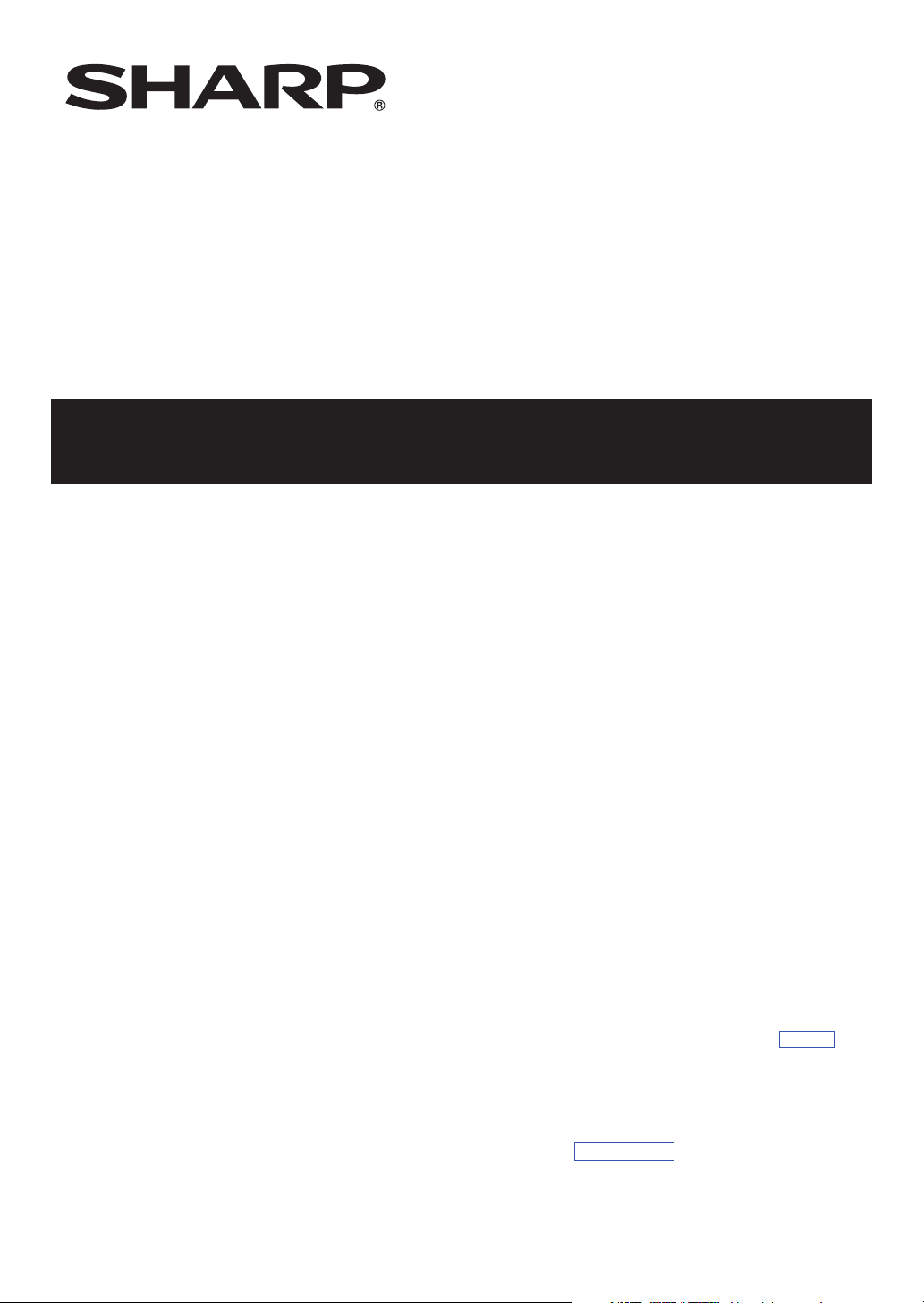
DATENPROJEKTOR
MODELL
XG-P610X
XG-P610X-N
EINRICHTUNGS-ANLEITUNG
Einstellung der Bildwand ........................................ 2
Bildwandgröße und Projektionsabstand ............... 3
Verbindungs-Pin-Zuweisungen ............................ 11
Verkabelte Fernbedienungs-Terminalspezifikationen
RS-232C-Spezifikationen und Befehlseinstellungen ....
Einstellung des Projektornetzwerk-Umfeldes ..... 20
1.
Anschließen des Projektors an einen Computer ....
2.
Einstellung einer IP-Adresse für den Computer ...
3. Einrichten eines Netzwerkanschlusses für
den Projektor .............................................. 24
Steuerung des Projektors via LAN .......................26
Steuerung des Projektors unter Verwendung
des Internet Explorer (Version 5.0 oder
später)......................................................... 26
Bestätigung des Projektorstatus (Status) ............ 27
Steuerung des Projektors (Control) ..................... 27
Setzen und Einstellung des Projektors
(Settings & Adjustments)............................ 28
Einstellung der Sicherheit (Network – Security) .. 28
Ausführung allgemeiner Einstellungen für das
Netzwerk (Network – General)................... 29
Einstellung für das Senden einer E-Mail im Falle
eines Fehlers (Mail – Originator Settings) ...
Einstellung der Fehlereinträge und der
Bestimmungsortadressen, an die die
E-Mail im Falle des Auftretens eines Fehlers
gesandt wird (Mail – Recipient Settings) ... 30
Einstellung der Fehlereinträge und der URL, die bei
Auftreten eines Fehlers angezeigt werden
(Service & Support – Access URL) ........... 30
Einstellung des Projektors für die Verwendung
von RS-232C oder Telenet..................................31
Beim Anschluss über RS-232C............................ 31
Beim Anschluss über Telenet ............................... 32
SETUP MENU (Konfigurationsmenü) (Hauptmenü)....
ADVANCED SETUP MENU (Erweitertes
Konfigurationsmenü) .................................. 33
Steuerung des Projektors für die Verwendung
von RS-232C oder Telenet..................................34
Betrachten der Einstelldetailliste ([V]View All
Setting) ....................................................... 34
Eingestellte Einträge ............................................ 34
Speichern der Einstellungen und Abbrechen
([S]Save & Quit) ......................................... 35
.......13
14
21
22
29
33
Abbrechen ohne Speichern der Einstellungen
([Q]Quit Unchanged) .................................. 35
IP-Adressen-Einstellung ([1]IP Address) ............. 36
Teilnetzmasken-Einstellung ([2]Subnet Mask) ..... 36
Vorgabe-Gateway-Einstellung ([3]Default Gateway) ....
Benutzernamen-Einstellung ([4]User Name) ....... 36
Passwort-Einstellung([5]Password) ...................... 37
RS-232C Baudraten-Einstellung ([6]RS-232C
Baud Rate) ................................................. 37
Projektornamen-Einstellung ([7]Projector Name) ....
Einstellung des DHCP-Client ([8]DHCP Client) ... 37
Abtrennen aller Anschlüsse ([D]Disconnect All) .. 38
Öffnen des ADVANCED SETUP MENUs
(Erweitertes Konfigurationsmenü)
([A]Advanced Setup) .................................. 38
Einstellung der automatischen Abmeldezeit
(ADVANCED[1]Auto Logout Time) ............. 38
Datenport-Einstellung (ADVANCED[2]Data Port) ....
Ausführung des Netzwerk-Ping-Testes
(ADVANCED[5]Network Ping Test) ............ 39
Einstellung der akzeptierten IP-Adresse
(ADVANCED[6]Accept IP Addr (1) –
[8]Accept IP Addr (3))................................ 39
Akzeptieren aller IP-Adressen
(ADVANCED[9]Accept All IP Addr) ............ 39
Einstellung des Suchports (ADVANCED[0]Search Port)...
Rückkehr an die Vorgabeeinstellungen
(ADVANCED[!]Restore Default Setting)..... 40
Rückkehr an das Hauptmenü
(ADVANCED[Q]Return to Main Menu)....... 40
Stackprojektion ....................................................... 41
Einrichtung der Stackprojektion ........................... 42
Projektion auf Videowand ......................................44
Einrichtung der Videowandprojektion Einfach .... 45
Anpassen der horizontalen und vertikalen Position
Rückkehr Standart-Videowandeinrichtung .......... 47
Festlegen des projizierten Bildes auf der
Videowandeinrichtung ................................ 47
Bemerkungen zur Breiten Videowandprojektion.. 48
Einrichtung der Videowandprojektion
Anwendungen............................................. 49
Wiedereinstellung des Lampentimers des
Projektors über LAN ...........................................53
Fehlersuche ............................................................. 55
Abmessungen .........................................................58
36
37
38
40
.... 47
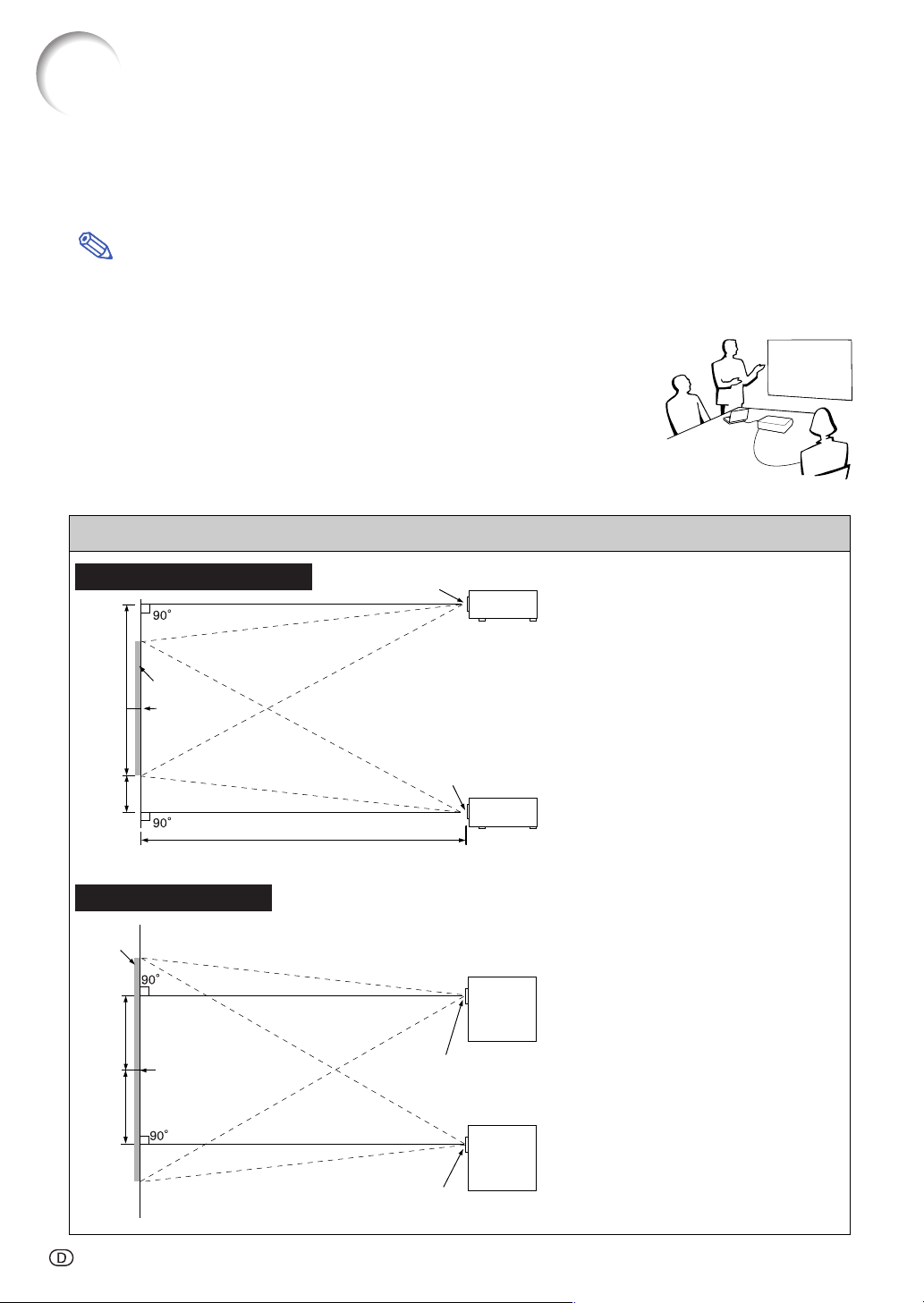
Einstellung der Bildwand
Um optimale Bildqualität zu erzielen, platzieren Sie den Projektor im rechten Winkel zur Projektionsfläche
auf, mit nivellierten Einstellfüßen. Dadurch wird Trapezkorrektur unnötig, und die beste Bildqualität kann
erzielt werden.
Hinweis
• Das Projektorobjektiv sollte in der Mitte der Bildwand zentriert werden. Falls die horizontale Linie, die die
Objektivmitte passiert, nicht senkrecht zur Bildwand verläuft, kann das Bild verzerrt sein und die Betrachtung
erschwert werden.
• Positionieren Sie die Bildwand für das Erzielen eines optimalen Bildes so, dass
sie nicht direktem Sonnenlicht oder Raumbeleuchtung ausgesetzt ist. Licht,
dass direkt auf die Bildwand einfällt, schwächt die Farben und erschwert das
Betrachten. Schließen Sie die Vorhänge und dämpfen Sie das Licht, wenn die
Bildwand in einem sonnigen oder hellen Raum aufgestellt wird.
Normale Aufstellung (Projektion von vorne)
■ Den Projektor mit dem notwendigen Abstand zur Bildwand
entsprechend der gewünschten Bildgröße aufstellen.
Beispiel für eine normale Aufstellung
Ansicht von der Seite
H1
Bildwand
Bildwandmitte
H2
Ansicht von oben
Bildwand
W
Bildwandmitte
Objektivmitte
• Der Abstand von der
Bildwand zum Projektor
Untere Lens
Shift-Position
(Erhohte
Einrichtung)
hängt von der Größe der
Bildwand ab.
•
Die Grundeinstellung kann
verwendet werden, wenn der
Projektor vor der Bildwand
Objektivmittef
aufgestellt wird. Falls das
projizierte Bild ein Umkehrbild
oder Kehrbild ist, die
L
Obere Lens
Shift-Position
(Benutzeroberflacheneinrichtung)
Einstellung im „PRJ.-Mod.“ auf
„Vorne“ ändern. (Siehe Seite
62 der Bedienungsanleitung
des Projektors.)
• Den Projektor so aufstellen,
dass die horizontale Linie, die
die Objektivmitte passiert,
senkrecht zur Bildwand
Objektivmittef
Ganz linke Lens
Shift-Position
verläuft.
-2
Objektivmittef
Ganz rechte
Lens Shift-Position
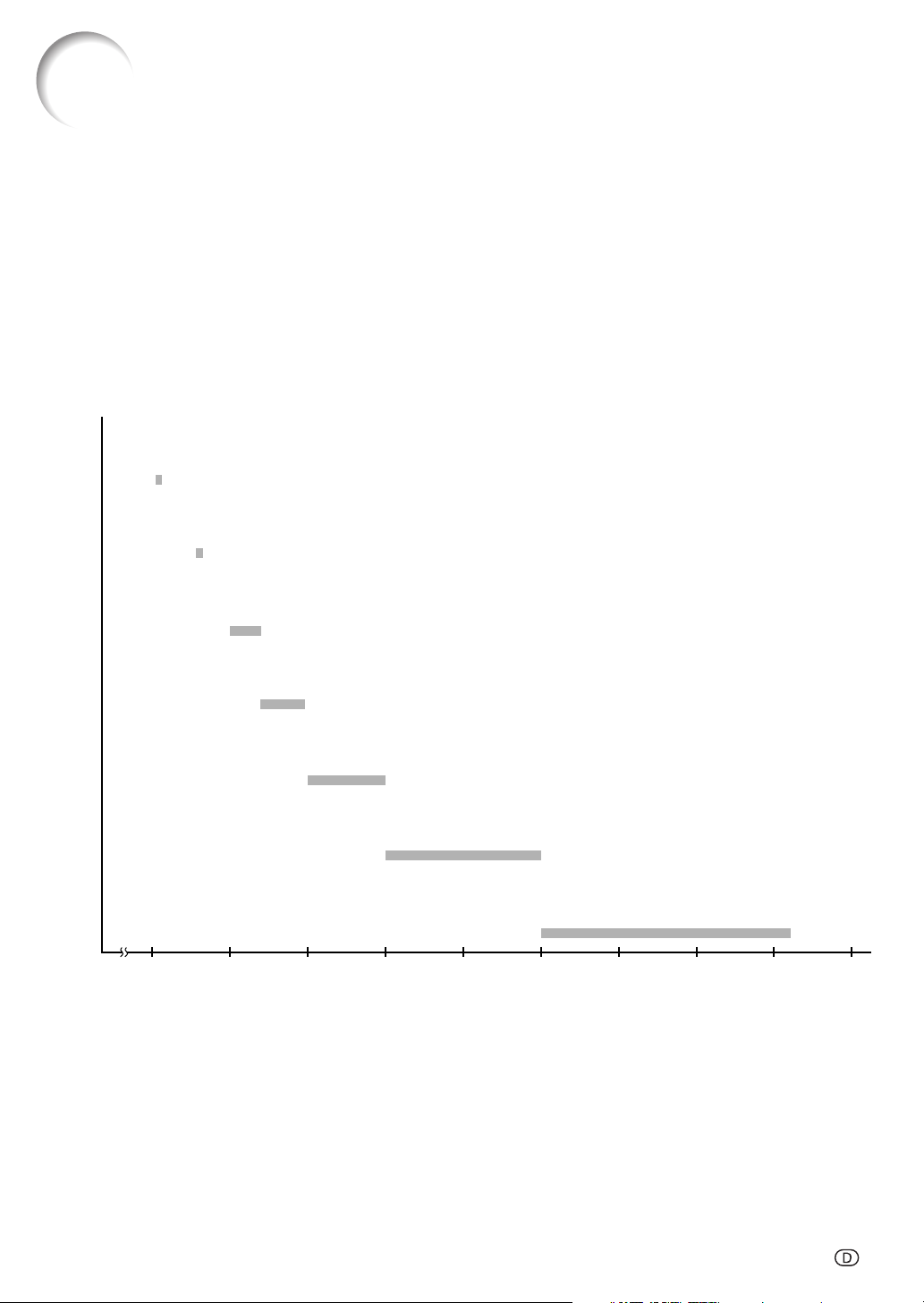
Bildwandgröße und Projektionsabstand
Bildwand
5101520253035 455040 (Fuß)
3,7 m – 4,6 m (12' – 15')
Projektionsrate 1:1,8 – 2,25
Standard-Zoomobjektiv (AN-P18EZ : Standard Ausstattung mit XG-P610X)
Tele-Zoomobjektiv (AN-P23EZ)
4,6 m – 6,1 m (15' – 20')
Projektionsrate 1:2,25 – 3,00
Tele-Zoomobjektiv (AN-P30EZ)
6,1 m – 9,1 m (20' – 30')
Projektionsrate 1:3,0 – 4,5
Tele-Zoomobjektiv (AN-P45EZ)
9,1 m – 14,2 m (30' – 46' 8")
Projektionsrate 1:4,5 – 7,0
Fixes Weitwinkelobjekt (AN-P8EX)
1,6 m (5' 4")
Projektionsrate 1:0,8
Fixes Weitwinkelobjekt (AN-P12EX)
2,4 m (8')
Projektionsrate 1:1,2
Weitwinkel-Zoomobjektiv (AN-P15EZ)
3,0 m – 3,7 m (10' – 12')
Projektionsrate 1:1,5 – 1,8
Die Projektionsbildschirmgröße variiert gemäß des Abstands der Projektorenobjektives zu der Videowand.
Für Spezialanwendungen bietet Sharp auch optional erhältliche Objektive an. Lassen Sie sich einfach von
einem autorisierten Sharp-Projektor-Händler in Ihrer Nähe zu den verschiedenen Objektiven beraten. (Bitte
beachten Sie bei der Verwendung von Objektiven die Bedienungsanleitung zum Objektiv.)
Benutzen Sie bei der Installation die Tabelle, um eine optimale Größe der auf der Videowand projizierten
Bilder, zu erhalten. Benutzen Sie bei der Installation die Werte in der Tabelle als Bezugsgröße.
Projektionsabstand
Die Illustration unten wurde für eine hundertzöllige (254 cm) Bildwand bei einem 4:3
Normalmodus berechnet.
-3
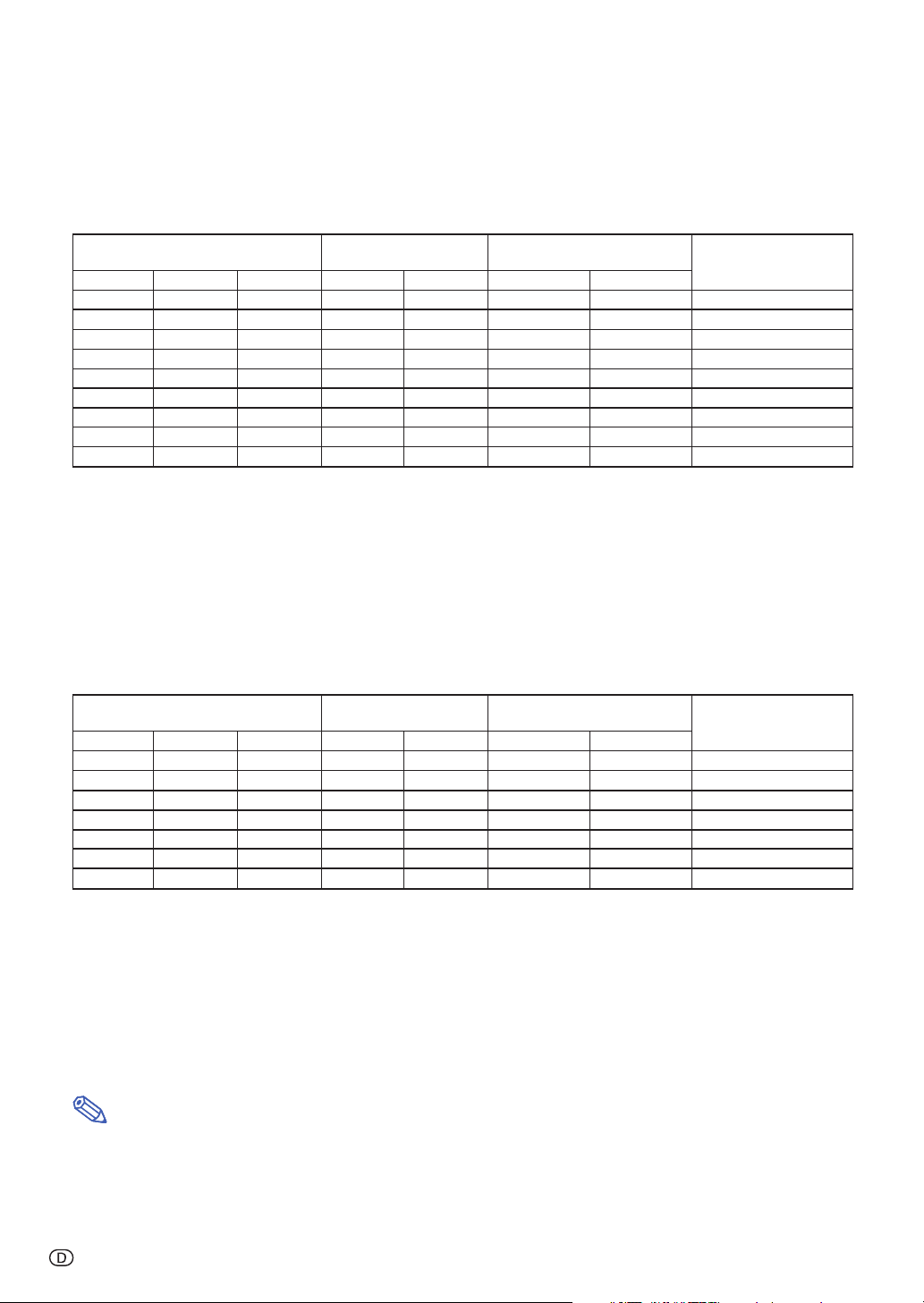
Bildwandgröße und Projektionsabstand
Standard-Zoomobjektiv (AN-P18EZ : Standard Ausstattung mit XG-P610X)
F2,5, f=25,5-32 mm
4:3 Signaleingang (Normal-Modus)
Bildgröße (Bildwandgröße) Projektionsabstand [L]
Diag. [χ]
300'' (762 cm)
250'' (635 cm)
200'' (508 cm)
150'' (381 cm)
120'' (305 cm)
100'' (254 cm)
80'' (203 cm)
70'' (178 cm)
60'' (152 cm)
χ
: Bildgröße (diag.) (Zoll/cm)
L1: Mindestprojektionsdistanz (m/Fuß)
L2: Höchstprojektionsdistanz (m/Fuß)
H1: Untere Entfernung von Objektivmitte zum unteren Bildende (cm/Zoll)
H2: Obere Entfernung von Objektivmitte zum unteren Bildende (cm/Zoll)
W: Entfernung von Objektivmitte zur Bildmitte (cm/Zoll)
Breite Höhe Minimum [L1] Maximum [L2] Untere [H1] Obere [H2]
610 cm (240'')
508 cm (200'')
406 cm (160'')
305 cm (120'')
244 cm (96'')
203 cm (80'')
163 cm (64'')
142 cm (56'')
122 cm (48'')
457 cm (180'')
381 cm (150'')
305 cm (120'')
229 cm (90'')
183 cm (72'')
152 cm (60'')
122 cm (48'')
107 cm (42'')
91 cm (36'')
11,0 m (36' 0'')
9,1 m (30' 0'')
7,3 m (24' 0'')
5,5 m (18' 0'')
4,4 m (14' 5'')
3,7 m (12' 0'')
2,9 m (9' 7'')
2,6 m (8' 5'')
2,2 m (7' 2'')
13,7 m (45' 0'')
11,4 m (37' 6'')
9,1 m (30' 0'')
6,9 m (22' 6'')
5,5 m (18' 0'')
4,6 m (15' 0'')
3,7 m (12' 0'')
3,2 m (10' 6'')
2,7 m (9' 0'')
Entfernung von der Unterkante des
Bildes bis zu Objektivmitte [H]
–480,1 cm (–189")
–400,1 cm (–157
–320,0 cm (–126'')
–240,0 cm (–94
–192,0 cm (–75
–160,0 cm (–63'')
–128,0 cm (–50 13/32"
–112,0 cm (–44
–96,0 cm (–37
Die Formel für die Bildgröße und den Projektionsabstand
[m/cm]
L1 (m) = 0,03658
L2 (m) = 0,04572
H1 (cm) = –1,6002
H2 (cm) = 0,0762
W (cm) = ±0,7112
[Fuß/Zoll]
L1 (Fuß) = 0,03658χ / 0,3048
L2 (Fuß) = 0,04572χ / 0,3048
H1 (Zoll) = –1,6002
H2 (Zoll) = 0,0762χ / 2,54
W (Zoll) = ±0,7112χ / 2,54
1
/2"
1
/2"
)
19
/32"
3
/32"
)
51
/64"
22,9 cm (9")
)
19,1 cm (7
15,2 cm (6'')
11,4 cm (4
9,1 cm (3
)
7,6 cm (3'')
)
6,1 cm (2 13/32")
5,3 cm (2
4,6 cm (1
)
χ
χ
χ
χ
χ
χ
/ 2,54
1
1
19
3
51
/2")
/2")
/32")
/32")
/64")
Entfernung von
Objektivmitte
zur Bildmitte [W]
±213,4cm (84'')
±177,8cm (70'')
±142,2cm (56'')
±106,7cm (42'')
±85,3cm (33
19
±71,1cm (28'')
±56,9cm (22 13/32")
±49,8cm (19
±42,7cm (16
19
51
/32")
/32")
/64")
16:9 Signaleingang (Strecken-Modus)
Bildgröße (Bildwandgröße) Projektionsabstand [L]
Diag. [χ]
250'' (635 cm)
200'' (508 cm)
150'' (381 cm)
120'' (305 cm)
100'' (254 cm)
80'' (203 cm)
60'' (152 cm)
χ
: Bildgröße (diag.) (Zoll/cm)
L1: Mindestprojektionsdistanz (m/Fuß)
L2: Höchstprojektionsdistanz (m/Fuß)
H1: Untere Entfernung von Objektivmitte zum unteren Bildende (cm/Zoll)
H2: Obere Entfernung von Objektivmitte zum unteren Bildende (cm/Zoll)
W: Entfernung von Objektivmitte zur Bildmitte (cm/Zoll)
Breite Höhe Minimum [L1] Maximum [L2] Untere [H1] Obere [H2]
553 cm (218'')
443 cm (174'')
332 cm (131'')
266 cm (105'')
221 cm (87'')
177 cm (70'')
133 cm (52'')
311 cm (123'')
249 cm (98'')
187 cm (74'')
149 cm (59'')
125 cm (49'')
100 cm (39'')
75 cm (29'')
10,0 m (32' 8")
8,0 m (26' 2")
6,0 m (19' 7")
4,8 m (15' 8")
4,0 m (13' 1")
3,2 m (10' 6")
2,4 m (7' 10")
12,5 m (40' 10")
10,0 m (32' 8")
7,5 m (24' 6")
6,0 m (19' 7")
5,0 m (16' 4")
4,0 m (13' 1")
3,0 m (9' 10")
Entfernung von der Unterkante des
Bildes bis zu Objektivmitte [H]
–384,0 cm (–151 11/64")
–307,2 cm (–120
–230,4 cm (–90 45/64")
–184,3 cm (–72
–153,6 cm (–60
–122,9 cm (–48
–92,1 cm (–36
Die Formel für die Bildgröße und den Projektionsabstand
[m/cm]
L1 (m) = 0,03985
L2 (m) = 0,04981
H1 (cm) = –1,53583
H2 (cm) = 0,29056
W (cm) = ±0,77483
[Fuß/Zoll]
L1 (Fuß) = 0,03985
L2 (Fuß) = 0,04981χ / 0,3048
H1 (Zoll) = –1,53583
H2 (Zoll) = 0,29056
W (Zoll) = ±0,77483χ / 2,54
72,6 cm (28 19/32")
15
58,1 cm (22
/16")
43,6 cm (17
9
34,9 cm (13
/16")
15
/32")
29,1 cm (11
3
23,2 cm (9
/8")
9
17,4 cm (6
/32")
χ
χ
χ
χ
χ
χ
/ 0,3048
χ
/ 2,54
χ
/ 2,54
5
55
7
5
47
7
/32")
/64")
/8")
/32")
/64")
/16")
Entfernung von
Objektivmitte
zur Bildmitte [W]
±193,7cm (76
±155,0cm (61
±116,2cm (45
±93,0cm (36
±77,5cm (30
±62,0cm (24
±46,5cm (18
17
1
3
39
1
13
19
/64")
/64")
/4")
/64")
/2")
/32")
/64")
Hinweis
• Bei den Werten der obigen Darstellung ist eine Fehlertolerenz einzuräumen.
• Wenn der Abstand von der Objektivmitte zur Bildunterkante [H] ein negativer Wert, liegt die Bildunterkante
entsprechend weit unter der Objektivmitte.
-4

Bildwandgröße und Projektionsabstand
Fixes Weitwinkelobjektiv (AN-P8EX)
F2,5, f=11,6 mm
4:3 Signaleingang (Normal-Modus)
Bildgröße (Bildwandgröße) Projektionsabstand
Diag. [c]
150'' (381 cm) 305 cm (120'') 229 cm (90'') 2,4 m (8' 0")
120'' (305 cm) 244 cm (96'') 183 cm (72'') 2,0 m (6' 5")
100'' (254 cm) 203 cm (80'') 152 cm (60'') 1,6 m (5' 4")
80'' (203 cm) 163 cm (64'') 122 cm (48'') 1,3 m (4' 3")
c
: Bildgröße (diag.) (Zoll/cm)
L: Projektionsabstand (m/Fuß)
H1: Untere Entfernung von Objektivmitte zum unteren Bildende (cm/Zoll)
H2: Obere Entfernung von Objektivmitte zum unteren Bildende (cm/Zoll)
W: Entfernung von Objektivmitte zur Bildmitte (cm/Zoll)
Breite Höhe [L] Untere [H1] Obere [H2]
16:9 Signaleingang (Strecken-Modus)
Bildgröße (Bildwandgröße) Projektionsabstand
Diag. [c]
120'' (305 cm)
100'' (254 cm)
80'' (203 cm)
c
: Bildgröße (diag.) (Zoll/cm)
L: Projektionsabstand (m/Fuß)
H1: Untere Entfernung von Objektivmitte zum unteren Bildende (cm/Zoll)
H2: Obere Entfernung von Objektivmitte zum unteren Bildende (cm/Zoll)
W: Entfernung von Objektivmitte zur Bildmitte (cm/Zoll)
Breite Höhe [L] Untere [H1] Obere [H2]
266 cm (105'')
221 cm (87'')
177 cm (70'')
149 cm (59'')
125 cm (49'')
100 cm (39'')
2,1 m (7' 0")
1,8 m (5' 10")
1,4 m (4' 8")
Entfernung von der Unterkante des
Bildes bis zu Objektivmitte [H]
–155,4 cm (–61 13/64")
–124,4 cm (–48 61/64")
–103,6 cm (–40 51/64")
–82,9 cm (–32 41/64")
Die Formel für die Bildgröße und den Projektionsabstand
[m/cm]
L (m) = 0,01626
H1 (cm) = –1,03632
H2 (cm) = –0,48768
W (cm) = ±0,22352
[Fuß/Zoll]
L (Fuß) = 0,01626c / 0,3048
H1 (Zoll) =
H2 (Zoll) = –0,48768c / 2,54
W (Zoll) = ±0,22352c / 2,54
Entfernung von der Unterkante des
Bildes bis zu Objektivmitte [H]
–
110,6 cm (–43 17/32")
–
92,2 cm (–36 9/32")
–
73,7 cm (–29 1/32")
Die Formel für die Bildgröße und den Projektionsabstand
[m/cm]
L (m) = 0,01771
H1 (cm) = –0,9215
H2 (cm) = –0,32377
W (cm) = ±0,24352
[Fuß/Zoll]
L (Fuß) = 0,01771
H1 (Zoll) = –0,9215c / 2,54
H2 (Zoll) = –0,32377c / 2,54
W (Zoll) = ±0,24352
Entfernung von
Objektivmitte
zur Bildmitte [W]
–73,2 cm (–28 51/64") ± 33,5cm (13 13/64")
–58,5 cm (–23 3/64") ± 26,8cm (10 9/16")
–48,8 cm (–19 13/64") ± 22,4cm (8 51/64")
–39,0 cm (–15 23/64") ± 17,9cm (7 3/64")
c
c
c
c
–
1,03632c / 2,54
Entfernung von
Objektivmitte
zur Bildmitte [W]
–38,9 cm (–15 19/64")
–32,4 cm (–12
–25,9 cm (–10
c
c
c
c
c
/ 0,3048
c
/ 2,54
3
/4")
13
/64")
±
29,2cm (11 1/2")
±
24,4cm (9 19/32")
±
19,5cm (7 43/64")
Hinweis
∑ Bei den Werten der obigen Darstellung ist eine Fehlertolerenz einzuräumen.
∑ Wenn der Abstand von der Objektivmitte zur Bildunterkante [H] ein negativer Wert, liegt die Bildunterkante
entsprechend weit unter der Objektivmitte.
-5
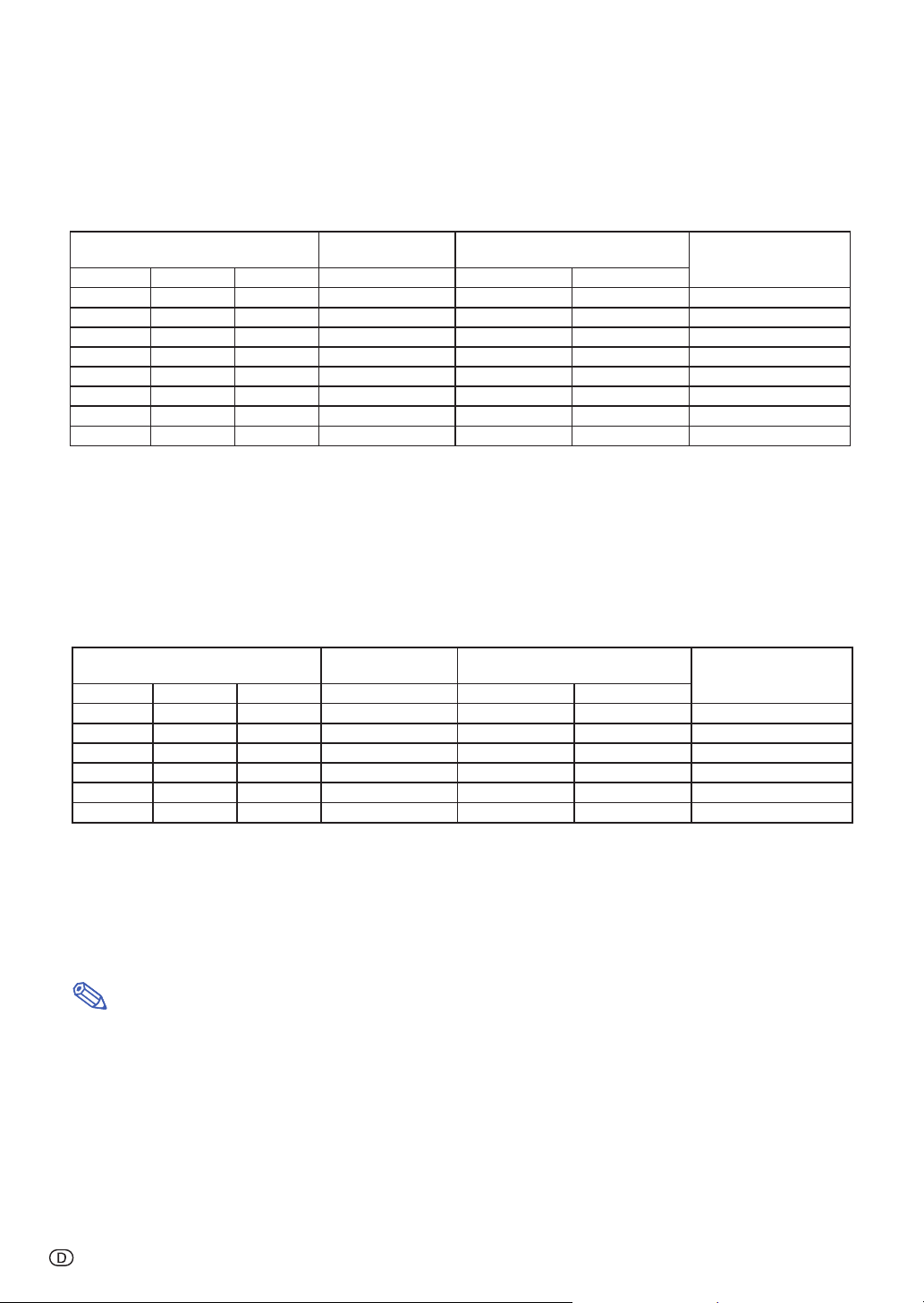
Bildwandgröße und Projektionsabstand
Fixes Weitwinkelobjektiv (AN-P12EX)
F2,5, f=17,1mm
4:3 Signaleingang (Normal-Modus)
Bildgröße (Bildwandgröße) Projektionsabstand
Diag. [c]
250'' (635 cm)
200'' (508 cm)
150'' (381 cm)
120'' (305 cm)
100'' (254 cm)
80'' (203 cm)
70'' (178 cm)
60'' (152 cm)
c
: Bildgröße (diag.) (Zoll/cm)
L: Projektionsabstand (m/Fuß)
H1: Untere Entfernung von Objektivmitte zum unteren Bildende (cm/Zoll)
H2: Obere Entfernung von Objektivmitte zum unteren Bildende (cm/Zoll)
W: Entfernung von Objektivmitte zur Bildmitte (cm/Zoll)
Breite Höhet [L] Untere [H1] Obere [H2]
508 cm (200'')
406 cm (160'')
305 cm (120'')
244 cm (96'')
203 cm (80'')
163 cm (64'')
142 cm (56'')
122 cm (48'')
381 cm (150'')
305 cm (120'')
229 cm (90'')
183 cm (72'')
152 cm (60'')
122 cm (48'')
107 cm (42'')
91 cm (36'')
6,1 m (20' 0")
4,9 m (16' 0")
3,7 m (12' 0")
2,9 m (9' 7")
2,4 m (8' 0")
2,0 m (6' 5")
1,7 m (5' 7")
1,5 m (4' 10")
Entfernung von der Unterkante des
Bildes bis zu Objektivmitte [H]
–
259,1 cm (–102")
–207,3 cm (–81
–155,4 cm (–61
–124,4 cm (–48
–103,6 cm (–40
–82,9 cm (–32
–72,5 cm (–28
–62,2 cm (–24
19
/32")
13
/64")
61
/64")
51
/64")
41
/64")
9
/16")
31
/64")
Die Formel für die Bildgröße und den Projektionsabstand
[m/cm]
L (m) = 0,02438
H1 (cm) = –1,03632
H2 (cm) = –0,48768
W (cm) = ±0,22352
[Fuß/Zoll]
L (Fuß) = 0,02438c / 0,3048
H1 (Zoll) =
H2 (Zoll) = –0,48768c / 2,54
W (Zoll) = ±0,22352c / 2,54
–121,9 cm (–48")
–97,5 cm (–38
–73,2 cm (–28
–58,5 cm (–23
–48,8 cm (–19
–39,0 cm (–15
–34,1 cm (–13
–29,3 cm (–11
c
c
c
c
–
1,03632c / 2,54
13
51
3
/64")
13
23
7
/16")
33
/32")
/64")
/64")
/64")
/64")
Entfernung von
Objektivmitte
zur Bildmitte [W]
±
55,9cm (22")
±
44,7cm (17 19/32")
±
33,5cm (13 13/64")
±
26,8cm (10 9/16")
±
22,4cm (8 51/64")
±
17,9cm (7 3/64")
±
15,6cm (6 5/32")
±
13,4cm (5 9/32")
16:9 Signaleingang (Strecken-Modus)
Bildgröße (Bildwandgröße) Projektionsabstand
Diag. [c]
200'' (508 cm)
150'' (381 cm)
120'' (305 cm)
100'' (254 cm)
80'' (203 cm)
60'' (152 cm)
c
: Bildgröße (diag.) (Zoll/cm)
L: Projektionsabstand (m/Fuß)
H1: Untere Entfernung von Objektivmitte zum unteren Bildende (cm/Zoll)
H2: Obere Entfernung von Objektivmitte zum unteren Bildende (cm/Zoll)
W: Entfernung von Objektivmitte zur Bildmitte (cm/Zoll)
Breite Höhe [L] Untere [H1] Obere [H2]
443 cm (174'')
332 cm (131'')
266 cm (105'')
221 cm (87'')
177 cm (70'')
133 cm (52'')
249 cm (98'')
187 cm (74'')
149 cm (59'')
125 cm (49'')
100 cm (39'')
75 cm (29'')
5,3 m (17' 5")
4,0 m (13' 1")
3,2 m (10' 5")
2,7 m (8' 9")
2,1 m (7' 0")
1,6 m (5' 3")
Entfernung von der Unterkante des
Bildes bis zu Objektivmitte [H]
–
184,3 cm (–72 1/32")
–138,2 cm (–54
–110,6 cm (–43
–92,2 cm (–36
–73,7 cm (–29
–55,3 cm (–21
Die Formel für die Bildgröße und den Projektionsabstand
[m/cm]
L (m) = 0,02656
H1 (cm) = –0,9215
H2 (cm) = –0,32377
W (cm) = ±0,24352
[Fuß/Zoll]
L (Fuß) = 0,02656c / 0,3048
H1 (Zoll) = –0,9215c / 2,54
H2 (Zoll) =
W (Zoll) = ±0,24352c / 2,54
–64,8 cm (–25
27
–48,6 cm (–19
/64")
17
–38,9 cm (–15
/32")
9
–32,4 cm (–12
/32")
1
–25,9 cm (–10
/32")
49
–19,4 cm (–7
/64")
–
0,32377c / 2,54
c
1
/2")
1
/8")
19
/64")
3
/4")
13
/64")
41
/64")
c
c
c
Entfernung von
Objektivmitte
zur Bildmitte [W]
48,7cm (19 11/64")
±
±
36,5cm (14 3/8")
±
29,2cm (11 1/2")
±
24,4cm (9 19/32")
±
19,5cm (7 43/64")
±1
4,6cm (5 3/4")
Hinweis
∑ Bei den Werten der obigen Darstellung ist eine Fehlertolerenz einzuräumen.
∑ Wenn der Abstand von der Objektivmitte zur Bildunterkante [H] ein negativer Wert, liegt die Bildunterkante
entsprechend weit unter der Objektivmitte.
-6
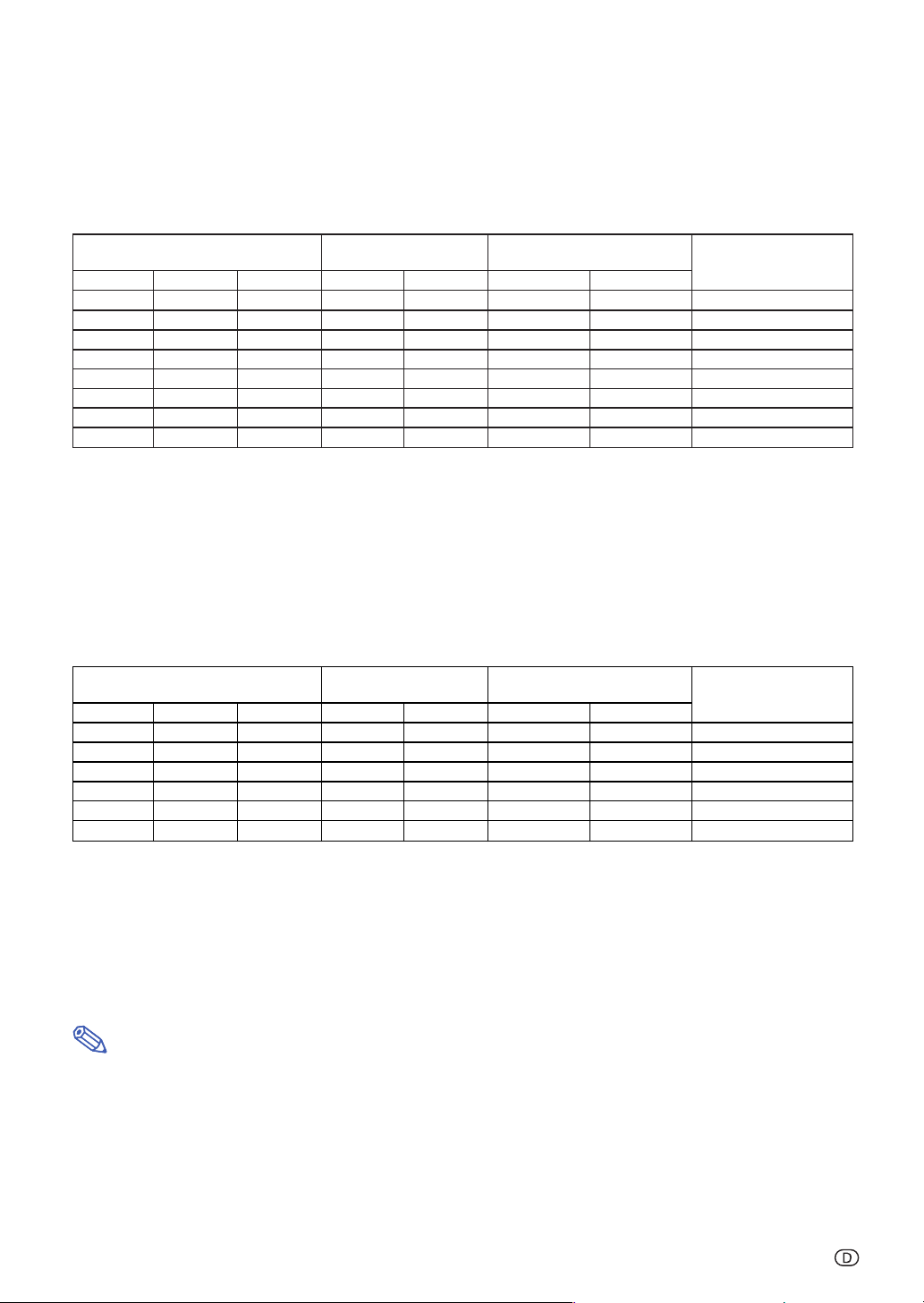
Bildwandgröße und Projektionsabstand
Weitwinkel-Zoomobjektiv (AN-P15EZ)
F2,5, f=21,2-25,8 mm
4:3 Signaleingang (Normal-Modus)
Bildgröße (Bildwandgröße) Projektionsabstand [L]
Diag. [χ]
250'' (635 cm)
200'' (508 cm)
150'' (381 cm)
120'' (305 cm)
100'' (254 cm)
80'' (203 cm)
70'' (178 cm)
60'' (152 cm)
c
: Bildgröße (diag.) (Zoll/cm)
L1: Mindestprojektionsdistanz (m/Fuß)
L2: Höchstprojektionsdistanz (m/Fuß)
H1: Untere Entfernung von Objektivmitte zum unteren Bildende (cm/Zoll)
H2: Obere Entfernung von Objektivmitte zum unteren Bildende (cm/Zoll)
W: Entfernung von Objektivmitte zur Bildmitte (cm/Zoll)
Höhe Height Minimum [L1] Maximum [L2] Untere [H1] Obere [H2]
508 cm (200'')
406 cm (160'')
305 cm (120'')
244 cm (96'')
203 cm (80'')
163 cm (64'')
142 cm (56'')
122 cm (48'')
381 cm (150'')
305 cm (120'')
229 cm (90'')
183 cm (72'')
152 cm (60'')
122 cm (48'')
107 cm (42'')
91 cm (36'')
7,6 m (25' 0")
6,1 m (20' 0")
4,6 m (15' 0")
3,7 m (12' 0")
3,0 m (10' 0")
2,4 m (8' 0")
2,1 m (7' 0")
1,8 m (6' 0")
9,1 m (30' 0")
7,3 m (24' 0")
5,5 m (18' 0")
4,4 m (14' 5")
3,7 m (12' 0")
2,9 m (9' 7")
2,6 m (8' 5")
2,2 m (7' 2")
Entfernung von der Unterkante des
Bildes bis zu Objektivmitte [H]
–400,1 cm (–157 1/2")
–320,0 cm (–126")
–240,0 cm (–94
–192,0 cm (–75
1
19
–160,0 cm (–63")
–128,0 cm (–50
–112,0 cm (–44
–96,0 cm (–37
13
3
51
Die Formel für die Bildgröße und den Projektionsabstand
[m/cm]
L1 (m) = 0,03048
L2 (m) = 0,03658
H1 (cm) = –1,6002
H2 (cm) = 0,0762
W (cm) = ±0,7112
[Fuß/Zoll]
L1 (Fuß) = 0,03048c / 0,3048
L2 (Fuß) = 0,03658
H1 (Zoll) = –1,6002c / 2,54
H2 (Zoll) = 0,0762c / 2,54
W (Zoll) = ±0,7112
/2")
/32")
/32")
/32")
/64")
19,1 cm (7 1/2")
15,2 cm (6")
1
11,4 cm (4
9,1 cm (3
/2")
19
7,6 cm (3")
13
6,1 cm (2
3
c
c
/ 0,3048
c
/ 2,54
/32")
51
5,3 cm (2
4,6 cm (1
c
c
c
c
/32")
/32")
/64")
Entfernung von
Objektivmitte
zur Bildmitte [W]
±177,8cm (70")
±142,2cm (56")
±106,7cm (42")
±85,3cm (33
±71,1cm (28")
±56,9cm (22
±49,8cm (19
±42,7cm (16
19
/32")
13
/32")
19
/32")
51
/64")
16:9 Signaleingang (Strecken-Modus)
Bildgröße (Bildwandgröße) Projektionsabstand [L]
Diag. [χ]
200'' (508 cm)
150'' (381 cm)
120'' (305 cm)
100'' (254 cm)
80'' (203 cm)
60'' (152 cm)
c
: Bildgröße (diag.) (Zoll/cm)
L1: Mindestprojektionsdistanz (m/Fuß)
L2: Höchstprojektionsdistanz (m/Fuß)
H1: Untere Entfernung von Objektivmitte zum unteren Bildende (cm/Zoll)
H2: Obere Entfernung von Objektivmitte zum unteren Bildende (cm/Zoll)
W: Entfernung von Objektivmitte zur Bildmitte (cm/Zoll)
Breite Höhe Minimum [L1] Maximum [L2] Untere [H1] Obere [H2]
443 cm (174'')
332 cm (131'')
266 cm (105'')
221 cm (87'')
177 cm (70'')
133 cm (52'')
249 cm (98'')
187 cm (74'')
149 cm (59'')
125 cm (49'')
100 cm (39'')
75 cm (29'')
6,6 m (21' 9")
5,0 m (16' 4")
4,0 m (13' 1")
3,3 m (10' 11")
2,7 m (8' 9")
2,0 m (6' 6")
8,0 m (26' 2")
6,0 m (19' 7")
4,8 m (15' 8")
4,0 m (13' 1")
3,2 m (10' 6")
2,4 m (7' 10")
Entfernung von der Unterkante des
Bildes bis zu Objektivmitte [H]
–307,2 cm (–120 15/16")
–230,4 cm (–90
–184,3 cm (–72
–153,6 cm (–60
–122,9 cm (–48
–92,1 cm (–36
Die Formel für die Bildgröße und den Projektionsabstand
[m/cm]
L1 (m) = 0,03321
L2 (m) = 0,03985
H1 (cm) = –1,53583
H2 (cm) = 0,29056
W (cm) = ±0,77483
[Fuß/Zoll]
L1 (Fuß) = 0,03321c / 0,3048
L2 (Fuß) = 0,03985
H1 (Zoll) = –1,53583c / 2,54
H2 (Zoll) = 0,29056c / 2,54
W (Zoll) = ±0,77483
58,1 cm (22 7/8")
45
43,6 cm (17
/64")
9
34,9 cm (13
/16")
15
29,1 cm (11
/32")
3
23,2 cm (9
/8")
9
17,4 cm (6
/32")
c
c
c
c
c
c
/ 0,3048
c
/ 2,54
5
/32")
47
/64")
7
/16")
5
/32")
55
/64")
Entfernung von
Objektivmitte
zur Bildmitte [W]
±155,0cm (61
±116,2cm (45
±93,0cm (36
±77,5cm (30
±62,0cm (24
±46,5cm (18
1
/64")
3
/4")
39
/64")
1
/2")
13
/32")
19
/64")
Hinweis
∑ Bei den Werten der obigen Darstellung ist eine Fehlertolerenz einzuräumen.
∑ Wenn der Abstand von der Objektivmitte zur Bildunterkante [H] ein negativer Wert, liegt die Bildunterkante
entsprechend weit unter der Objektivmitte.
-7
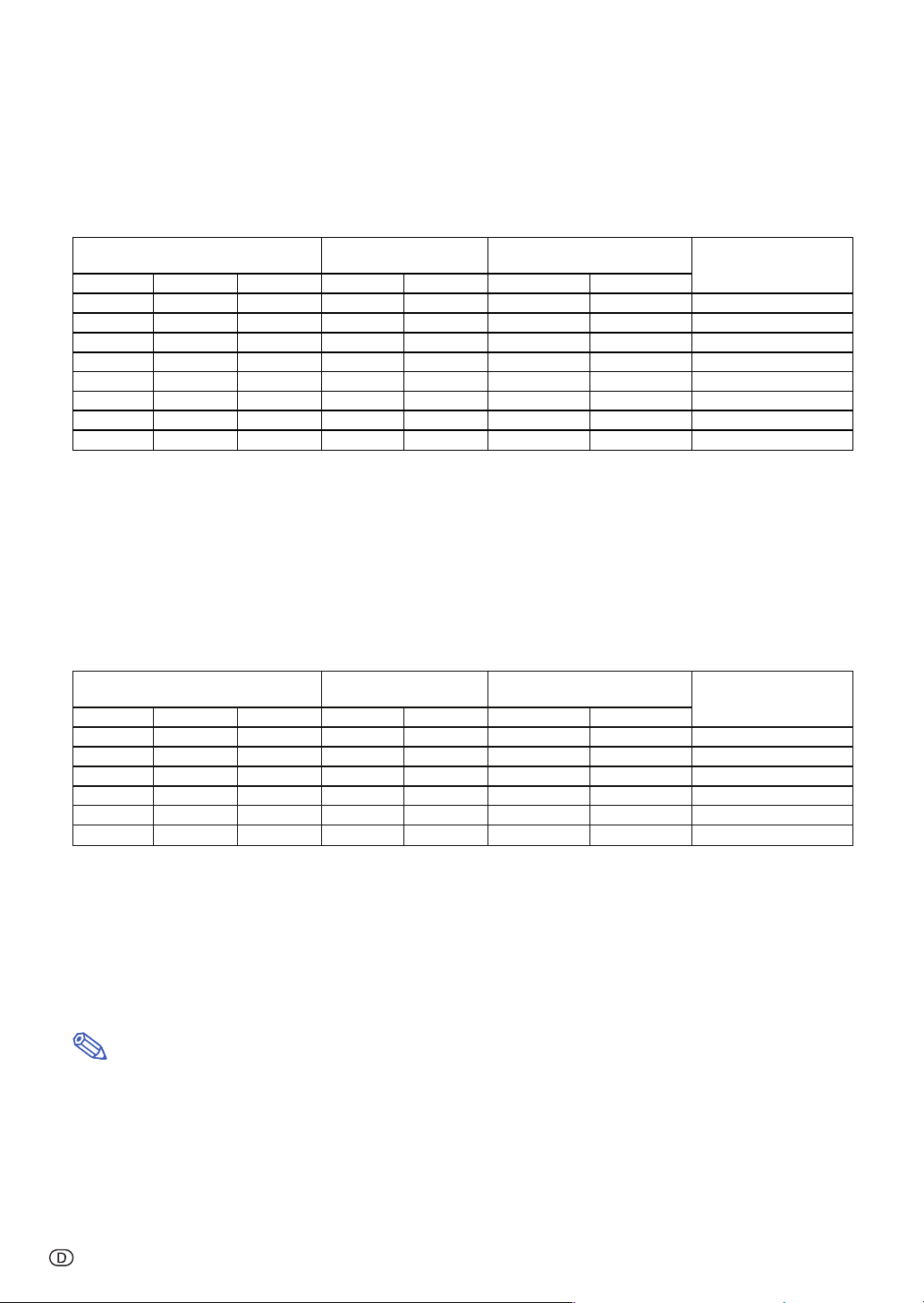
Bildwandgröße und Projektionsabstand
Tele-Zoomobjektiv (AN-P23EZ)
F2,5, f=31,9-42,5 mm
4:3 Signaleingang (Normal-Modus)
Bildgröße (Bildwandgröße) Projektionsabstand [L]
Diag. [χ]
250'' (635 cm)
200'' (508 cm)
150'' (381 cm)
120'' (305 cm)
100'' (254 cm)
80'' (203 cm)
70'' (178 cm)
60'' (152 cm)
c
: Bildgröße (diag.) (Zoll/cm)
L1: Mindestprojektionsdistanz (m/Fuß)
L2: Höchstprojektionsdistanz (m/Fuß)
H1: Untere Entfernung von Objektivmitte zum unteren Bildende (cm/Zoll)
H2: Obere Entfernung von Objektivmitte zum unteren Bildende (cm/Zoll)
W: Entfernung von Objektivmitte zur Bildmitte (cm/Zoll)
Breite Höhe Minimum [L1] Maximum [L2] Untere [H1] Obere [H2]
508 cm (200'')
406 cm (160'')
305 cm (120'')
244 cm (96'')
203 cm (80'')
163 cm (64'')
142 cm (56'')
122 cm (48'')
381 cm (150'')
305 cm (120'')
229 cm (90'')
183 cm (72'')
152 cm (60'')
122 cm (48'')
107 cm (42'')
91 cm (36'')
11,4 m (37' 6")
9,1 m (30' 0")
6,9 m (22' 6")
5,5 m (18' 0")
4,6 m (15' 0")
3,7 m (12' 0")
3,2 m (10' 6")
2,7 m (9' 0")
15,2 m (50' 0")
12,2 m (40' 0")
9,1 m (30' 0")
7,3 m (24' 0")
6,1 m (20' 0")
4,9 m (16' 0")
4,3 m (14' 0")
3,7 m (12' 0")
Entfernung von der Unterkante des
Bildes bis zu Objektivmitte [H]
Entfernung von
Objektivmitte
zur Bildmitte [W]
–400,1 cm (–157 1/2")
–320,0 cm (–126")
–240,0 cm (–94
–192,0 cm (–75
–160,0 cm (–63")
–128,0 cm (–50
–112,0 cm (–44
–96,0 cm (–37
Die Formel für die Bildgröße und den Projektionsabstand
[m/cm]
L1 (m) = 0,04572
L2 (m) = 0,06096
H1 (cm) = –1,6002
H2 (cm) = 0,0762
W (cm) = ±0,7112
[Fuß/Zoll]
L1 (Fuß) = 0,04572
L2 (Fuß) = 0,06096c / 0,3048
H1 (Zoll) = –1,6002c / 2,54
H2 (Zoll) = 0,0762
W (Zoll) = ±0,7112c / 2,54
1
19
13
3
51
/2")
/32")
/32")
/32")
/64")
19,1 cm (7 1/2")
15,2 cm (6")
9,1 cm (3
1
/2")
19
11,4 cm (4
7,6 cm (3")
13
6,1 cm (2
3
5,3 cm (2
4,6 cm (1
c
c
c
c
c
c
c
/ 2,54
/32")
51
/ 0,3048
/32")
/32")
/64")
±177,8cm (70")
±142,2cm (56")
±106,7cm (42")
±85,3cm (33
±71,1cm (28")
±56,9cm (22
±49,8cm (19
±42,7cm (16
19
/32")
13
/32")
19
/32")
51
/64")
16:9 Signaleingang (Strecken-Modus)
Bildgröße (Bildwandgröße) Projektionsabstand [L]
Diag. [χ]
200'' (508 cm)
150'' (381 cm)
120'' (305 cm)
100'' (254 cm)
80'' (203 cm)
60'' (152 cm)
c
: Bildgröße (diag.) (Zoll/cm)
L1: Mindestprojektionsdistanz (m/Fuß)
L2: Höchstprojektionsdistanz (m/Fuß)
H1: Untere Entfernung von Objektivmitte zum unteren Bildende (cm/Zoll)
H2: Obere Entfernung von Objektivmitte zum unteren Bildende (cm/Zoll)
W: Entfernung von Objektivmitte zur Bildmitte (cm/Zoll)
Breite Höhe Minimum [L1] Maximum [L2] Untere [H1] Obere [H2]
443 cm (174'')
332 cm (131'')
266 cm (105'')
221 cm (87'')
177 cm (70'')
133 cm (52'')
249 cm (98'')
187 cm (74'')
149 cm (59'')
125 cm (49'')
100 cm (39'')
75 cm (29'')
10,0 m (32' 8")
7,5 m (24' 6")
6,0 m (19' 7")
5,0 m (16' 4")
4,0 m (13' 1")
3,0 m (9' 10")
13,3 m (43' 7")
10,0 m (32' 8")
8,0 m (26' 2")
6,6 m (21' 9")
5,3 m (17' 5")
4,0 m (13' 1")
Entfernung von der Unterkante des
Bildes bis zu Objektivmitte [H]
–307,2 cm (–120 15/16")
–230,4 cm (–90
–184,3 cm (–72
–153,6 cm (–60
–122,9 cm (–48
–92,1 cm (–36
Die Formel für die Bildgröße und den Projektionsabstand
[m/cm]
L1 (m) = 0,04981
L2 (m) = 0,06641
H1 (cm) = –1,53583
H2 (cm) = 0,29056
W (cm) = ±0,77483
[Fuß/Zoll]
L1 (Fuß) = 0,04981
L2 (Fuß) = 0,06641c / 0,3048
H1 (Zoll) = –1,53583c / 2,54
H2 (Zoll) = 0,29056
W (Zoll) = ±0,77483c / 2,54
58,1 cm (22 7/8")
45
43,6 cm (17
/64")
9
34,9 cm (13
/16")
15
29,1 cm (11
/32")
3
23,2 cm (9
/8")
9
17,4 cm (6
/32")
c
c
c
c
c
c
c
/ 0,3048
/ 2,54
5
55
5
47
7
/32")
/64")
/32")
/64")
/16")
Entfernung von
Objektivmitte
zur Bildmitte [W]
±155,0cm (61
±116,2cm (45
±93,0cm (36
±77,5cm (30
±62,0cm (24
±46,5cm (18
1
3
39
1
13
19
/64")
/4")
/64")
/2")
/32")
/64")
Hinweis
∑ Bei den Werten der obigen Darstellung ist eine Fehlertolerenz einzuräumen.
∑ Wenn der Abstand von der Objektivmitte zur Bildunterkante [H] ein negativer Wert, liegt die Bildunterkante
entsprechend weit unter der Objektivmitte.
-8
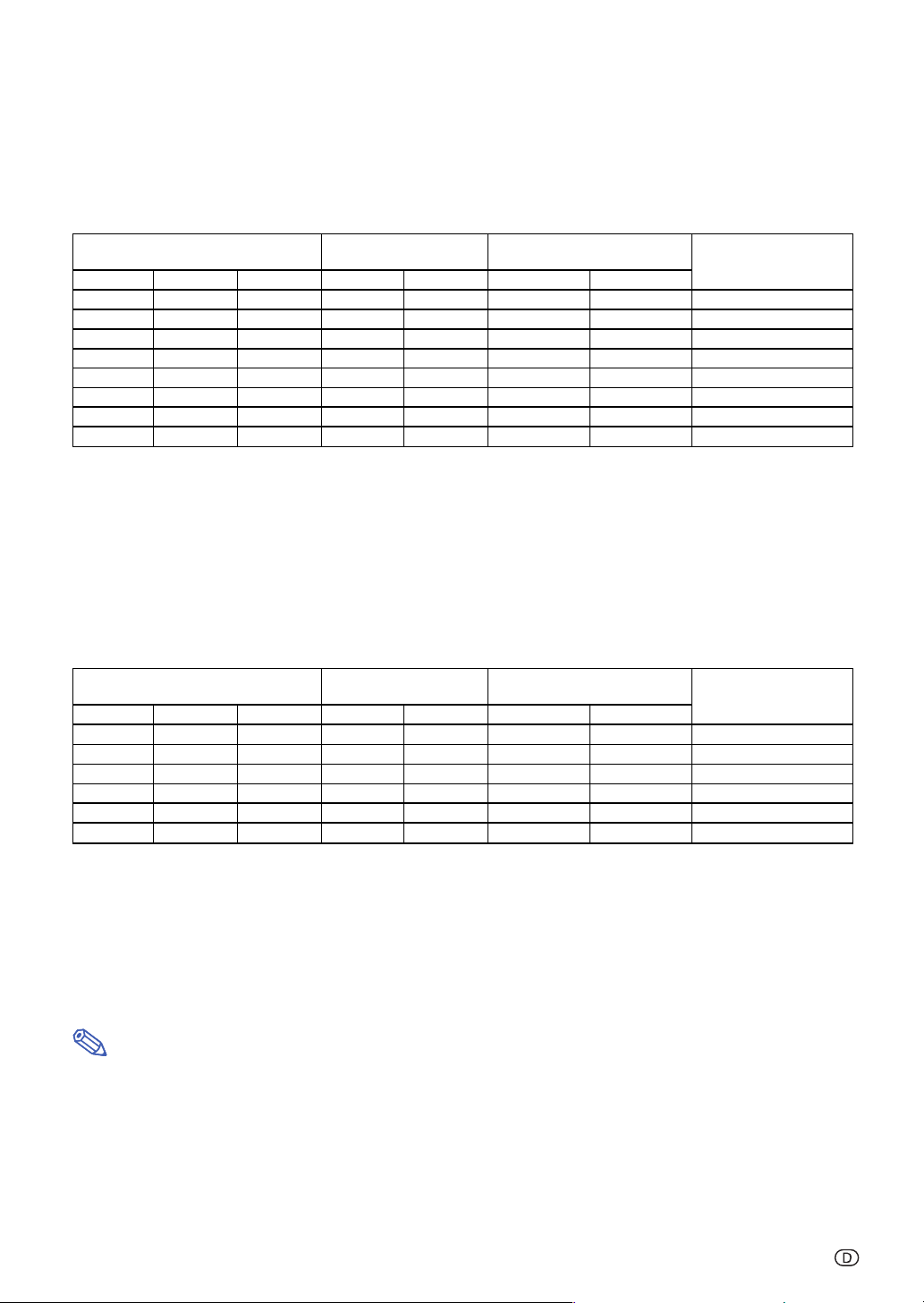
Bildwandgröße und Projektionsabstand
Tele-Zoomobjektiv (AN-P30EZ)
F2,5, f=40,8-62,8 mm
4:3 Signaleingang (Normal-Modus)
Bildgröße (Bildwandgröße) Projektionsabstand [L]
Diag. [χ]
250'' (635 cm)
200'' (508 cm)
150'' (381 cm)
120'' (305 cm)
100'' (254 cm)
80'' (203 cm)
70'' (178 cm)
60'' (152 cm)
c
: Bildgröße (diag.) (Zoll/cm)
L1: Mindestprojektionsdistanz (m/Fuß)
L2: Höchstprojektionsdistanz (m/Fuß)
H1: Untere Entfernung von Objektivmitte zum unteren Bildende (cm/Zoll)
H2: Obere Entfernung von Objektivmitte zum unteren Bildende (cm/Zoll)
W: Entfernung von Objektivmitte zur Bildmitte (cm/Zoll)
Breite Höhe Minimum [L1] Maximum [L2] Untere [H1] Obere [H2]
508 cm (200'')
406 cm (160'')
305 cm (120'')
244 cm (96'')
203 cm (80'')
163 cm (64'')
142 cm (56'')
122 cm (48'')
381 cm (150'')
305 cm (120'')
229 cm (90'')
183 cm (72'')
152 cm (60'')
122 cm (48'')
107 cm (42'')
91 cm (36'')
15,2 m (50' 0")
12,2 m (40' 0")
9,1 m (30' 0")
7,3 m (24' 0")
6,1 m (20' 0")
4,9 m (16' 0")
4,3 m (14' 0")
3,7 m (12' 0")
22,9 m (75' 0")
18,3 m (60' 0")
13,7 m (45' 0")
11,0 m (36' 0")
9,1 m (30' 0")
7,3 m (24' 0")
6,4 m (21' 0")
5,5 m (18' 0")
Entfernung von der Unterkante des
Bildes bis zu Objektivmitte [H]
Entfernung von
Objektivmitte
zur Bildmitte [W]
–400,1 cm (–157 1/2")
–320,0 cm (–126")
–240,0 cm (–94
–192,0 cm (–75
–160,0 cm (–63")
–128,0 cm (–50
–112,0 cm (–44
–96,0 cm (–37
Die Formel für die Bildgröße und den Projektionsabstand
[m/cm]
L1 (m) = 0,06096
L2 (m) = 0,09144
H1 (cm) = –1,6002
H2 (cm) = 0,0762
W (cm) = ±0,7112
[Fuß/Zoll]
L1 (Fuß) = 0,06096c / 0,3048
L2 (Fuß) = 0,09144
H1 (Zoll) = –1,6002c / 2,54
H2 (Zoll) = 0,0762c / 2,54
W (Zoll) = ±0,7112
1
19
13
3
51
/2")
/32")
/32")
/32")
/64")
19,1 cm (7 1/2")
15,2 cm (6")
1
11,4 cm (4
9,1 cm (3
/2")
19
/32")
7,6 cm (3")
13
c
c
/ 0,3048
c
/ 2,54
/32")
3
/32")
51
/64")
6,1 cm (2
5,3 cm (2
4,6 cm (1
c
c
c
c
±177,8cm (70")
±142,2cm (56")
±106,7cm (42")
±85,3cm (33
±71,1cm (28")
±56,9cm (22
±49,8cm (19
±42,7cm (16
19
/32")
13
/32")
19
/32")
51
/64")
16:9 Signaleingang (Strecken-Modus)
Bildgröße (Bildwandgröße Projektionsabstand [L]
Diag. [χ]
200'' (508 cm)
150'' (381 cm)
120'' (305 cm)
100'' (254 cm)
80'' (203 cm)
60'' (152 cm)
c
: Bildgröße (diag.) (Zoll/cm)
L1: Mindestprojektionsdistanz (m/Fuß)
L2: Höchstprojektionsdistanz (m/Fuß)
H1: Untere Entfernung von Objektivmitte zum unteren Bildende (cm/Zoll)
H2: Obere Entfernung von Objektivmitte zum unteren Bildende (cm/Zoll)
W: Entfernung von Objektivmitte zur Bildmitte (cm/Zoll)
Breite Höhe Minimum [L1] Maximum [L2] Untere [H1] Obere [H2]
443 cm (174'')
332 cm (131'')
266 cm (105'')
221 cm (87'')
177 cm (70'')
133 cm (52'')
249 cm (98'')
187 cm (74'')
149 cm (59'')
125 cm (49'')
100 cm (39'')
75 cm (29'')
13,3 m (43' 7")
10,0 m (32' 8")
8,0 m (26' 2")
6,6 m (21' 9")
5,3 m (17' 5")
4,0 m (13' 1")
19,9 m (65' 4")
14,9 m (49' 0")
12,0 m (39' 3")
10,0 m (32' 8")
8,0 m (26' 2")
6,0 m (19' 7")
Entfernung von der Unterkante des
Bildes bis zu Objektivmitte [H]
–307,2 cm (–120 15/16")
–230,4 cm (–90
–184,3 cm (–72
–153,6 cm (–60
–122,9 cm (–48
–92,1 cm (–36
Die Formel für die Bildgröße und den Projektionsabstand
[m/cm]
L1 (m) = 0,06641
L2 (m) = 0,09962
H1 (cm) = –1,53583
H2 (cm) = 0,29056
W (cm) = ±0,77483
[Fuß/Zoll]
L1 (Fuß) = 0,06641c / 0,3048
L2 (Fuß) = 0,09962c / 0,3048
H1 (Zoll) =
H2 (Zoll) = 0,29056c / 2,54
W (Zoll) = ±0,77483c / 2,54
58,1 cm (22 7/8")
45
43,6 cm (17
/64")
9
34,9 cm (13
/16")
15
29,1 cm (11
/32")
3
23,2 cm (9
/8")
9
17,4 cm (6
/32")
c
c
c
c
–
1,53583c / 2,54
5
/32")
47
/64")
7
/16")
5
/32")
55
/64")
c
Entfernung von
Objektivmitte
zur Bildmitte [W]
±155,0cm (61
±116,2cm (45
±93,0cm (36
±77,5cm (30
±62,0cm (24
±46,5cm (18
1
/64")
3
/4")
39
/64")
1
/2")
13
/32")
19
/64")
Hinweis
∑ Bei den Werten der obigen Darstellung ist eine Fehlertolerenz einzuräumen.
∑ Wenn der Abstand von der Objektivmitte zur Bildunterkante [H] ein negativer Wert, liegt die Bildunterkante
entsprechend weit unter der Objektivmitte.
-9
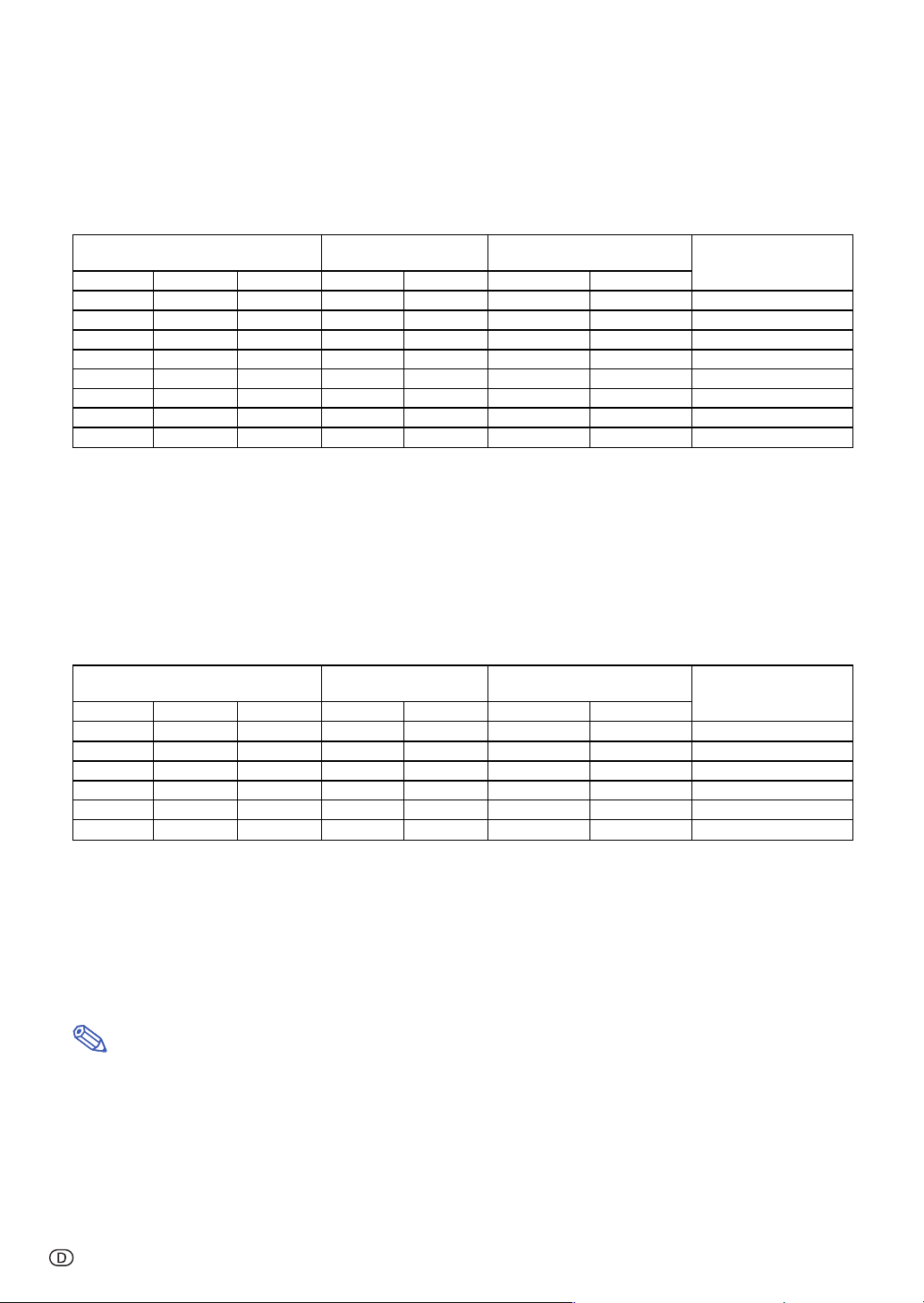
Bildwandgröße und Projektionsabstand
Tele-Zoomobjektiv (AN-P45EZ)
F2,5, f=62,1-97,8 mm
4:3 Signaleingang (Normal-Modus)
Bildgröße (Bildwandgröße) Projektionsabstand [L]
Diag. [χ]
250'' (635 cm)
200'' (508 cm)
150'' (381 cm)
120'' (305 cm)
100'' (254 cm)
80'' (203 cm)
70'' (178 cm)
60'' (152 cm)
c
: Bildgröße (diag.) (Zoll/cm)
L1: Mindestprojektionsdistanz (m/Fuß)
L2: Höchstprojektionsdistanz (m/Fuß)
H1: Untere Entfernung von Objektivmitte zum unteren Bildende (cm/Zoll)
H2: Obere Entfernung von Objektivmitte zum unteren Bildende (cm/Zoll)
W: Entfernung von Objektivmitte zur Bildmitte (cm/Zoll)
Breite Höhe Minimum [L1] Maximum [L2] Untere [H1] Obere [H2]
508 cm (200'')
406 cm (160'')
305 cm (120'')
244 cm (96'')
203 cm (80'')
163 cm (64'')
142 cm (56'')
122 cm (48'')
381 cm (150'')
305 cm (120'')
229 cm (90'')
183 cm (72'')
152 cm (60'')
122 cm (48'')
107 cm (42'')
91 cm (36'')
22,9 m (75' 0")
18,3 m (60' 0")
13,7 m (45' 0")
11,0 m (36' 0")
9,1 m (30' 0")
7,3 m (24' 0")
6,4 m (21' 0")
5,5 m (18' 0")
35,6 m (116' 8")
28,4 m (93' 4")
21,3 m (70' 0")
17,1 m (56' 0")
14,2 m (46' 8")
11,4 m (37' 4")
10,0 m (32' 8")
8,5 m (28' 0")
Entfernung von der Unterkante des
Bildes bis zu Objektivmitte [H]
Entfernung von
Objektivmitte
zur Bildmitte [W]
–400,1 cm (–157 1/2")
–320,0 cm (–126")
–240,0 cm (–94
–192,0 cm (–75
–160,0 cm (–63")
–128,0 cm (–50
–112,0 cm (–44
–96,0 cm (–37
Die Formel für die Bildgröße und den Projektionsabstand
[m/cm]
L1 (m) = 0,09144
L2 (m) = 0,14224
H1 (cm) = –1,6002
H2 (cm) = 0,0762
W (cm) = ±0,7112
[Fuß/Zoll]
L1 (Fuß) = 0,09144c / 0,3048
L2 (Fuß) = 0,14224c / 0,3048
H1 (Zoll) =
H2 (Zoll) = 0,0762c / 2,54
W (Zoll) = ±0,7112c / 2,54
19,1 cm (7 1/2")
15,2 cm (6")
1
11,4 cm (4
/2")
19
/32")
9,1 cm (3
7,6 cm (3")
13
/32")
6,1 cm (2
3
5,3 cm (2
/32")
51
4,6 cm (1
/64")
c
c
c
c
–
1,6002c / 2,54
1
/2")
19
/32")
13
/32")
3
/32")
51
/64")
c
±177,8cm (70")
±142,2cm (56")
±106,7cm (42")
±85,3cm (33
±71,1cm (28")
±56,9cm (22
±49,8cm (19
±42,7cm (16
19
/32")
13
/32")
19
/32")
51/
64
")
16:9 Signaleingang (Strecken-Modus)
Bildgröße (Bildwandgröße) Projektionsabstand [L]
Diag. [χ]
200'' (508 cm)
150'' (381 cm)
120'' (305 cm)
100'' (254 cm)
80'' (203 cm)
60'' (152 cm)
c
: Bildgröße (diag.) (Zoll/cm)
L1: Mindestprojektionsdistanz (m/Fuß)
L2: Höchstprojektionsdistanz (m/Fuß)
H1: Untere Entfernung von Objektivmitte zum unteren Bildende (cm/Zoll)
H2: Obere Entfernung von Objektivmitte zum unteren Bildende (cm/Zoll)
W: Entfernung von Objektivmitte zur Bildmitte (cm/Zoll)
Breite Höhet Minimum [L1] Maximum [L2] Untere [H1] Obere [H2]
443 cm (174'')
332 cm (131'')
266 cm (105'')
221 cm (87'')
177 cm (70'')
133 cm (52'')
249 cm (98'')
187 cm (74'')
149 cm (59'')
125 cm (49'')
100 cm (39'')
75 cm (29'')
19,9 m (65' 4")
14,9 m (49' 0")
12,0 m (39' 3")
10,0 m (32' 8")
8,0 m (26' 2")
6,0 m (19' 7")
31,0 m (101' 8")
23,2 m (76' 3")
18,6 m (61' 0")
15,5 m (50' 10")
12,4 m (40' 8")
9,3 m (30' 6")
Entfernung von der Unterkante des
Bildes bis zu Objektivmitte [H]
–307,2 cm (–120 15/16")
–230,4 cm (–90
–184,3 cm (–72
–153,6 cm (–60
–122,9 cm (–48
–92,1 cm (–36
Die Formel für die Bildgröße und den Projektionsabstand
[m/cm]
L1 (m) = 0,09962
L2 (m) = 0,15497
H1 (cm) = –1,53583
H2 (cm) = 0,29056
W (cm) = ±0,77483
[Fuß/Zoll]
L1 (Fuß) = 0,09962
L2 (Fuß) = 0,15497c / 0,3048
H1 (Zoll) = –1,53583c / 2,54
H2 (Zoll) = 0,29056
W (Zoll) = ±0,77483c / 2,54
58,1 cm (22 7/8")
45
43,6 cm (17
/64")
9
34,9 cm (13
/16")
15
29,1 cm (11
/32")
3
23,2 cm (9
/8")
9
17,4 cm (6
/32")
c
c
c
c
c
c
c
/ 0,3048
/ 2,54
5
55
5
47
7
/32")
/64")
/32")
/64")
/16")
Entfernung von
Objektivmitte
zur Bildmitte [W]
±155,0cm (61
±116,2cm (45
±93,0cm (36
±77,5cm (30
±62,0cm (24
±46,5cm (18
1
/64")
3
/4")
39
/64")
1
/2")
13
/32")
19
/64")
Hinweis
∑ Bei den Werten der obigen Darstellung ist eine Fehlertolerenz einzuräumen.
∑ Wenn der Abstand von der Objektivmitte zur Bildunterkante [H] ein negativer Wert, liegt die Bildunterkante
entsprechend weit unter der Objektivmitte.
-10
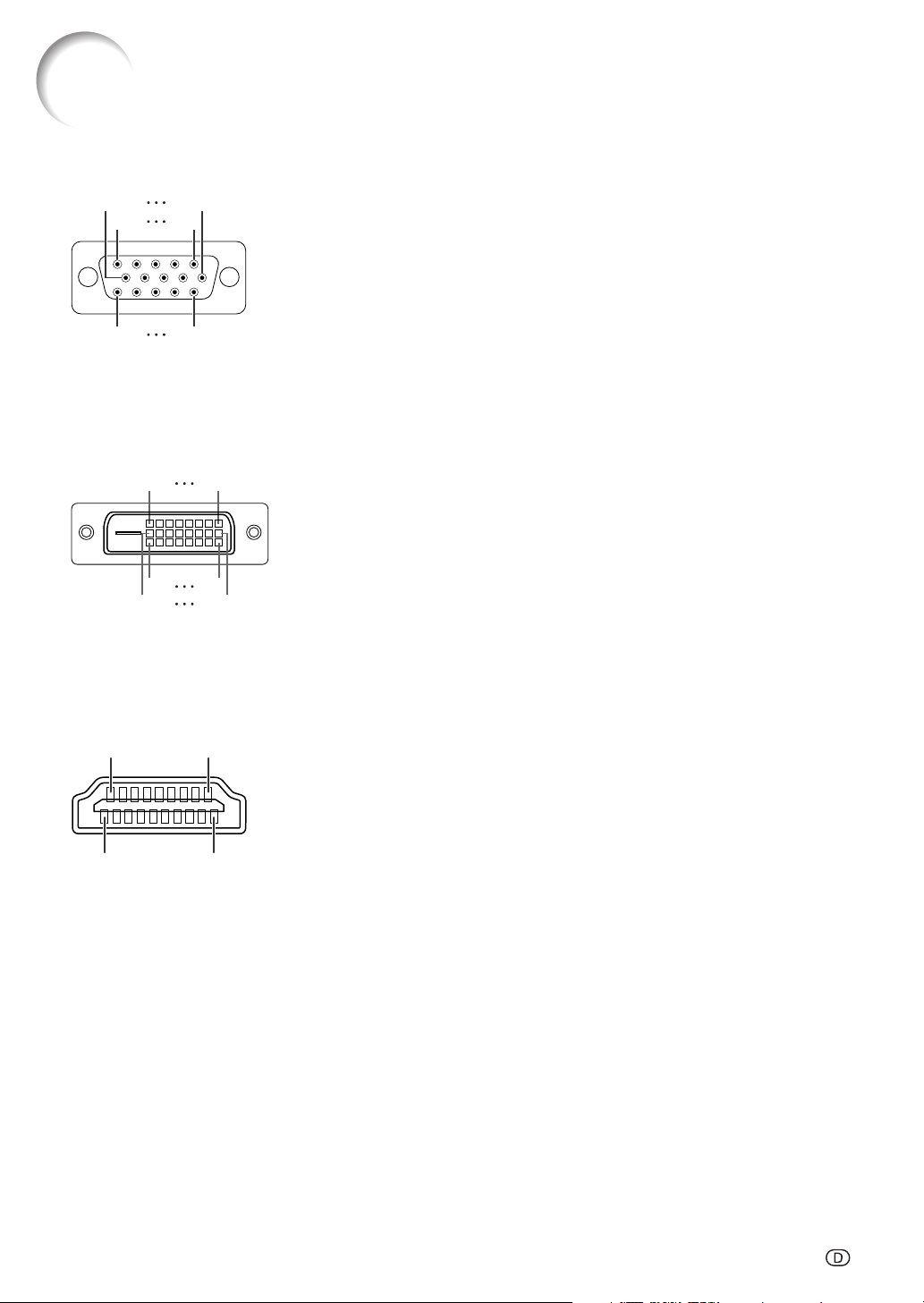
Verbindungs-Pin-Zuweisungen
COMPUTER/COMPONENT-Eingang- und COMPUTER/COMPONENT-Ausgangsanschlüsse:
15-Pin-Mini-D-Sub-Buchse
10
5
15
6
1
11
DVI-D-Anschluss: 24-Pin-Buchse
RGB-Eingang
1. Videoeingang (rot)
2. Videoausgang (grün/Sync. auf grün)
3. Videoausgabe (blau)
4. Nicht angeschlossen
5. Nicht angeschlossen
6. Erde (rot)
7. Erde (grün/Sync. auf grün)
8. Erde (blau)
9. Nicht angeschlossen
10. GND
11. Nicht angeschlossen
12. Bi-direktionale Daten
13. Horizontal-Sync-Signal: TTL-Pegel
14. Vertikal-Sync-Signal: TTL-Pegel
15. Datentakt
Komponenteneingang
1. P
(CR)
R
2. Y
3. P
(CB)
B
4. Nicht angeschlossen
5. Nicht angeschlossen
6. Erde (P
7. Erde (Y)
8. Erde (P
9. Nicht angeschlossen
10. Nicht angeschlossen
11. Nicht angeschlossen
12. Nicht angeschlossen
13. Nicht angeschlossen
14. Nicht angeschlossen
15. Nicht angeschlossen
)
R
)
B
8
16
HDMI-Anschluss
Pin-Nr. Name
1724
1
9
218
Pin-Nr. Name
1T.M.D.S.-Daten 2+
2T.M.D.S.-Daten 2-Schutz
3T.M.D.S.-Daten 2–
4T.M.D.S.-Daten 1+
5T.M.D.S.-Daten 1-Schutz
6T.M.D.S.-Daten 1–
7T.M.D.S.-Daten 0+
1T.M.D.S.-Daten 2–
2T.M.D.S.-Daten 2+
3T.M.D.S.-Daten 2-Schutz
4 Nicht angeschlossen
5 Nicht angeschlossen
6 DDC-Takt
7 DDC-Daten
8 Nicht angeschlossen
9T.M.D.S.-Daten 1–
10 T.M.D.S.-Daten 1+
11 T.M.D.S.-Daten 1-Schutz
12 Nicht angeschlossen
13 Nicht angeschlossen
14 Stromversorgung +5 V
15 Erde
16 Zündkerzenerkennung
Pin-Nr. Name
8T.M.D.S.-Daten 0-Schutz
9T.M.D.S.-Daten 0–
10 T.M.D.S.-Takt+
11 T.M.D.S.-Taktschutz
12 T.M.D.S.-Takt–
13 CEC
Pin-Nr. Name
17 T.M.D.S.-Daten 0–
18 T.M.D.S.-Daten 0+
19 T.M.D.S.-Daten 0-Schutz
20 Nicht angeschlossen
21 Nicht angeschlossen
22 T.M.D.S.-Taktschutz
23 T.M.D.S.-Takt+
24 T.M.D.S.-Takt–
Pin-Nr. Name
14 Reserviert
15 SCL
16 SDA
17 DDC/CEC Erde
18 Stromversorgung +5V
19 Hot Plug -Erkennung
119
-11
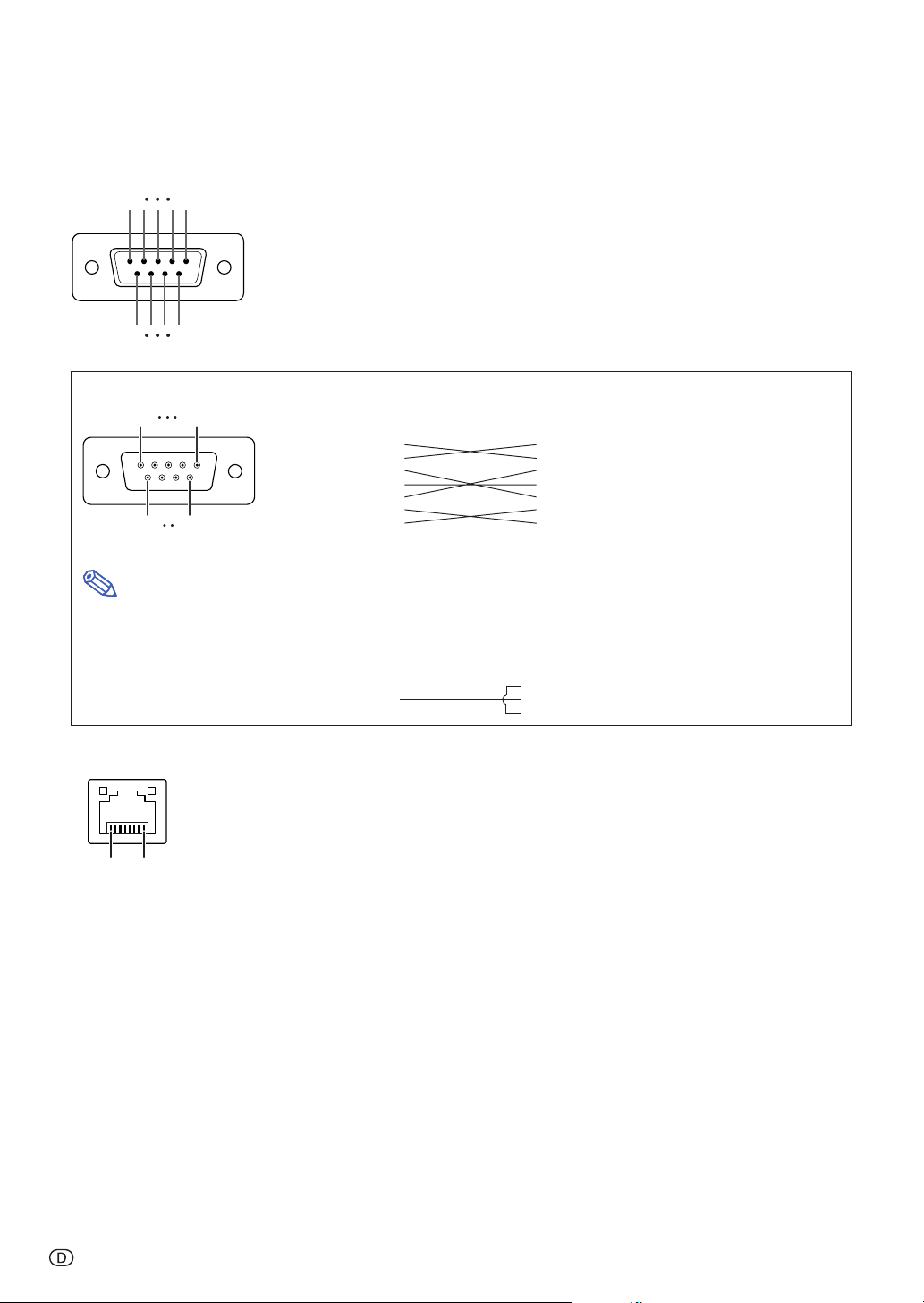
Verbindungs-Pin-Zuweisungen
RS-232C-Anschluss: 9-Pin-D-Sub männlicher Stecker
Pin-Nr. Signal Name E/A Referenz
51
96
RS-232C Kabel empfohlene Verbindung: 9-Pin-D-Sub-Buchse
51
96
Hinweis
∑ Je nach verwendetem Steuergerät ist es unter Umständen erforderlich, Pin 4 und Pin 6 am Steuergerät
(z.B. am Computer) anzuschließen.
1 Nicht angeschlossen
2RDDaten empfangen Eingang Interner Stromkreisanschluss
3SDDaten senden Ausgang Interner Stromkreisanschluss
4 Nicht angeschlossen
5SGSignalerde Interner Stromkreisanschluss
6 Nicht angeschlossen
7RS
8CSFrei zur Ausgabe
9 Nicht angeschlossen
Pin-Nr. Signal Pin-Nr. Signal
1CD 1 CD
2RD 2 RD
3SD 3 SD
4ER 4 ER
5SG 5 SG
6DR 6 DR
7RS 7 RS
8CS 8 CS
9CI 9 CI
Projektor
Pin-Nr.
Anforderung zur Ausgabe
4
5
6
Computer
Pin-Nr.
4
5
6
Angeschlossen mit CS in interner Verbindung
Angeschlossen mit RS in interner Verbindung
LAN-Anschluss : LAN (RJ-45)
Pin-Nr. Signal Pin-Nr. Signal
1 TX+ 5
2 TX– 6 RX–
3 RX+ 7
48
...
8
1
-12
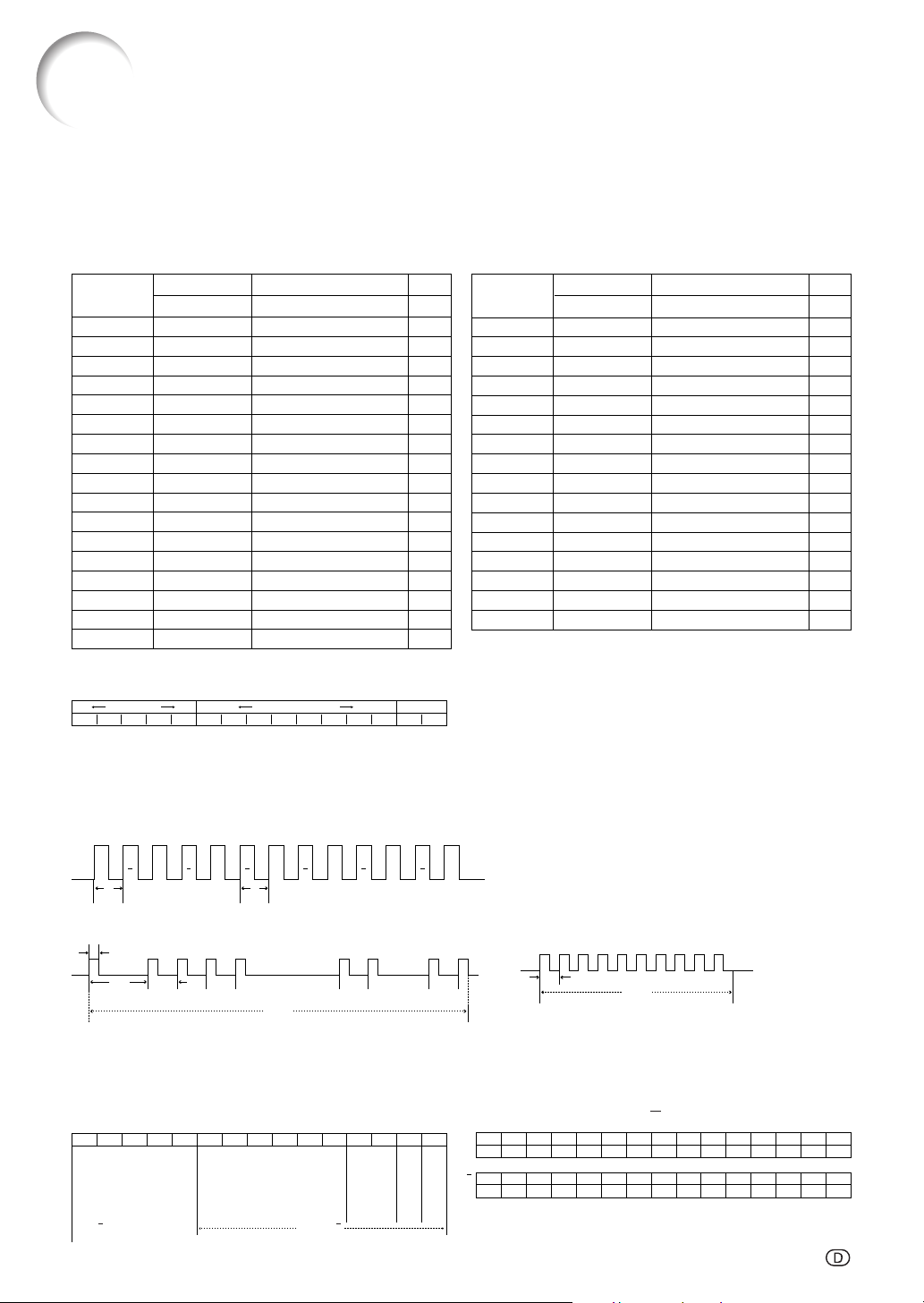
Verkabelte Fernbedienungs-Terminalspezifikationen
C11DC20C31C41C50C61C70C80C90C100C110C120C130C141C15
0
C11DC20C31C41C50C60C71C81C91C101C111C121C131C140C15
1
Spezifikationen der verkabelten Fernbedienungseingabe
∑∑
∑ ø3,5 mm Minijack
∑∑
∑∑
∑ Extern: GND
∑∑
∑∑
∑ Intern: +3,3V
∑∑
Funktions- und Übertragungscodes
STEUERUNG
ELEMENT
STANDBY
ON
ZOOM +
ZOOM -
FOCUS +
FOCUS -
H&V LENS SHIFT
KEYSTONE
MENU
'
\
|
"
ENTER
UNDO
MAGNIFY +
MAGNIFY -
SYSTEMCODE DATENCODE
C1
C2
C3
C4
C5 C6
C7
C8
C9
1
0
1
1
1
1
1
1
1
1
1
1
1
1
1
1
1
1
1
1
0
1
0
1
0
1
0
1
0
1
0
1
0
1
0
1
0
1
0
1
0
1
0
1
0
1
0
1
0
1
0
1
0
1
0
1
0
1
0
1
0
1
0
1
0
1
0
1
0
1
0
1
0
1
0
1
0
1
0
1
0
1
0
1
0
1
1
0
0
0
1
0
1
0
1
0
0
0
1
1
1
1
1
1
0
1
1
0
0
0
1
0
0
1
1
0
0
1
0
0
1
0
1
0
1
1
1
0
0
1
0
1
0
0
0
1
1
1
1
0
1
1
1
0
0
0
1
1
0
1
1
0
1
C10 C11
1
1
0
0
0
0
0
0
0
1
1
0
1
1
1
0
0
BEURTEILUNG
CODE
C12
C13
C14
1
0
0
0
1
1
1
1
0
0
0
0
0
0
0
0
0
1
1
1
0
1
1
1
0
1
1
0
1
1
1
1
1
1
1
1
0
1
1
0
1
1
1
1
1
0
1
0
1
1
0
1
1
1
0
1
0
1
1
0
1
1
0
1
1
1
0
1
C15
0
0
0
0
0
0
0
0
0
0
0
0
0
0
0
0
0
STEUERUNG
ELEMENT
FREEZE
VOL +
VOL -
BREAK TIMER
SHUTTER OPEN
SHUTTER CLOSE
MUTE
AUTO SYNC
PICTURE MODE
RESIZE
COMPUTER1
COMPUTER2
DVI-D
HDMI
VIDEO
S-VIDEO
SYSTEMCODE DATENCODE
C1
C2
C3
C4
C5 C6
C7
C8
C9
1
0
1
1
1
1
1
1
1
1
1
1
1
1
1
1
1
1
1
1
0
1
1
0
1
1
0
1
1
0
1
1
0
1
1
0
1
1
0
1
1
0
1
1
0
1
1
0
1
1
0
1
1
0
1
1
0
1
1
0
1
1
0
1
0
0
0
0
0
0
0
0
0
0
0
0
0
0
0
0
0
1
1
0
1
0
0
1
1
0
1
0
1
0
1
1
0
1
1
0
1
0
0
1
0
0
1
0
1
0
0
1
0
0
1
1
0
1
0
1
0
0
1
1
1
1
0
1
0
1
1
0
0
1
0
0
0
0
1
0
0
1
0
0
C10 C11
0
0
1
0
1
0
1
1
1
0
1
0
1
0
1
1
1
1
1
0
1
1
1
1
1
1
1
0
1
1
1
1
Verkabelter Funktionscode der Fernbedienung
LSB MSB
Systemcode Datacode
C1 C5 C6 C13 C14 C15
1011 0* *******10
∑ Systemcodes C1 bis C5 sind festgelegt bei „10110“.
∑ Die Codes C14 und C15 sind Umkehrbestätigungsbits, bei „10“ „Vorne“ anzeigend und „01“
„Hinten“anzeigend.
C12
0
0
0
0
0
0
0
1
0
1
0
0
0
0
0
0
C13
1
0
0
1
1
1
0
1
0
0
0
0
1
1
0
0
BEURTEILUNG
CODE
C14
C15
1
1
1
1
1
1
1
1
1
1
1
1
1
1
1
1
Sharp Signalformat der Fernbedienung
Übertragungsformat: 15-Bit-Format
0
0
0
0
0
0
0
0
0
0
0
0
0
0
0
0
DDDDDD
67,5 ms 67,5 ms
DDDDDDD
Wellenform des Ausgangssignals: Ausgang mit Pulsphasen-Modulation
t
T
0
T
1
0“
1“
”
”0“”0“”
D
0“
”
∑ t = 264 µs ∑ Trägerpuls-Frequenz = 455/12 kHz
∑ T0 = 1,05 ms ∑ Auslastungsverhältnis = 1:1
1 = 2,10 ms
∑ T
Übertragungssteuerungscode
15 Bit Umkehrbeispiel D zu D
C1 C2 C3 C4 C5 C6 C7 C8 C9 C10 C11 C12 C13 C14 C15
Systemadresse
D zu D Gemeinsamer Daten-Bit
Funktionstaste Datenbit
Umkehr in D
Daten
Erweiterung
1“
”
Maske
”
Daten
Be-stim-
mung
26,4 s
0“
t
-13
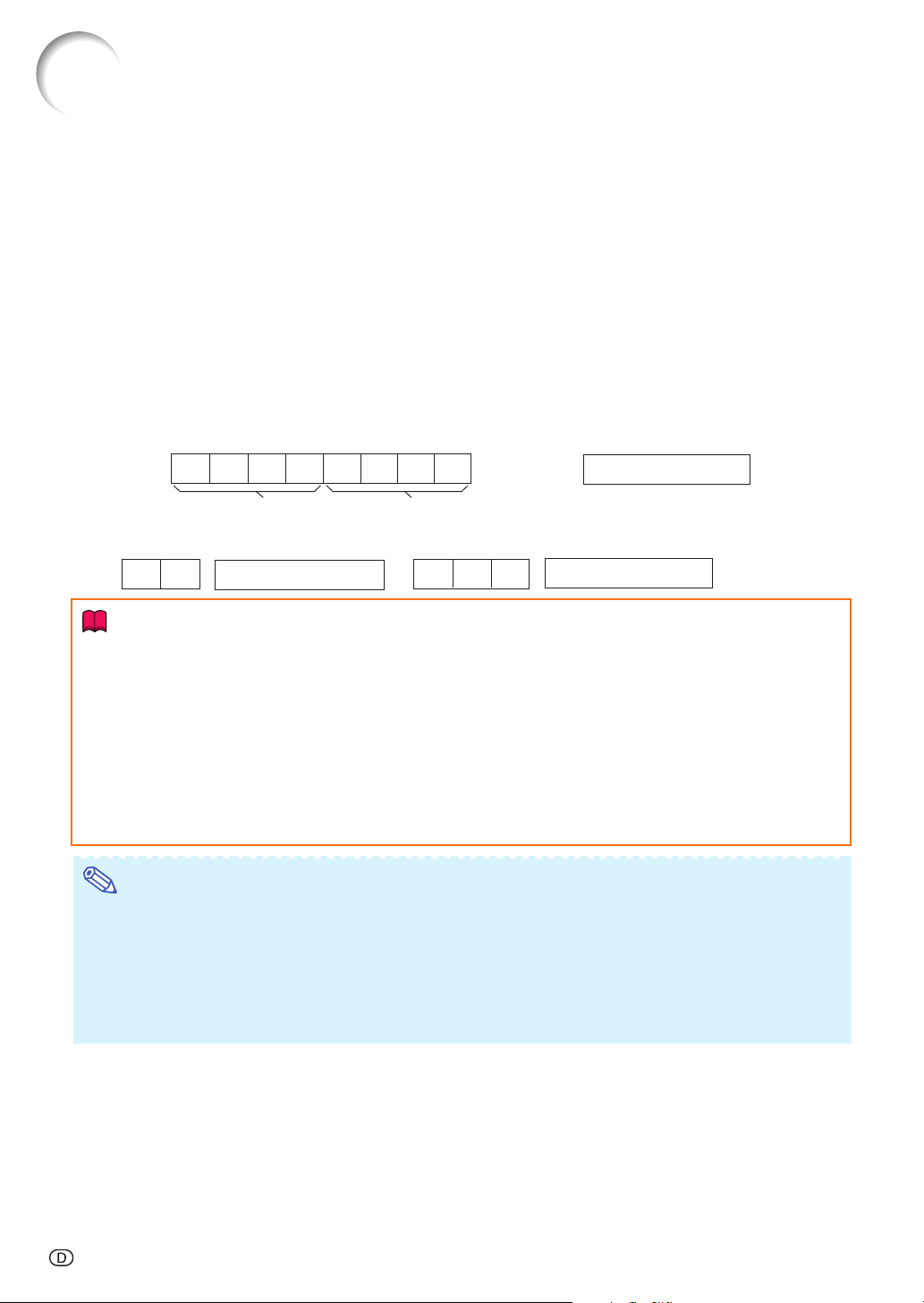
RS-232C-Spezifikationen und Befehlseinstellungen
Computer-Steuerung
Sie können einen Computer für die Steuerung des Projektors verwenden, indem Sie ein serielles RS-232C
Steuerkabel (kreuztyp, im Handel erhältlich) an den Projektor anschließen. (Für den Anschluss siehe Seite
27 der Bedienungsanleitung des Projektors.)
Kommunikationsbedingungen
Legen Sie die seriellen Porteinstellungen des Computers so fest, dass sie denen der Tabelle entsprechen.
Signalformat: Entspricht dem RS-232C-Standard. Paritätsbit: Keine
Baudrate*: 9.600 Bps / 38.400 Bps / 115.200 Bps Stopp-Bit: 1 Bit
Datenlänge: 8 Bit Flusssteuerung: Keine
*Stellen Sie die Baudrate des Projektors auf die gleiche Rate ein, wie sie in dem Computer verwendet wird.
Grundformat
Computerbefehle werden in folgender Reihenfolge gesendet: Befehl, Parameter und Rückcode. Nachdem
der Projektor den Computerbefehl ausgeführt hat, sendet er einen Antwortcode an den Computer.
Befehlsformat
C1 C2 C3 C4 P1 P2 P3 P4
Antwortcodeformat
Normalantwort
O K
Befehl 4-stellig Parameter 4-stellig
Problemantwort (Kommunikationsfehler oder inkorrekter Befehl)
Rückcode (0DH)
E R R
Rückcode (0DH)
Rückcode (
0DH)
Info
∑ Wenn Sie mehr als einen Befehl in den Projektor eingeben wollen, geben Sie den jeweiligen Befehl erst
dann ein, nachdem Sie einen Antwortcode des zuvor eingegebenen Befehls erhalten haben.
∑„POWR????“ „TABN _ _ _ 1“ „TLPS _ _ _ 1“ „TLPS _ _ _ 2“ „TPOW _ _ _ 1“ „TLPN _ _ _ 1“ „TLTT _ _ _ 1
„
TLTT _ _ _ 2“ „TLTM _ _ _ 1“ „TLTM _ _ _ 2“ „TLTL _ _ _ 1“ „TLTL _ _ _ 2“ „TNAM _ _ _ 1
SNRD _ _ _ 1“ „PJN0 _ _ _ 1
„
–Wenn der Projektor die oben erwähnten Sonderbefehle empfängt:
* Die Bildschirmanzeige verschwindet nicht.
* Der „Automatisch aus“-Timer wird nicht zurückgesetzt.
– Sonderbefehle sind bei Anwendungen verfügbar, die eine Dauerabfrage erfordern.
(Senden Sie keine anderen Befehle als die speziellen Befehle im STANDBY-Modus wiederholt oder
mehrmals hintereinander, da dadurch Probleme verursacht werden könnten.)
“
“ „
MNRD _ _ _ 1
Hinweis
∑ Bei der Bedienung des Projektors über die RS-232C Befehle, können Sie vom Computer aus nicht die
Einstellungswerte des Projektors bestätigen. Um jeden einzelnen Einstellungswert zu bestätigen, senden
Sie den Anzeigebefehl jedes Menüs (z.B. RARE _ _ _ 0) und beziehen Sie sich dann auf das
Bildschirmanzeige. Sobald Sie Anstelle des Displayanzeigemenüs die Einstellungen/Anpassungsbefehle
benutzen, werden die Einstellungen und Anpassungen ohne die Bildschirmanzeige, ausgeführt.
∑ Wenn in der Tabellensparte Parameter ein Unterstrich (_) erscheint, geben Sie bitte ein Leerzeichen ein.
∑ Wenn ein Stern (*) erscheint, geben Sie einen Wert innerhalb der in Klammern unter Steuerungsinhalte
angegebenen Spanne ein.
TM
PJLink
Das Produkt richtet sich nach dem PJLink-Standard erster Klasse und alle Befehle der ersten Klasse sind
darin enthalten.
Hiermit wird bestätigt, dass sich dieses Produkt nach den PJLink-Standarddaten der Version 1.00 richtet.
Zusätzliche Informationen finden Sie unter „http://pjlink.jbmia.or.jp/english/“.
-konform:
“
“
-14
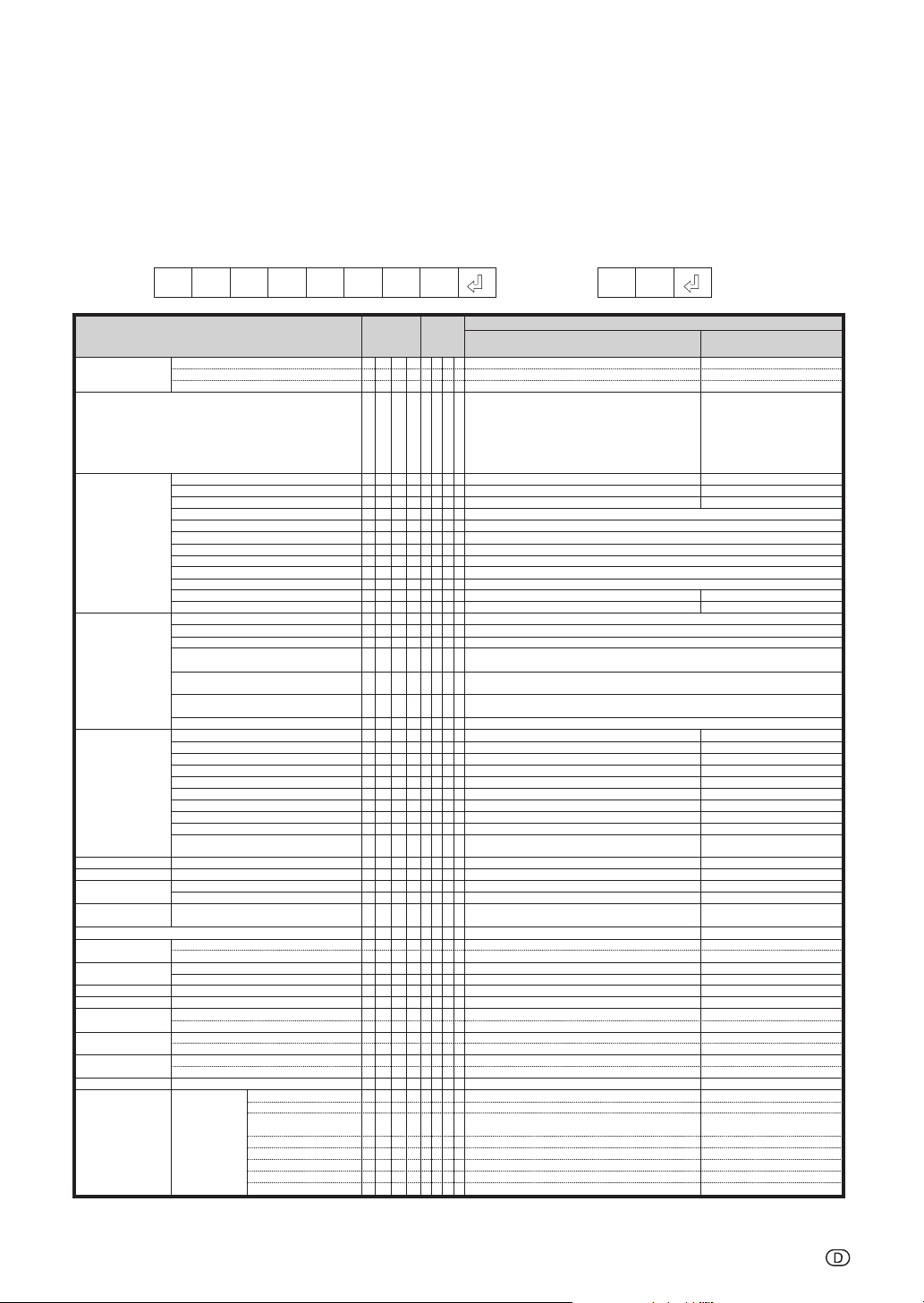
RS-232C-Spezifikationen und Befehlseinstellungen
Befehle
Beispiel: Wenn der Projektor eingeschaltet wird, folgende Einstellung durchführen:
POWR _ 1__ OK
Steuerungsinhalte
Strom
Zustand des Projektors
Lampe
Name
Eingangsänderung
Objektivfokus
Objektivzoom
Ver tikale Verschiebung
des Objektives
Horizontale Verschiebung
des Objektives
Objektivverschiebung Mitte
Objektivverschluss
Ver tikale
Trapezentzerrung
Horizontale Trapezentzerrung
Größenanpassung des Bildes
Laut
Stummschaltung
Einfrieren
Auto-Sync.
Größe ändern
Ein
Aus
Status
Lampe 1 Status
Lampe 2 Status
Lampenleistungsstatus
Anzahl
Lampe 1 Betriebsdauer (Stunde)
Lampe 2 Betriebsdauer (Stunde)
Lampe 1 Betriebsdauer (Minute)
Lampe 2 Betriebsdauer (Minute)
Lampe 1 Lebensdauer (Prozent)
Lampe 2 Lebensdauer (Prozent)
Lampe1 Rücksetzung des Lampentimers *1
Lampe2 Rücksetzung des Lampentimers *1
Modellnamenprüfung
Modellnamenprüfung
Seriennr.-Prüfung *2
Projektornamen-Einstellung 1
(erste vier Zeichen) *3
Projektornamen-Einstellung 2
(mittlere vier Zeichen) *3
Projektornamen-Einstellung 3
(letzte vier Zeichen) *3
Projektornamen-Kontrolle
COMPUTER1
COMPUTER2
DVI
HDMI
VIDEO
S-VIDEO
EINGANG RGB-Prüfung
EINGANG Videoprüfung
EINGANG Modusprüfung
EINGANG Prüfung
-255 – +255
-255 – +255
-800 – +800
-800 – +800
-800 – +800
Schließen
Öffnen
-80 – +80
-80 – +80
-60 – +60
-30 – +30
Laut (0 – 60)
Lautstärke höher/niedriger (-10 – +10)
Ein
Aus
Ein
Aus
Start
COMPUTER1 Normal
Strecken
Punkt Für Punkt (Computer) /
Umrandung (Video)
Smart Strecken
Voll
Umrandung (Computer)
Bereichszoom
V-Strecken
P
P
P
T
T
T
T
T
T
T
T
T
T
T
L
L
T
M
S
P
P
P
P
L
L
L
L
L
L
L
L
K
K
K
V
V
M
M
F
F
A
R
R
R
R
R
R
R
R
I
I
I
I
I
I
I
I
I
I
I
Befehl
O
O
O
A
L
L
P
L
L
L
L
L
L
L
P
P
N
N
N
J
J
J
J
R
R
R
R
V
V
R
V
M
C
N
N
N
N
N
N
N
N
E
E
E
M
O
O
U
U
R
R
D
A
A
A
A
A
A
A
A
Æ
ProjektorComputer
¨
Parameter
_
_
_
W
R
W
R
W
R
B
N
P
S
P
S
O
W
P
N
T
T
T
T
T
M
T
M
T
L
T
L
R
E
R
E
A
M
R
D
R
D
N
1
N
2
N
3
N
0
G
B
G
B
G
B
G
B
E
D
E
D
G
B
E
D
O
D
H
K
F
O
Z
O
S
H
U
D
L
R
P
D
S
T
S
T
Y
S
Y
V
Y
H
R
S
L
A
U
D
T
E
T
E
E
Z
E
Z
J
S
S
R
S
R
S
R
S
R
S
R
S
R
S
R
S
R
OK
1
_
_
_
OK oder ERR
0
1
?
?
?
?
_
_
_
0: Normal,
1
1: Hohe Temp,
8: Lampen-Lebensdauer 5 % oder weniger,
16: Lampe ausgebrannt,
32: Lampe leuchtet nicht
_
_
_
0: Aus, 1: Ein, 2: Neuversuch, 3: Warten, 4: Lampenfehler
1
_
_
_
0: Aus, 1: Ein, 2: Neuversuch, 3: Warten, 4: Lampenfehler
2
_
_
_
1: Ein, 2: Kühlen
1
_
_
_
2
1
_
_
_
0 – 9999 (Ganzzahl)
1
_
_
_
0 – 9999 (Ganzzahl)
2
_
_
_
0, 15, 30, 45
1
_
_
_
0, 15, 30, 45
2
_
_
_
0% – 100% (Ganzzahl)
1
_
_
_
0% – 100% (Ganzzahl)
2
ERR
0
0
0
1
ERR
0
0
0
2
_
_
_
XGP610X
1
_
_
_
XG-P610X
1
_
_
_
SERIENNR.
1
OK oder ERR
*
*
*
*
OK oder ERR
*
*
*
*
OK oder ERR
*
*
*
*
_
_
_
Projektorname
1
_
_
_
OK oder ERR
1
_
_
_
OK oder ERR
2
_
_
_
OK oder ERR
3
_
_
_
OK oder ERR
4
_
_
_
OK oder ERR
1
_
_
_
OK oder ERR
2
1: COMPUTER1, 2: COMPUTER2, 3: DVI, 4: HDMI
?
?
?
?
1: VIDEO, 2: S-VIDEO
?
?
?
?
1: RGB, 2: Video
?
?
?
?
1: COMPUTER1, 2: COMPUTER2
?
?
?
?
3: DVI, 4: HDMI, 5: VIDEO, 6: S-VIDEO
OK oder ERR
*
*
*
*
OK oder ERR
*
*
*
*
OK oder ERR
*
*
*
*
OK oder ERR
*
*
*
*
OK oder ERR
*
*
*
*
_
_
_
OK oder ERR
1
_
_
_
OK oder ERR
1
_
_
_
OK oder ERR
0
_
OK oder ERR
*
*
*
_
OK oder ERR
*
*
*
_
OK oder ERR
*
*
*
_
OK oder ERR
*
*
*
_
_
OK oder ERR
*
*
_
OK oder ERR
*
*
*
_
_
_
OK oder ERR
1
_
_
_
OK oder ERR
0
_
_
_
OK oder ERR
1
_
_
_
OK oder ERR
0
_
_
_
OK oder ERR
1
_
_
_
OK oder ERR
1
_
_
_
OK oder ERR
2
_
_
_
OK oder ERR
3
_
_
_
OK oder ERR
4
_
_
_
OK oder ERR
5
_
_
_
OK oder ERR
6
_
_
OK oder ERR
1
0
_
_
OK oder ERR
1
1
Strom Ein
Retour
Standby-Modus
(oder 40 Sekunden Anlaufzeit)
OK oder ERR
OK
0
0: Normal, 1: Hohe Temp,
2: Gebläsefehler,
4: Abdeckung offen,
8:
Lampen-Lebensdauer 5 % oder weniger,
16: Lampe ausgebrannt,
32: Lampe leuchtet nicht,
64: Temp. unnormal hoch
0: Aus, 4: Lampenfehler
0: Aus, 4: Lampenfehler
0: Aus
OK oder ERR
OK oder ERR
ERR
ERR
ERR
ERR
ERR
ERR
ERR
ERR
ERR
ERR
ERR
ERR
ERR
ERR
ERR
ERR
ERR
ERR
ERR
ERR
ERR
ERR
ERR
ERR
ERR
ERR
ERR
ERR
ERR
ERR
ERR
ERR
ERR
ERR
ERR
ERR
ERR
-15
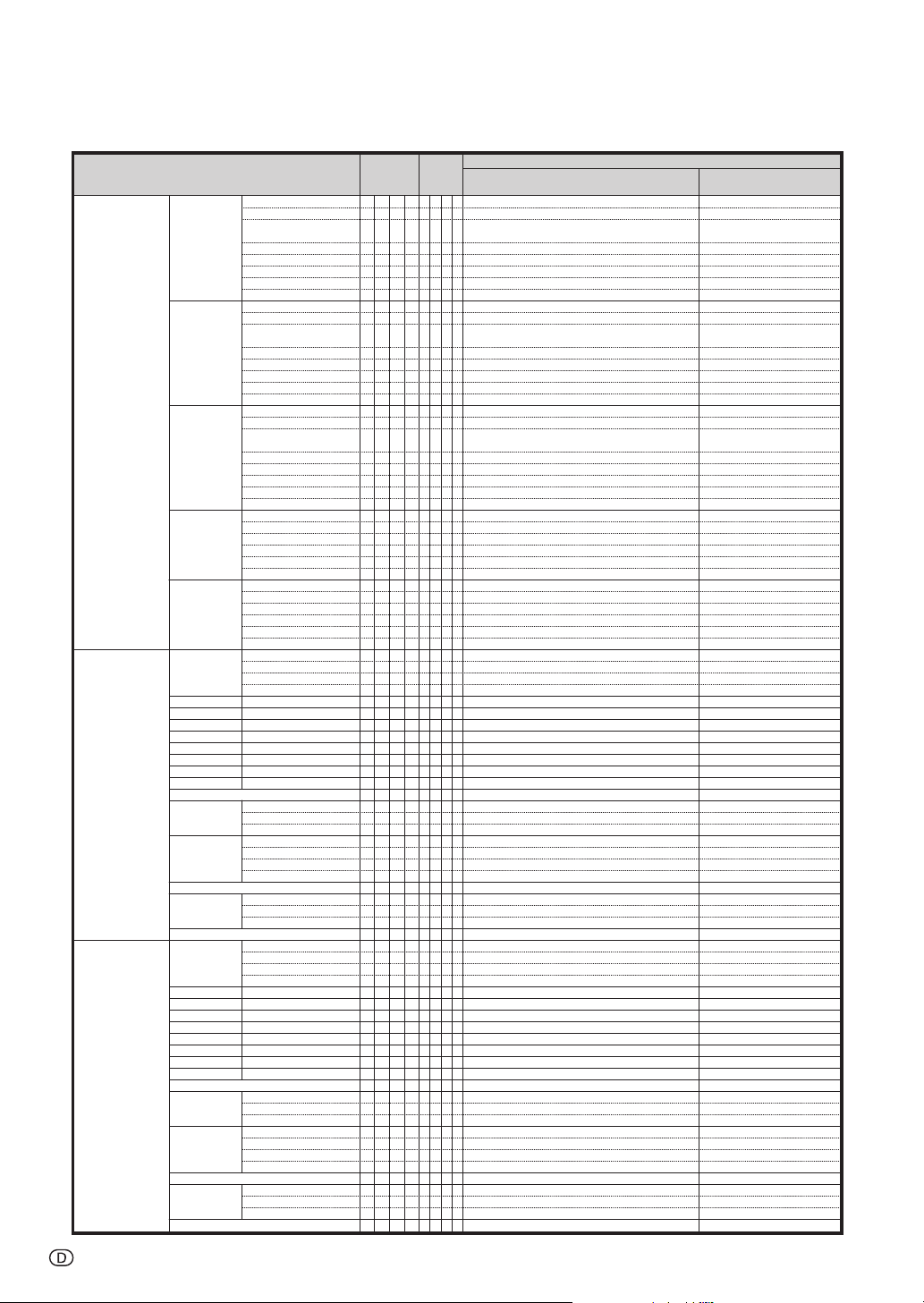
RS-232C-Spezifikationen und Befehlseinstellungen
Größe ändern
COMPUTER1-Eingang
COMPUTER2-Eingang
Steuerungsinhalte
COMPUTER2 Normal
DVI Normal
HDMI Normal
VIDEO Normal
S-VIDEO Normal
Bildmodus Standard
Kontrast -30 – +30
Helligk. -30 – +30
Farbe -30 – +30
Tön ung -30 – +30
Rot -30 – +30
Grün -30 – +30
Blau -30 – +30
Schärfe -30 – +30
Farb Temp *4
Progressiv 2D Progressiv
Rauschunterdr. Aus
Bildeinstellung Zurücksetzen
Signaltyp Auto
Display (Statusanzeige)
Bildmodus Standard
Kontrast -30 – +30
Helligk. -30 – +30
Farbe -30 – +30
Tön ung -30 – +30
Rot -30 – +30
Grün -30 – +30
Blau -30 – +30
Schärfe -30 – +30
Farb Temp *4
Progressiv 2D Progressiv
Rauschunterdr. Aus
Bildeinstellung Zurücksetzen
Signaltyp Auto
Display (Statusanzeige)
Strecken
Punkt Für Punkt (Computer) /
Umrandung (Video)
Smart Strecken
Voll
Umrandung (Computer)
Bereichszoom
V-Strecken
Strecken
Punkt Für Punkt (Computer) /
Umrandung (Video)
Smart Strecken
Voll
Umrandung (Computer)
Bereichszoom
V-Strecken
Strecken
Punkt Für Punkt (Computer) /
Umrandung (Video)
Smart Strecken
Voll
Umrandung (Computer)
Bereichszoom
V-Strecken
Strecken
Umrandung
Smart Strecken
Bereichszoom
V-Strecken
Strecken
Umrandung
Smart Strecken
Bereichszoom
V-Strecken
Präsentation
Kino
Eigenes Bild
3D Progressiv
Film
Stufe 1
Stufe 2
Stufe 3
RGB
Komponente
Präsentation
Kino
Eigenes Bild
3D Progressiv
Film
Stufe 1
Stufe 2
Stufe 3
RGB
Komponente
R
R
R
R
R
R
R
R
R
R
R
R
R
R
R
R
R
R
R
R
R
R
R
R
R
R
R
R
R
R
R
R
R
R
R
R
R
R
R
R
R
R
R
R
R
R
R
R
R
R
R
R
R
R
R
R
R
R
R
R
R
R
R
R
R
R
R
R
R
R
R
R
R
R
R
R
R
R
R
R
I
I
I
I
I
I
Befehl
B
B
B
B
B
B
B
B
C
C
C
C
C
C
C
C
D
D
D
D
D
D
D
D
A
A
A
A
A
A
B
B
B
B
B
B
A
A
A
A
A
A
A
A
A
A
A
A
A
A
A
A
A
A
A
A
A
A
A
A
A
B
B
B
B
B
B
B
B
B
B
B
B
B
B
B
B
B
B
B
B
B
B
B
B
B
Parameter
_
_
_
OK oder ERR
S
S
S
S
S
S
S
S
S
S
S
S
S
S
S
S
S
S
S
S
S
S
S
S
S
S
S
S
S
S
S
S
S
S
S
S
P
P
P
P
P
B
C
T
R
G
B
S
C
I
I
I
N
N
N
N
R
S
S
S
R
P
P
P
P
P
B
C
T
R
G
B
S
C
I
I
I
N
N
N
N
R
S
S
S
R
1
R
_
_
_
OK oder ERR
2
R
_
_
_
OK oder ERR
3
R
_
_
_
OK oder ERR
4
R
_
_
_
OK oder ERR
5
R
_
_
_
OK oder ERR
6
R
_
_
OK oder ERR
1
0
R
_
_
OK oder ERR
1
1
R
_
_
_
OK oder ERR
1
R
_
_
_
OK oder ERR
2
R
_
_
_
OK oder ERR
3
R
_
_
_
OK oder ERR
4
R
_
_
_
OK oder ERR
5
R
_
_
_
OK oder ERR
6
R
_
_
OK oder ERR
1
0
R
_
_
OK oder ERR
1
1
R
_
_
_
OK oder ERR
1
R
_
_
_
OK oder ERR
2
R
_
_
_
OK oder ERR
3
R
_
_
_
OK oder ERR
4
R
_
_
_
OK oder ERR
5
R
_
_
_
OK oder ERR
6
R
_
_
OK oder ERR
1
0
R
_
_
OK oder ERR
1
1
R
_
_
_
OK oder ERR
1
V
_
_
_
OK oder ERR
2
V
_
_
_
OK oder ERR
3
V
_
_
_
OK oder ERR
4
V
_
_
OK oder ERR
1
0
V
_
_
OK oder ERR
1
1
V
_
_
_
OK oder ERR
1
V
_
_
_
OK oder ERR
2
V
_
_
_
OK oder ERR
3
V
_
_
_
OK oder ERR
4
V
_
_
OK oder ERR
1
0
V
_
_
OK oder ERR
1
1
V
_
_
OK oder ERR
1
0
S
_
_
OK oder ERR
1
1
S
_
_
OK oder ERR
1
2
S
_
_
OK oder ERR
1
3
S
_
OK oder ERR
*
*
*
I
_
OK oder ERR
*
*
*
R
_
OK oder ERR
*
*
*
O
_
OK oder ERR
*
*
*
I
_
OK oder ERR
*
*
*
D
_
OK oder ERR
*
*
*
N
_
OK oder ERR
*
*
*
E
_
OK oder ERR
*
*
*
H
_
OK oder ERR
*
*
*
T
_
_
_
OK oder ERR
0
P
_
_
_
OK oder ERR
1
P
_
_
_
OK oder ERR
2
P
_
_
_
OK oder ERR
0
R
_
_
_
OK oder ERR
1
R
_
_
_
OK oder ERR
2
R
_
_
_
OK oder ERR
3
R
_
_
_
OK oder ERR
1
E
_
_
_
OK oder ERR
0
I
_
_
_
OK oder ERR
1
I
_
_
_
OK oder ERR
2
I
_
_
_
OK oder ERR
0
E
_
_
OK oder ERR
1
0
S
_
_
OK oder ERR
1
1
S
_
_
OK oder ERR
1
2
S
_
_
OK oder ERR
1
3
S
_
OK oder ERR
*
*
*
I
_
OK oder ERR
*
*
*
R
_
OK oder ERR
*
*
*
O
_
OK oder ERR
*
*
*
I
_
OK oder ERR
*
*
*
D
_
OK oder ERR
*
*
*
N
_
OK oder ERR
*
*
*
E
_
OK oder ERR
*
*
*
H
_
OK oder ERR
*
*
*
T
_
_
_
OK oder ERR
0
P
_
_
_
OK oder ERR
1
P
_
_
_
OK oder ERR
2
P
_
_
_
OK oder ERR
0
R
_
_
_
OK oder ERR
1
R
_
_
_
OK oder ERR
2
R
_
_
_
OK oder ERR
3
R
_
_
_
OK oder ERR
1
E
_
_
_
OK oder ERR
0
I
_
_
_
OK oder ERR
1
I
_
_
_
OK oder ERR
2
I
_
_
_
OK oder ERR
0
E
Strom Ein
Retour
Standby-Modus
(oder 40 Sekunden Anlaufzeit)
ERR
ERR
ERR
ERR
ERR
ERR
ERR
ERR
ERR
ERR
ERR
ERR
ERR
ERR
ERR
ERR
ERR
ERR
ERR
ERR
ERR
ERR
ERR
ERR
ERR
ERR
ERR
ERR
ERR
ERR
ERR
ERR
ERR
ERR
ERR
ERR
ERR
ERR
ERR
ERR
ERR
ERR
ERR
ERR
ERR
ERR
ERR
ERR
ERR
ERR
ERR
ERR
ERR
ERR
ERR
ERR
ERR
ERR
ERR
ERR
ERR
ERR
ERR
ERR
ERR
ERR
ERR
ERR
ERR
ERR
ERR
ERR
ERR
ERR
ERR
ERR
ERR
ERR
ERR
ERR
ERR
ERR
ERR
ERR
ERR
ERR
-16
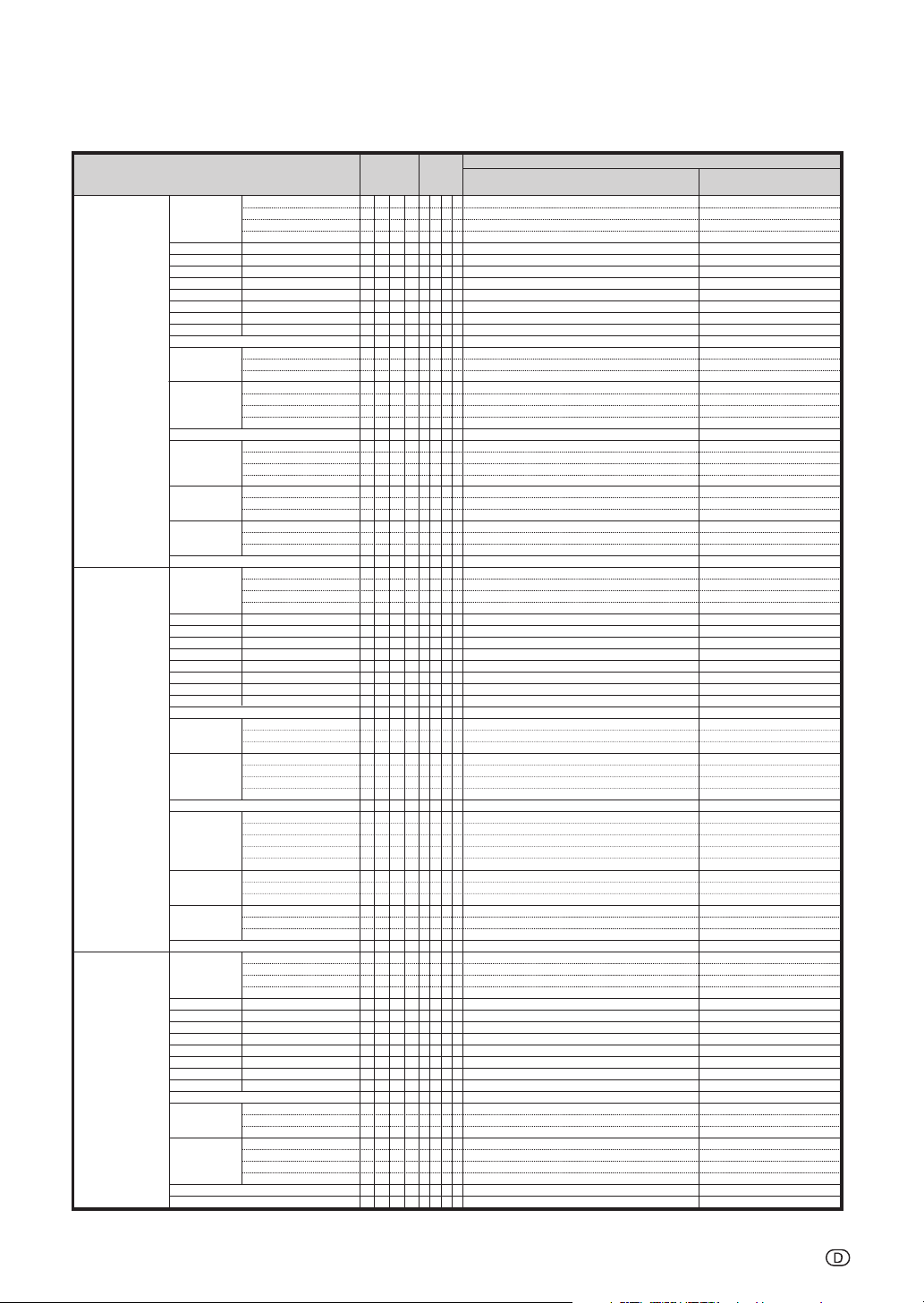
RS-232C-Spezifikationen und Befehlseinstellungen
DVI-Eingang
HDMI-Eingang
VIDEO-Eingang
Steuerungsinhalte
Bildmodus Standard
Kontrast -30 – +30
Helligk. -30 – +30
Farbe -30 – +30
Tön ung -30 – +30
Rot -30 – +30
Grün -30 – +30
Blau -30 – +30
Schärfe -30 – +30
Farb Temp *4
Progressiv 2D Progressiv
Rauschunterdr. Aus
Bildeinstellung Zurücksetzen
Signaltyp Dig.-PC-RGB
Dynam. Bereich Auto
Farbraum Auto
Display (Statusanzeige)
Bildmodus Standard
Kontrast -30 – +30
Helligk. -30 – +30
Farbe -30 – +30
Tön ung -30 – +30
Rot -30 – +30
Grün -30 – +30
Blau -30 – +30
Schärfe -30 – +30
Farb Temp *4
Progressiv 2D Progressiv
Rauschunterdr. Aus
Bildeinstellung Zurücksetzen
Signaltyp Dig.-Vd.-Auto
Dynam. Bereich Auto
Farbraum Auto
Display (Statusanzeige)
Bildmodus Standard
Kontrast -30 – +30
Helligk. -30 – +30
Farbe -30 – +30
Tön ung -30 – +30
Rot -30 – +30
Grün -30 – +30
Blau -30 – +30
Schärfe -30 – +30
Farb Temp *4
Progressiv 2D Progressiv
Rauschunterdr. Aus
Bildeinstellung Zurücksetzen
Display (Statusanzeige)
Präsentation
Kino
Eigenes Bild
3D Progressiv
Film
Stufe 1
Stufe 2
Stufe 3
Dig.-PC-Kom.
Dig.-Vd.-RGB
Dig.-Vd.-Kom.
Standard
Verstärkt
ITU601
ITU709
Präsentation
Kino
Eigenes Bild
3D Progressiv
Film
Stufe 1
Stufe 2
Stufe 3
Dig.-Vd.-RGB
Dig.-Vd.-Kom.
Dig.-PC-RGB
Dig.-PC-Kom.
Standard
Verstärkt
ITU601
ITU709
Präsentation
Kino
Eigenes Bild
3D Progressiv
Film
Stufe 1
Stufe 2
Stufe 3
R
R
R
R
R
R
R
R
R
R
R
R
R
R
R
R
R
R
R
R
R
H
H
H
H
H
H
R
R
R
R
R
R
R
R
R
R
R
R
R
R
R
R
R
R
R
R
R
R
H
H
H
H
H
H
R
V
V
V
V
V
V
V
V
V
V
V
V
V
V
V
V
V
V
V
V
V
V
I
I
I
I
I
I
I
I
I
Befehl
C
C
C
C
C
C
C
C
C
C
C
C
C
C
C
C
C
C
C
C
C
C
C
C
C
M
M
M
M
M
M
C
D
D
D
D
D
D
D
D
D
D
D
D
D
D
D
D
D
D
D
D
D
D
D
D
D
D
M
M
M
M
M
M
D
A
A
A
A
A
A
A
A
A
A
A
A
A
A
A
A
A
A
A
A
A
A
Parameter
_
_
P
S
P
S
P
S
P
S
P
I
B
R
C
O
T
I
R
D
G
N
B
E
S
H
C
T
I
P
I
P
I
P
N
R
N
R
N
R
N
R
R
E
S
I
S
I
S
I
S
I
C
D
C
D
C
D
C
C
C
C
C
C
R
E
P
S
P
S
P
S
P
S
P
I
B
R
C
O
T
I
R
D
G
N
B
E
S
H
C
T
I
P
I
P
I
P
N
R
N
R
N
R
N
R
R
E
S
I
S
I
S
I
S
I
S
I
D
D
D
D
D
D
D
C
D
C
D
C
R
E
P
S
P
S
P
S
P
S
P
I
B
R
C
O
T
I
R
D
G
N
B
E
S
H
C
T
I
P
I
P
I
P
N
R
N
R
N
R
N
R
R
E
R
E
OK oder ERR
1
0
_
_
OK oder ERR
1
1
_
_
OK oder ERR
1
2
_
_
OK oder ERR
1
3
_
OK oder ERR
*
*
*
_
OK oder ERR
*
*
*
_
OK oder ERR
*
*
*
_
OK oder ERR
*
*
*
_
OK oder ERR
*
*
*
_
OK oder ERR
*
*
*
_
OK oder ERR
*
*
*
_
OK oder ERR
*
*
*
_
OK oder ERR
*
*
*
_
_
_
OK oder ERR
0
_
_
_
OK oder ERR
1
_
_
_
OK oder ERR
2
_
_
_
OK oder ERR
0
_
_
_
OK oder ERR
1
_
_
_
OK oder ERR
2
_
_
_
OK oder ERR
3
_
_
_
OK oder ERR
1
_
_
_
OK oder ERR
3
_
_
_
OK oder ERR
4
_
_
_
OK oder ERR
5
_
_
_
OK oder ERR
6
_
_
_
OK oder ERR
0
_
_
_
OK oder ERR
1
_
_
_
OK oder ERR
2
_
_
_
OK oder ERR
0
_
_
_
OK oder ERR
1
_
_
_
OK oder ERR
2
_
_
_
OK oder ERR
0
_
_
OK oder ERR
1
0
_
_
OK oder ERR
1
1
_
_
OK oder ERR
1
2
_
_
OK oder ERR
1
3
_
OK oder ERR
*
*
*
_
OK oder ERR
*
*
*
_
OK oder ERR
*
*
*
_
OK oder ERR
*
*
*
_
OK oder ERR
*
*
*
_
OK oder ERR
*
*
*
_
OK oder ERR
*
*
*
_
OK oder ERR
*
*
*
_
OK oder ERR
*
*
*
_
_
_
OK oder ERR
0
_
_
_
OK oder ERR
1
_
_
_
OK oder ERR
2
_
_
_
OK oder ERR
0
_
_
_
OK oder ERR
1
_
_
_
OK oder ERR
2
_
_
_
OK oder ERR
3
_
_
_
OK oder ERR
1
_
_
OK oder ERR
2
0
_
_
_
OK oder ERR
5
_
_
_
OK oder ERR
6
_
_
_
OK oder ERR
3
_
_
_
OK oder ERR
4
_
_
_
OK oder ERR
0
_
_
_
OK oder ERR
1
_
_
_
OK oder ERR
2
_
_
_
OK oder ERR
0
_
_
_
OK oder ERR
1
_
_
_
OK oder ERR
2
_
_
_
OK oder ERR
0
_
_
OK oder ERR
1
0
_
_
OK oder ERR
1
1
_
_
OK oder ERR
1
2
_
_
OK oder ERR
1
3
_
OK oder ERR
*
*
*
_
OK oder ERR
*
*
*
_
OK oder ERR
*
*
*
_
OK oder ERR
*
*
*
_
OK oder ERR
*
*
*
_
OK oder ERR
*
*
*
_
OK oder ERR
*
*
*
_
OK oder ERR
*
*
*
_
OK oder ERR
*
*
*
_
_
_
OK oder ERR
0
_
_
_
OK oder ERR
1
_
_
_
OK oder ERR
2
_
_
_
OK oder ERR
0
_
_
_
OK oder ERR
1
_
_
_
OK oder ERR
2
_
_
_
OK oder ERR
3
_
_
_
OK oder ERR
1
_
_
_
OK oder ERR
0
Strom Ein
Retour
Standby-Modus
(oder 40 Sekunden Anlaufzeit)
ERR
ERR
ERR
ERR
ERR
ERR
ERR
ERR
ERR
ERR
ERR
ERR
ERR
ERR
ERR
ERR
ERR
ERR
ERR
ERR
ERR
ERR
ERR
ERR
ERR
ERR
ERR
ERR
ERR
ERR
ERR
ERR
ERR
ERR
ERR
ERR
ERR
ERR
ERR
ERR
ERR
ERR
ERR
ERR
ERR
ERR
ERR
ERR
ERR
ERR
ERR
ERR
ERR
ERR
ERR
ERR
ERR
ERR
ERR
ERR
ERR
ERR
ERR
ERR
ERR
ERR
ERR
ERR
ERR
ERR
ERR
ERR
ERR
ERR
ERR
ERR
ERR
ERR
ERR
ERR
ERR
ERR
ERR
ERR
ERR
ERR
ERR
-17
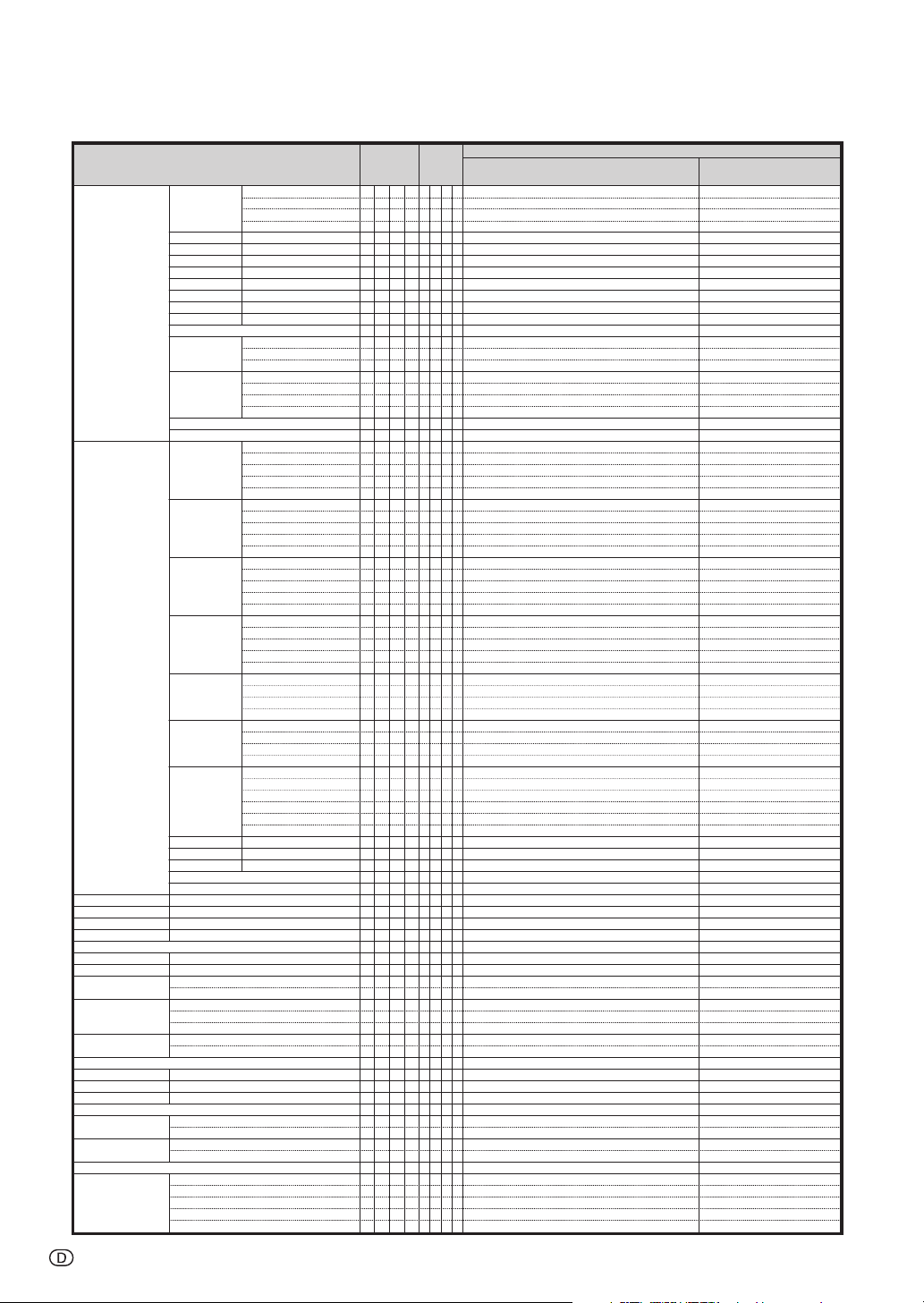
RS-232C-Spezifikationen und Befehlseinstellungen
Steuerungsinhalte
S-VIDEO-Eingang
Ausgew. Farbe
Uhr
Phase
H-POS.
V-POS.
Fein-Sync. Einstellungszurücksetzung
Einst.speich.
Einst.wählen
RGB-Frequenzprüfung
Auto-Sync.
Auto-Sync. Anzeige
Fein-Sync. Anzeige (Statusanzeige)
Balance
Höhen
Baß
Audio Einstellungszurücksetzung
Audio Ausgang
Lautsprecher
Audio Anzeige (Statusanzeige)
Bild in Bild
Bildmodus Standard
Kontrast -30 – +30
Helligk. -30 – +30
Farbe -30 – +30
Tönung -30 – +30
Rot -30 – +30
Grün -30 – +30
Blau -30 – +30
Schärfe -30 – +30
Farb Temp *4
Progressiv 2D Progressiv
Rauschunterdr. Aus
Bildeinstellung Zurücksetzen
Display (Statusanzeige)
COMPUTER1 Standard
COMPUTER2 Standard
DVI Standard
HDMI Standard
VIDEO Standard
S-VIDEO Standard
Ziel Rot
Leichtgk. -30 - +30
Farbsätt. -30 - +30
Farbton -30 - +30
Reset (diese Farbe)
Reset (alle Faben)
-150 – +150
-30 – +30
-150 – +150
-60 – +60
1 – 7
1 – 7
Horizontal
Vertikal
Aus
Normal
Hohe Geschw.
Hintergrund
Disp.Einstellung
-30 – +30
-30 – +30
-30 – +30
FAO
VAO
Ein
Aus
Unten Rechts
Unten Links
Oben Rechts
Oben Links
Aus
Präsentation
Kino
Eigenes Bild
3D Progressiv
Film
Stufe 1
Stufe 2
Stufe 3
sRGB
Eigenes Bild 1
Eigenes Bild 2
Eigenes Bild 3
sRGB
Eigenes Bild 1
Eigenes Bild 2
Eigenes Bild 3
sRGB
Eigenes Bild 1
Eigenes Bild 2
Eigenes Bild 3
sRGB
Eigenes Bild 1
Eigenes Bild 2
Eigenes Bild 3
Eigenes Bild 1
Eigenes Bild 2
Eigenes Bild 3
Eigenes Bild 1
Eigenes Bild 2
Eigenes Bild 3
Gelb
Grün
Zyanblau
Blau
Violett
V
V
V
V
V
V
V
V
V
V
V
V
V
V
V
V
V
V
V
V
V
V
C
C
C
C
C
C
C
C
C
C
C
C
C
C
C
C
C
C
C
C
C
C
C
C
C
C
C
C
C
C
C
C
C
C
C
C
C
C
C
M
M
T
T
A
A
A
A
A
A
A
A
A
A
A
A
P
P
P
P
P
I
I
I
I
I
I
I
I
Befehl
B
B
B
B
B
B
B
B
B
B
B
B
B
B
B
B
B
B
B
B
B
B
S
S
S
S
S
S
S
S
S
S
S
S
S
S
S
S
S
S
S
S
S
S
S
S
S
S
S
S
M
M
M
M
M
M
M
M
M
M
M
N
N
A
A
A
E
E
F
F
A
A
A
M
M
A
A
A
A
A
O
O
S
S
A
I
I
I
I
I
Parameter
_
_
OK
oder
P
S
1
_
_
P
S
1
_
_
P
S
1
_
_
P
S
1
_
P
I
*
*
_
B
R
*
*
_
C
O
*
*
_
T
I
*
*
_
R
D
*
*
_
G
N
*
*
_
B
E
*
*
_
S
H
*
*
_
C
T
*
*
_
_
_
I
P
_
_
_
I
P
_
_
_
I
P
_
_
_
N
R
_
_
_
N
R
_
_
_
N
R
_
_
_
N
R
_
_
_
R
E
_
_
_
R
E
_
_
R
A
0
_
_
R
A
0
_
_
R
A
1
_
_
R
A
1
_
_
R
A
1
_
_
R
B
0
_
_
R
B
0
_
_
R
B
1
_
_
R
B
1
_
_
R
B
1
_
_
R
C
0
_
_
R
C
0
_
_
R
C
1
_
_
R
C
1
_
_
R
C
1
_
_
R
D
0
_
_
R
D
0
_
_
R
D
1
_
_
R
D
1
_
_
R
D
1
_
_
V
A
0
_
_
V
A
1
_
_
V
A
1
_
_
V
A
1
_
_
V
B
0
_
_
V
B
1
_
_
V
B
1
_
_
V
B
1
_
_
_
T
G
_
_
_
T
G
_
_
_
T
G
_
_
_
T
G
_
_
_
T
G
_
_
_
T
G
_
S
L
*
*
_
S
C
*
*
_
S
H
*
*
_
_
_
R
E
_
_
_
R
E
C
L
*
*
*
_
P
H
*
*
H
P
*
*
*
_
V
P
*
*
_
_
_
R
E
_
_
_
M
S
_
_
_
M
L
_
_
_
R
Q
_
_
_
R
Q
_
_
_
D
J
_
_
_
D
J
_
_
_
D
J
_
_
_
A
S
_
_
_
A
S
_
_
_
R
E
_
B
L
*
*
_
T
E
*
*
_
B
A
*
*
_
_
_
R
E
_
_
_
U
T
_
_
_
U
T
_
_
_
P
K
_
_
_
P
K
_
_
_
R
E
_
_
N
P
1
_
_
N
P
1
_
_
N
P
1
_
_
N
P
1
_
_
_
N
P
0
OK
1
OK
2
OK
3
OK
*
OK
*
OK
*
OK
*
OK
*
OK
*
OK
*
OK
*
OK
*
OK
0
OK
1
OK
2
OK
0
OK
1
OK
2
OK
3
OK
1
OK
0
OK
0
OK
1
OK
1
OK
2
OK
3
OK
0
OK
1
OK
1
OK
2
OK
3
OK
0
OK
1
OK
1
OK
2
OK
3
OK
0
OK
1
OK
1
OK
2
OK
3
OK
0
OK
1
OK
2
OK
3
OK
0
OK
1
OK
2
OK
3
OK
1
OK
2
OK
3
OK
4
OK
5
OK
6
OK
*
OK
*
OK
*
OK
1
OK
2
OK
*
OK
*
OK
*
OK
*
OK
1
OK
*
OK
*
kHz (***. *
1
Hz (***. *
2
OK
0
OK
1
OK
2
OK
1
OK
0
OK
0
OK
*
OK
*
OK
*
OK
1
OK
1
OK
2
OK
1
OK
0
OK
0
OK
1
OK
2
OK
3
OK
4
OK
0
oder
oder
oder
oder
oder
oder
oder
oder
oder
oder
oder
oder
oder
oder
oder
oder
oder
oder
oder
oder
oder
oder
oder
oder
oder
oder
oder
oder
oder
oder
oder
oder
oder
oder
oder
oder
oder
oder
oder
oder
oder
oder
oder
oder
oder
oder
oder
oder
oder
oder
oder
oder
oder
oder
oder
oder
oder
oder
oder
oder
oder
oder
oder
oder
oder
oder
oder
oder
oder
oder
oder
oder
oder
oder
oder
oder
oder
oder
oder
oder
oder
oder
oder
oder
oder
oder
oder
ERR
ERR
ERR
ERR
ERR
ERR
ERR
ERR
ERR
ERR
ERR
ERR
ERR
ERR
ERR
ERR
ERR
ERR
ERR
ERR
ERR
ERR
ERR
ERR
ERR
ERR
ERR
ERR
ERR
ERR
ERR
ERR
ERR
ERR
ERR
ERR
ERR
ERR
ERR
ERR
ERR
ERR
ERR
ERR
ERR
ERR
ERR
ERR
ERR
ERR
ERR
ERR
ERR
ERR
ERR
ERR
ERR
ERR
ERR
ERR
ERR
ERR
ERR
ERR
ERR
ERR
ERR
ERR
ERR
ERR
ERR
ERR
ERR
ERR
ERR
ERR
ERR
ERR
ERR
ERR
ERR
ERR
ERR
ERR
ERR
ERR
ERR
ERR
oder
oder
ERR)
ERR)
Strom Ein
Retour
Standby-Modus
(oder 40 Sekunden Anlaufzeit)
ERR
ERR
ERR
ERR
ERR
ERR
ERR
ERR
ERR
ERR
ERR
ERR
ERR
ERR
ERR
ERR
ERR
ERR
ERR
ERR
ERR
ERR
ERR
ERR
ERR
ERR
ERR
ERR
ERR
ERR
ERR
ERR
ERR
ERR
ERR
ERR
ERR
ERR
ERR
ERR
ERR
ERR
ERR
ERR
ERR
ERR
ERR
ERR
ERR
ERR
ERR
ERR
ERR
ERR
ERR
ERR
ERR
ERR
ERR
ERR
ERR
ERR
ERR
ERR
ERR
ERR
ERR
ERR
ERR
ERR
ERR
ERR
ERR
ERR
ERR
ERR
ERR
ERR
ERR
ERR
ERR
ERR
ERR
ERR
ERR
ERR
ERR
ERR
ERR
ERR
-18

RS-232C-Spezifikationen und Befehlseinstellungen
Steuerungsinhalte
Digitale Versch.
OSD-Anzeige
Videosystemauswah
Hintergrundauswahl
Wahl des Startbildes
Eco-Modus
AUTO-Suche
Automatisch aus
Lampen-Modus
Linsentyp
PRJ.-Modus
Stack Einstellung
Tastensp.-Stufe
Eingänge Einstellung
Lüfter-Mod.
Neustart-Auto
Monitor Aus
LAN/RS232C
Sprache
Alles Reset *6
*1 Der Befehl für die Rücksetzung des Lampentimers ist nur im Standby-Modus verfügbar.
*2 Der Befehl zur Seriennr.-Prüfung wird verwendet, um die 12-stellige Seriennummer zu lesen.
Für die Einstellung des Projektornamens, senden Sie die Befehle in der Reihenfolge PJN1, PJN2 und PJN3.
*3
*4 Die Parameter für die Farb Temp -Einstellungen sind wie folgt.
*5 Da die RS-232C Funktion aufhört, sendet der Projektor keinen Antwortcode.
*6 Hinsichtlich weiterer Informationen über die Funktionen, die durch die Verwendung von „Alles Reset“ zurückgestellt wurden, lesen Sie Seite 65
der Bedienungsanleitung des Projektors.
-96 – +96
Normal
Aus Stufe A
Aus Stufe B
Auto
PAL
SECAM
NTSC 4.43
NTSC 3.58
PAL – M
PAL – N
Logo
Eigenes Bild
Blau
Kein
Logo
Eigenes Bild
Kein
Ein
Aus
Ein
Aus
Ein
Aus
Beide Lampen
Nur 1 Lampe
Nur 2 Lampe
Gl. Verwend.
Typ1 (AN-P8EX)
Typ 2 (AN-P12EX)
Typ 3 (AN-P15EZ)
Typ 4 (AN-P18EZ)
Typ 5 (AN-P23EZ)
Typ 6 (AN-P30EZ)
Typ 7 (AN-P45EZ)
Reverse Ein
Invertieren Ein
Normal
Master
Slave
Normal
Stufe A
Stufe B
COMPUTER1 Ein
COMPUTER2 Ein
DVI Ein
HDMI Ein
VIDEO Ein
S-VIDEO Ein
Normal
Hoch
Ein
Aus
Ein
Aus
Ein
Aus
ENGLISH
DEUTSCH
ESPAÑOL
NEDERLANDS
FRANÇAIS
ITALIANO
SVENSKA
PORTUGUÊS
polski
Türkçe
Farb Temp Farb TempParameter
4500K
5500K
6500K
_
045
_
055
_
065
Aus
Aus
Aus
Aus
Aus
Aus
Aus
Aus
7500K
8500K
9300K
L
M
M
M
M
M
M
M
T
T
A
A
L
L
L
L
L
L
L
L
L
L
L
S
S
S
K
K
K
R
R
R
R
R
R
R
R
V
V
V
V
H
H
A
A
M
M
L
L
M
M
M
M
M
M
M
M
M
M
M
M
M
M
M
M
A
I
I
I
I
I
I
I
I
I
I
I
I
I
I
I
I
Befehl
N
M
M
M
E
E
E
E
E
E
E
M
M
M
M
M
M
M
H
H
N
N
P
P
P
P
P
P
N
N
N
N
N
N
N
M
M
M
M
T
T
T
E
E
E
A
A
B
B
C
C
D
D
A
A
B
B
L
L
R
R
O
O
N
N
E
E
E
E
E
E
E
E
E
E
E
E
E
E
E
E
L
_
_
_
D
D
D
D
S
S
S
S
S
S
S
B
B
B
B
S
S
S
M
M
S
S
O
O
M
M
M
M
T
T
T
T
T
T
T
R
R
A
A
A
Y
Y
Y
S
S
S
S
S
S
S
S
S
S
S
S
M
M
E
E
U
U
R
R
L
L
L
L
L
L
L
L
L
L
L
L
L
L
L
L
R
Parameter
_
S
*
*
*
_
_
_
I
1
_
_
_
I
2
_
_
_
I
0
_
_
_
Y
1
_
_
_
Y
2
_
_
_
Y
3
_
_
_
Y
4
_
_
_
Y
5
_
_
_
Y
6
_
_
_
Y
7
_
_
_
G
1
_
_
_
G
2
_
_
_
G
3
_
_
_
G
4
_
_
_
I
1
_
_
_
I
2
_
_
_
I
3
_
_
_
D
1
_
_
_
D
0
_
_
_
E
1
_
_
_
E
0
_
_
_
W
1
_
_
_
W
0
_
_
_
D
0
_
_
_
D
1
_
_
_
D
2
_
_
_
D
3
_
_
_
Y
1
_
_
_
Y
2
_
_
_
Y
3
_
_
_
Y
4
_
_
_
Y
5
_
_
_
Y
6
_
_
_
Y
7
_
_
_
E
1
_
_
_
E
0
_
_
_
I
N
1
_
_
_
I
N
0
_
_
_
K
0
_
_
_
K
1
_
_
_
K
2
_
_
_
L
0
_
_
_
L
1
_
_
_
L
2
_
_
_
I
1
_
_
_
I
0
_
_
_
I
1
_
_
_
I
0
_
_
_
I
1
_
_
_
I
0
_
_
_
I
1
_
_
_
I
0
_
_
_
I
1
_
_
_
I
0
_
_
_
I
1
_
_
_
I
0
_
_
_
D
0
_
_
_
D
1
_
_
_
S
1
_
_
_
S
0
_
_
_
T
1
_
_
_
T
0
_
_
_
S
1
_
_
_
S
0
_
_
_
A
1
_
_
_
A
2
_
_
_
A
3
_
_
_
A
4
_
_
_
A
5
_
_
_
A
6
_
_
_
A
7
_
_
_
A
8
_
_
_
A
9
_
_
A
1
0
_
_
A
1
1
_
_
A
1
2
_
_
A
1
3
_
_
A
1
4
_
_
A
1
5
_
_
A
1
6
_
_
_
E
1
Parameter
075
085
093
Strom Ein
OK oder ERR
OK oder ERR
OK oder ERR
OK oder ERR
OK oder ERR
OK oder ERR
OK oder ERR
OK oder ERR
OK oder ERR
OK oder ERR
OK oder ERR
OK oder ERR
OK oder ERR
OK oder ERR
OK oder ERR
OK oder ERR
OK oder ERR
OK oder ERR
OK oder ERR
OK oder ERR
OK oder ERR
OK oder ERR
OK oder ERR
OK oder ERR
OK oder ERR
OK oder ERR
OK oder ERR
OK oder ERR
OK oder ERR
OK oder ERR
OK oder ERR
OK oder ERR
OK oder ERR
OK oder ERR
OK oder ERR
OK oder ERR
OK oder ERR
OK oder ERR
OK oder ERR
OK oder ERR
OK oder ERR
OK oder ERR
OK oder ERR
OK oder ERR
OK oder ERR
OK oder ERR
OK oder ERR
OK oder ERR
OK oder ERR
OK oder ERR
OK oder ERR
OK oder ERR
OK oder ERR
OK oder ERR
OK oder ERR
OK oder ERR
OK oder ERR
OK oder ERR
OK oder ERR
OK oder ERR
OK oder ERR
OK oder ERR
OK oder ERR
OK oder ERR
OK oder ERR
OK oder ERR
OK oder ERR
OK oder ERR
OK oder ERR
OK oder ERR
OK oder ERR
OK oder ERR
OK oder ERR
OK oder ERR
OK oder ERR
OK oder ERR
OK oder ERR
OK oder ERR
OK oder ERR
OK oder ERR
OK oder ERR
OK oder ERR
Farb Temp Parameter
10500K
_
Retour
105
Standby-Modus
(oder 40 Sekunden Anlaufzeit)
ERR
ERR
ERR
ERR
ERR
ERR
ERR
ERR
ERR
ERR
ERR
ERR
ERR
ERR
ERR
ERR
ERR
ERR
ERR
ERR
ERR
ERR
ERR
ERR
ERR
ERR
ERR
ERR
ERR
ERR
ERR
ERR
ERR
ERR
ERR
ERR
ERR
ERR
ERR
ERR
ERR
ERR
ERR
ERR
ERR
ERR
ERR
ERR
ERR
ERR
ERR
ERR
ERR
ERR
ERR
ERR
ERR
ERR
ERR
ERR
ERR
ERR
ERR
ERR
*5
ERR
ERR
ERR
ERR
ERR
ERR
ERR
ERR
ERR
ERR
ERR
ERR
ERR
ERR
ERR
ERR
ERR
-19

Einstellung des Projektornetzwerk-Umfeldes
In diesem Abschnitt sind die grundlegenden Vorgänge für die Verwendung des Projektors über ein Netzwerk
beschrieben.
Falls das Netzwerk bereits aufgebaut ist, müssen vielleicht die Netzwerkeinstellungen des Projektors geändert
werden. Bitte wenden Sie sich um Hilfe bei diesen Einstellungen an Ihren Netzwerk-Administrator. Sie können
sowohl am Projektor als auch auf dem Computer Netzwerk-Einstellungen vornehmen. Das folgende Verfahren
beschreibt, wie Einstellungen auf dem Computer vorgenommen werden.
Netzwerk-Einstellungen auf dem Computer
1. Anschließen des Projektors an einen Computer
Schließen Sie ein handelsüblichen LAN-Kabel (UTP-Kabel, Kategorie 5, Überkreuz-Typ) zwischen dem
Computer und dem Projektor an.
LAN-Kabel
Seite 21
2. Einstellung einer IP-Adresse für den Computer
Führen Sie die IP-Einstellungen des Computers aus, um individuelle Kommunikation mit dem Projektor
zu ermöglichen.
Ändern Sie temporär
die IP-Adresse des
Computers.
Seiten 22, 23
3. Einrichten eines Netzwerkanschlusses für den Projektor
Führen Sie die Netzwerkeinstellungen des Projektors in Übereinstimmung mit Ihrem Netzwerk aus.
Verwenden Sie den
Internet Explorer (Version
5.0 oder später), um die
verschiedenen
Projektoreinstellungen
auszuführen.
Seiten 24, 25
∑ Microsoft® und Windows® sind eingetragene Warenzeichen der Microsoft Corporation in den Vereinigten
Staaten und/oder anderen Ländern.
∑ Alle anderen Firmen- oder Produktnamen sind Warenzeichen oder eingetragene Warenzeichen der
entsprechenden Firmen.
-20

Einstellung des Projektornetzwerk-Umfeldes
1. Anschließen des Projektors an einen Computer
Etablieren Sie eine individuelle Verbindung
zwischen dem Projektor und dem Computer. Unter
Verwendung eines handelsüblichen
(UTP-Kabel, Kategorie 5,
Sie den Projektor über den Computer konfigurieren.
Überkreuz-Typ) können
LAN-Kabels
1 Trennen Sie das LAN-Kabel des
Computers von dem bestehenden
Netzwerk ab.
2
Schließen Sie ein handelsüblichen
LAN-Kabel (UTP-Kabel, Kategorie 5,
Überkreuz-Typ) an die LANAnschluss des Projektors und das
andere Ende des Kabels an die LANAnschluss des Computers an.
Ein LAN-Kabel wird an
das Netzwerk angeschlossen
3 Stecken Sie das Netzkabel am
Netzanschluss des Projektors
ein.
4 Schalten Sie den Computer ein.
Info
Bestätigen Sie, dass die LINK LED an der Rückseite
des Projektors leuchtet. Falls die LINK LED nicht
aufleuchtet, überprüfen Sie Folgendes :
∑ Das LAN-Kabel ist richtig angeschlossen.
∑ Die Netzschalter des Projektors und des
Computers sind eingeschaltet.
LAN-Kabel
ON
(EIN)
Damit ist der Anschluss beendet. Setzen Sie nun mit „2. Einstellung einer IP-Adresse
für den Computer“ fort.
-21

Einstellung des Projektornetzwerk-Umfeldes
2. Einstellung einer IPAdresse für den Computer
Nachfolgend ist bssssseschrieben, wie Sie die
Einstellungen in Windows Vista
können.
1
Melden Sie sich in dem Netzwerk an,
®
ausführen
indem Sie das Administratorkonto
für den Computer verwenden.
2
Klicken Sie auf „start“ (Start) und
danach auf die Schaltfläche „Control Panel“ (Systemsteuerung).
3
Klicken Sie auf „View network status
and tasks
betrachten) unter
Internet
klicken Sie auf
“ (Netzwerkstatus und Tasks
„
Network and
“
(Netzwerk und Internet) und
„
View status“ (Status
betrachten) im neuen Fenster.
∑ In dieser Anleitung werden Beispiele
verwendet, um die Bedienungsvorgänge in
der Kategorienansicht zu erläutern. Falls
Sie die Klassische Ansicht verwenden,
führen Sie einen Doppelklick auf „Network
and Sharing Center“ (Netzwerk- und
Datenaustauschcenter) aus.
2
1
1
XXXXXXXXX
4
Klicken Sie auf „Properties“
(Eigenschaften).
∑ Wenn die Benutzerkonto-Anzeige
erscheint, klicken Sie auf
(Fortfahren).
-22
„
Continue
2
“
1

Einstellung des Projektornetzwerk-Umfeldes
5 Klicken Sie auf „Internet Proto-
col Version 4 (TCP/IPv4)“
(Internetprotokoll Version 4 (TCP/
IPv4)), und klicken Sie danach auf
die Schaltfläche „Properties“
(Eigenschaften).
1
2
6 Bestätigen oder ändern Sie die IP-
Adresse für den EinrichtungsComputer.
1
Überprüfen und notieren Sie sich die
aktuelle „IP address“ (IP-Adresse), die
„Subnet mask“ (Teilnetz-Maske) und die
„Default gateway“ (Vorgabe-Gateway).
Notieren Sie sich unbedingt die aktuelle IPAdresse, die Teilnetz-Maske und das
Vorgabe-Gateway, da Sie diese Informationen
später neu einstellen müssen.
2 Vorübergehend wie folgt einstellen:
IP address : 192.168.150.3
Subnet mask : 255.255.255.0
Default gateway : (Geben Sie keine Werte ein.)
Hinweis
• Die werkseitigen Grundeinstellungen für den
Projektor sind wie folgt:
DHCP-Client : OFF
IP address : 192.168.150.2
Subnet mask : 255.255.255.0
Default gateway : 0.0.0.0
7
Nachdem Sie die Einstellung
ausgeführt haben, klicken Sie auf
die Schaltfläche „OK“, und starten
Sie danach den Computer neu.
Nach der Bestätigung oder Einstellung, setzen Sie mit „3. Einrichten eines
Netzwerkanschlusses für den Projektor“ fort.
-23

Einstellung des Projektornetzwerk-Umfeldes
3. Einrichten eines
Netzwerkanschlusses
für den Projektor
Die Einstellungen für solche Einträge wie die
IP-Adresse des Projektors und die
Teilnetzmaske sind kompatibel mit dem
bestehenden Netzwerk.
Stellen Sie die Werte des Projektors wie folgt
ein. (Für die Einstellung siehe Seite 64 der
Bedienungsanleitung des Projektors.)
DHCP-Client: OFF
IP-Adresse: 192.168.150.002
Subnet Mask (Teilnetzmaske): 255.255.255.000
1 Starten Sie den Internet Explorer
(Version 5.0 oder später) auf dem
Computer, und geben Sie „http://
192.168.150.2/“ in „Address“
(Adresse) ein, und drücken Sie
danach die „Enter“-Taste.
2 Falls noch kein Benutzername
und kein Passwort eingestellt
wurden, klicken Sie auf die
Schaltfläche „OK“.
∑ Falls bereits ein Benutzername und ein
Passwort eingestellt wurden, geben Sie
den Benutzername und das Passwort
ein, und klicken Sie danach auf die
Schaltfläche „OK“.
∑ Falls der Benutzername oder das
Passwort dreimal falsch eingegeben
wird, erscheint eine Fehlermeldung.
∑
Wenn Sie Internet Explorer 7 verwenden,
kann eine andere Setup-Ansicht erscheinen.
In diesem Fall nehmen Sie die richtigen
Einstellungen für die Setup-Ansicht vor.
3 Wenn die rechts dargestellte
Anzeige erscheint, klicken Sie
auf „TCP/IP“.
-24

4
Die TCP/IP-Einstellanzeige erscheint,
bereit für die Netzwerkeinstellungen
für den Projektor.
Einträge
DHCP Client
(DHCPClient)
IP Address
(IP-Adresse)
Subnet Mask
(Teilnetzmaske)
Default Gateway
(Vorgabe-Gatway)
DNS Server
(DNS-Server)
Einstellbeispiel / Bemerkungen
Wählen Sie „ON“ oder „OFF“, um
zu bestimmen, ob DHCP-Client
verwendet werden soll.
Sie können diesen Wert einstellen, wenn
„DHCP Client“ auf „OFF“ gestellt ist.
Werksseitige Vorgabeeinstellung : 192.168.150.2
Geben Sie eine für das Netzwerk
geeignete IP-Adresse ein.
Sie können diesen Wert einstellen, wenn
„DHCP Client“ auf „OFF“ gestellt ist.
Werksseitige Vorgabeeinstellung : 255.255.255.0
Stellen Sie die Teilnetzmaske auf den
gleichen Wert wie für den Computer
und die Ausrüstung des Netzwerks ein.
Sie können diesen Wert einstellen, wenn
„DHCP Client“ auf „OFF“ gestellt ist.
Werksseitige Vorgabeeinstellung : 0.0.0.0
* Wenn nicht verwendet, benutzen Sie
die Einstellung „0.0.0.0“.
Werksseitige Vorgabeeinstellung : 0.0.0.0
* Wenn nicht verwendet, benutzen Sie
die Einstellung „0.0.0.0“.
Einstellung des Projektornetzwerk-Umfeldes
Hinweis
∑
Bestätigen Sie das vorhandene Netzwerksegment (IPAdressengruppe), um die Einstellung einer IP-Adresse
zu vermeiden, die die IP-Adressen anderer
Netzwerkausrüstung und Computer dupliziert. Falls
„192.168.150.2“ nicht in dem Netzwerk mit der IPAdresse „192.168.150.XXX“ verwendet wird, dann
müssen Sie die IP-Adresse des Projektors nicht ändern.
∑
Für Einzelheiten über jede Einstellung wenden
Sie sich an Ihren Netzwerk-Administrator.
5 Klicken Sie auf die Schaltfläche
„Apply“ (Anwenden).
6
Die eingestellten Werte erscheinen.
Bestätigen Sie, dass die Werte
richtig eingestellt sind, und klicken
Sie danach auf die Schaltfläche
„Confirm“ (Bestätigen).
∑ Schließen Sie den Browser.
∑ Dadurch sind die Netzwerkeinstellungen beendet.
∑ Nachdem Sie die Einträge eingestellt haben, warten Sie für 10 Sekunden, bevor Sie wiederum darauf zugreifen.
Ändern Sie die IP-Adresse des Einstellungscomputers in seine ursprüngliche IP-Adresse zurück, die Sie in Schritt 6-
∑
auf Seite 23 eingegeben haben. Schließen Sie anschließend den Projektor und den Computer an das Netzwerk an.
1
-25

Steuerung des Projektors via LAN
Geben Sie nach der Verbindung des Projektors mit Ihrem Netzwerk die IP-Adresse des Projektors
unter „Address“ (Adresse) im Internet Explorer (Version 5.0 oder später) ein, verwenden Sie
einen Computer im Netzwerk, um den Setup-Bildschirm zu starten, über den der Projektor via
Netzwerk gesteuert werden kann.
Steuerung des Projektors unter
Verwendung des Internet
Explorer
Beenden Sie die Anschlüsse der externen Ausrüstung,
bevor Sie den Betrieb starten. (Siehe Seite 24 bis 27
der Bedienungsanleitung des Projektors.)
Beenden Sie den Anschluss des Netzkabels. (Siehe
Seite 28 der Bedienungsanleitung des Projektors.)
∑
Wenn Sie den Projektor an das LAN
anschließen, verwenden Sie ein
handelsüblichen LAN-Kabel (UTP-Kabel,
Kategorie 5,
Projektor an einen Hub anschließen, verwenden
Sie ein durchgehend gerades Kabel.
(Version 5.0 oder später)
Hinweis
Überkreuz-Typ). Wenn Sie den
1
Starten Sie den Internet Explorer (Version 5.0 oder später) auf dem Computer.
2
Geben Sie „http://“ gefolgt von der IP-Adresse
des Projektors, die Sie gemäß Vorgang auf
Seite 25 eingegeben haben, gefolgt von „ / “
in der „Address“ (Adresse) ein, und drücken
Sie danach die „Enter“-Taste.
∑
Die werkseitige Grundeinstellung für den Projektor:
Der „DHCP-Client“ ist auf „OFF“ gestellt und die
IP-Adresse ist „192.168.150.2“. Falls Sie Folgendes
nicht ausgeführt haben. Ändern Sie die IP-Adresse
in „3.Einrichten eines Netzwerkanschlusses für
den Projektor“ (Seiten 24, 25), und geben Sie
„http://192.168.150.2/“ ein.
3 Eine Anzeige für die Steuerung
des Projektors erscheint, bereit für
die Ausführung verschiedener
Statusbedingungen, Steuerungen
und Einstellungen.
-26

Steuerung des Projektors via LAN
Bestätigung des Projektorstatus (Status)
Auf dieser Anzeige können Sie den
Projektorstatus bestätigen. Sie können die
folgenden Einträge bestätigen :
∑∑
∑ MAC Address (MAC-Adresse)
∑∑
∑∑
∑ Power (Stromversorgung)
∑∑
∑∑
∑ Condition (Bedingung)
∑∑
∑∑
∑ Lamp Timer 1 (Lampen-Timer 1)
∑∑
∑∑
∑ Lamp Timer 2 (Lampen-Timer 2)
∑∑
∑∑
∑ Lamp Life 1 (Lampen-Lebensdauer 1)
∑∑
∑∑
∑ Lamp Life 2 (Lampen-Lebensdauer 2)
∑∑
∑∑
∑ Input (Eingang)
∑∑
∑∑
∑ Signal Info (Signalinformation)
∑∑
∑∑
∑ Serial Number (Seriennummer)
∑∑
Hinweis
∑ Falls Sie auf die Schaltfläche „Refresh“
(Auffrischen) klicken, bevor die Anzeige
vollständig angezeigt wird, wird eine
Fehlermeldung („Server Busy Error“ (ServerBesetztfehler)) angezeigt. Warten Sie einen
Moment, und führen Sie danach die
Bedienung erneut durch.
∑ Für Einzelheiten über jeden Eintrag, siehe
die Bedienungsanleitung des Projektors.
Steuerung des Projektors (Control)
Auf dieser Anzeige können Sie die Steuerung
des Projektors ausführen. Sie können die
folgenden Einträge steuern :
∑∑
∑ Power (Stromversorgung)
∑∑
∑∑
∑ Input Select (Eingangswahl)
∑∑
∑∑
∑ Volume (Lautstärke)
∑∑
∑∑
∑ Mute (Stummschaltung) (Audio)
∑∑
∑∑
∑ Shutter (Verschluss)
∑∑
Hinweis
∑ Falls Sie auf die Schaltfläche „Refresh“
(Auffrischen) klicken, bevor die Anzeige
vollständig angezeigt wird, wird eine
Fehlermeldung („Server Busy Error“ (ServerBesetztfehler)) angezeigt. Warten Sie einen
Moment, und führen Sie danach die
Bedienung erneut durch.
∑ Sie können diese Seite nicht bedienen,
während der Projektor aufgewärmt wird.
∑ Während sich der Projektor im
Bereitschaftsmodus befindet, können Sie
nur „Power ON“ (Stromversorgung EIN)
steuern.
∑ Für Einzelheiten über jeden Eintrag, siehe die
Bedienungsanleitung des Projektors.
-27

Steuerung des Projektors via LAN
Hinweis
Setzen und Einstellung des
Projektors
Beispiel: Die „Picture“ (Bild)-Anzeige für COMPUTER1
(Computer1) wird angezeigt.
Auf diesen Anzeigen können Sie die Setzvorgänge
und Einstellungen ausführen. Sie können die
folgenden Einträge setzen oder einstellen :
• Picture Mode
(Bildmodus)
• CLR Temp
(CLR-Temperatur)
• Progressive
(Progressiv)
• C.M.S. Adjustment
(C.M.S. Einstellung)
• DNR
• Signal Type (Signaltyp)
• Dynamic Range
(Dynam Bereich)
• Color Space
(Farbraum)
•
Auto Sync (Automatische
Synchronisierung)
• Auto Sync Disp
(Auto-Sync-Anzeige)
• Audio Out
(Automatischer Ausgang)
• Internal Speaker
(Interner Lautsprecher)
• Resize (Skalieren)
•
OSD Display (OSD-Display)
•
Video System (VIDEO/S-VIDEO)
(Video-System (VIDEO/S-VIDEO))
•
Background (Hintergrund)
•
Startup Image (Startbild)
• Eco Mode (Eco-Modus)
Hinweis
•
Falls Sie auf die Schaltfläche „Refresh“ (Auffrischen)
klicken, bevor die Anzeige vollständig angezeigt wird,
wird eine Fehlermeldung („Server Busy Error“ (ServerBesetztfehler)) angezeigt. Warten Sie einen Moment,
und führen Sie danach die Bedienung erneut durch.
• Sie können diese Seite nicht bedienen,
während der Projektor aufgewärmt wird.
•
Wenn der Projektor sich im Standby-Modus befindet,
können Sie nur „Power ON“ (Strom Ein) bedienen.
• Für Einzelheiten über jeden Eintrag, siehe die
Bedi-enungsanleitung des Projektors.
•
Einzelheiten über die in „All Reset“ (Alles Reset)
zurückgesetzten Gegenstände siehe
Bedienungsanleitung des Projektors. (Die
Netzwerk-Einstellpunkte werden nicht initialisiert.)
-28
(Settings & Adjustments)
• Auto Search
(Auto-Suche)
• Auto Power Off
(Automatische
Stromausschaltung)
• Password (Kennwort)
• Lamp Mode
(Lampen-Modus)
• Lens Type (Linsentyp)
• Projection Mode
(Projektionsmodus)
• Keylock Level
(Tastensp.-Stufe)
• Set Inputs
(Eingestellte Eingänge)
• Fan Mode (Lüfter-Mod.)
• Auto Restart
(Neustart-Auto)
•
RS-232C Speed (RS-232C
Übertragungsrate)
•
Monitor Out (Standby) (MonitorAusgang (Bereitschaft))
• Video Wall (Videowand)
(siehe Seite 44.)
•
Stack Setting (StackEinstellung) (siehe Seite 41.)
• All Reset (Alles Reset)
• OSD Language
(OSD-Sprache)
Einstellung der
Sicherheit
(Network – Security)
Auf dieser Anzeige können Sie die Einstellungen
hinsichtlich der Sicherheit ausführen.
Einträge
User Name
(
Benutzername)
Password
(Passwort)
Accept IP Address
(Akzeptierte IP-Adresse)
All IP Addresses
(Alle IP-Adressen)
From only specific
IP addresses
(Nur von
bestimmten IPAdressen)
Einstellung des Benutzernamens
für den Sicherheitsschutz.
Einstellung des Passwortes für
den Sicherheitsschutz.
Es besteht die Möglichkeit der Einstellung
von bis zu drei IP-Adressen, die eine
Verbindung mit dem Projektor gestatten.
Keine Begrenzung besteht hinsichtlich
der IP-Adressen, die die Verbindung mit
dem Projektor ermöglichen.
Als eine Verbesserung der
Sicherheit gestattet nur eine
mittels „Address 1-3“ (Adresse
1-3) eingestellte IP-Adresse die
Verbindung mit dem Projektor.
Nachdem Sie auf die Schaltfläche „Apply“ (Anwenden)
geklickt haben, erscheinen die gesetzten Werte. Bestätigen
Sie, dass die Werte richtig gesetzt sind, und klicken Sie
danach auf die Schaltfläche „Confirm“ (Bestätigen).
•
Nachdem Sie die Einträge eingestellt haben, warten Sie
für 10 Sekunden, bevor Sie wiederum darauf zugreifen.
•
Der Benutzername und das Passwort können jeweils
bis zu 8 Zeichen aufweisen.
•
Sie können die nachfolgend dargestellten Zeichen
eingeben :
a-z, A-Z, 0-9, -, _
Um den Benutzernamen und das Passwort zu löschen,
•
geben Sie nichts ein und klicken Sie auf die
„Apply“(Anwenden)-Taste.
Beschreibung

Steuerung des Projektors via LAN
Hinweis
Ausführung allgemeiner
Einstellungen für das
Netzwerk
Auf dieser Anzeige können Sie die allgemeine
Einstellungen hinsichtlich des Netzwerks ausführen.
Einträge
Projector Name
(
Projektorname)
Auto
Logout
Time
(
Automatische
Abmeldezeit)
Data Port
(Datenport)
Search
Port
(Suchport)
Nachdem Sie auf die Schaltfläche „Apply“ (Anwenden)
geklickt haben, erscheinen die gesetzten Werte. Bestätigen
Sie, dass die Werte richtig gesetzt sind, und klicken Sie
danach auf die Schaltfläche „Confirm“ (Bestätigen).
Hinweis
∑ Nachdem Sie die Einträge eingestellt haben,
warten Sie für 10 Sekunden, bevor Sie
wiederum darauf zugreifen.
∑ Sie können den Projektornamen mit bis zu
12 Zeichen eingeben.
∑ Sie können die nachfolgend dargestellten
Zeichen eingeben :
A-Z, 0-9, -, _, (, ), Leerzeichen
(Wenn „a-z“ eingegeben werden, werden
diese automatisch in „A-Z“ umgewandelt.)
(Network
Einstellung des Projektornamens.
Einstellung des Intervalls in Einheiten
von Minuten (von 1 bis 65535), nach
dem der Projektor automatisch von
dem Netzwerk abgetrennt wird. Falls
der Einstellwert gleich 0 ist, ist die
automatische Abmeldefunktion
deaktiviert.
Einstellung der Nummer (von
1025 bis 65535) des TCPPorts, der für den Austausch
von Daten mit dem Projektor
verwendet wird.
Einstellung der Nummer (von 1025
bis 65535) des Ports, der für die
Suche nach dem Projektor.
–
General)
Beschreibung
Einstellung für das Senden einer E-Mail im Falle eines Fehlers (Mail – Originator Settings)
Auf dieser Anzeige können Sie die Einstellungen für
das Senden einer E-Mail ausführen, um zu berichten,
wenn der Projektor einen Fehler generiert hat.
Einträge
SMTP
Server
(SMTPServer)
Originator Email Address
(E-MailAdresse des
Absenders)
Originator
Name
(Absendername)
∑
Sie können den SMTP-Server, die E-MailAdresse des Absenders und den
Benutzernamen mit bis zu 64 Zeichen eingeben.
∑
Sie können die nachfolgend dargestellten
Zeichen eingeben:
SMTP-Server und E-Mail-Adresse des Absenders :
a-z, A-Z, 0-9, !, #, $, %, &, *, +, -, /, =, ?, ^, {,
|, }, ~, _, ’, ., @, `
(Sie können „@“ nur einmal als „Originator E-mail
Address“ (E-Mail-Adresse des Absenders) eingeben.)
Absendername : a-z, A-Z, 0-9, -, _, (, ), Leerzeichen
∑
Wenn die Einstellungen von „3. Einrichten eines
Netzwerkanschlusses für den Projektor“ auf
den Seiten 24 und 25 falsch sind, wird keine Email
gesendet.
Einstellbeispiel / Bemerkungen
Einstellung einer SMTPServer-Adresse für die E-MailÜbertragung.
z.B. 1 : 192.168.150.253
z.B. 2 : smtp123.sharp.co.jp
*Wenn Sie einen Domain-
Namen verwenden, führen
Sie die Einstellungen für den
DNS-Server aus.
Einstellung der E-Mail-Adresse
des Projektors. Die hier
eingestellte E-Mail-Adresse wird
zur E-Mail-Adresse des
Absenders.
Einstellung des Namen des Senders.
Der hier eingestellte Namen erscheint
in der Spalte Absendername des
Textteils der Mail.
-29

Steuerung des Projektors via LAN
Einstellung der
Fehlereinträge und der
Bestimmungsortadressen,
an die die E-Mail im Falle
des Auftretens eines
Fehlers gesandt wird
(Mail – Recipient Settings)
Auf dieser Anzeige können Sie die Zielorte für
die E-Mails eingeben, an die E-Mails zum
Berichten (der Fehlereinträge) gesandt werden.
Einträge
E-mail
Address (EMailAdresse)
Error Mail
(Lamp, Temp, Fan,
Cover)
(Fehler-Mail
(Lampe, Temperatur,
Lüfter, Abdeckung))
Test
(Test)
Beschreibung
Stellen Sie die Adressen ein,
an die die E-Mail zum
Berichten eines aufgetretenen
Fehlers gesandt werden soll.
Sie können bis zu fünf
Adressen eingeben.
Die Fehler-E-Mail wird für die
Fehlereinträge gesandt,
deren Kontrollkästchen
aktiviert sind.
Senden einer Test-E-Mail.
Diese Funktion gestattet
Ihnen die Bestätigung, dass
die Einstellungen für die EMail-Übertragung richtig
ausgeführt wurden.
Einstellung der Fehlereinträge und der URL, die bei Auftreten eines Fehlers angezeigt werden (Service & Support – Access URL)
Auf dieser Anzeige können Sie die Einstellung
der URL und der Fehlereinträge vornehmen,
die angezeigt werden sollen, wenn der
Projektor einen Fehler erzeugt hat.
Einträge
Access URL
(Zugang
URL)
Condition (Always,
Lamp, Temp, Fan,
Cover) (Bedingung
(Immer, Lampe,
Temperatur, Lüfter,
Abdeckung))
Test
(Test)
Beispiel einer Anzeige bei Auftritt eines Fehlers
Stellen Sie die URL ein, die bei
Auftreten eines Fehlers angezeigt
werden soll. Sie können bis zu
fünf Adressen eingeben.
Die URL wird angezeigt, wenn
ein Fehler auftritt, für den ein
Kontrollkästchen aktiviert ist.
Die eingestellte URL-Seite wird
zum Test angezeigt. Damit
können Sie feststellen, ob die
URL-Seite richtig angezeigt wird.
Beschreibung
Hinweis
∑ Sie können für die E-Mail-Adresse bis zu
64 Zeichen eingeben.
∑ Sie können die nachfolgend dargestellten
Zeichen eingeben :
a-z, A-Z, 0-9, !, #, $, %, &, *, +, -, /, =, ?, ^,
{, |, }, ~, _, ’, ., @, ` (Sie können das
Zeichen „@“ nur einmal eingeben.)
Für Einzelheiten über die Fehlereinträge, siehe
∑
die Bedienungsanleitung des Projektors.
-30

Einstellung des Projektors für die Verwendung von
Hinweis
RS-232C oder Telenet
Schließen Sie den Projektor mittels RS-232C oder Telenet an einen Computer an und öffnen
Sie das „SETUP MENU“ (Konfigurationsmenü) auf dem Computer, um die verschiedenen
Einstellungen für den Projektor ausführen zu können.
7
„Password:“ (Passwort) wird angezeigt.
Beim Anschluss über RS232C
1
Starten des Allzweck-Terminalemulators.
Geben Sie das Passwort ein, und
drücken Sie danach die „Enter“-Taste.
∑ Falls das Passwort noch nicht gesetzt
wurde, drücken Sie einfach die „Enter“Taste.
8 Geben Sie „setup“ (Konfiguration)
2 Geben Sie die Einstellungen für den
RS-232C-Anschlussstelle des
Terminalemulators wie folgt ein.
Baud Rate (Baudrate) : 9600 bps*
Data Length (Datenlänge) : 8 Bit
Parity Bit (Paritätsbit) : Keines
Stop Bit (Stoppbit) : 1 Bit
Flow Control (Ablaufsteuerung)
* Dies ist die werksseitige Vorgabeeinstellung.
Falls der Wert der Baudrate für den Projektor
geändert wurde, stellen Sie hier die
Baudrate in Abhängigkeit von dem auf dem
Projektor geänderten Wert ein.
: Keine
ein und drücken Sie danach die „Enter“-Taste.
∑ Das SETUP MENU (Konfigurationsmenü)
wird angezeigt.
▼SETUP MENU
---------------------------------SETUP MENU-------------------------------[1]IP Address [2]Subnet Mask [3]Default Gateway
[4]User Name [5]Password
[6]RS-232C Baud Rate [7]Projector Name [8]DHCP Client
[A]Advanced Setup [D]Disconnect All
[V]View All Setting [S]Save & Quit [Q]Quit Unchanged
setup>
3 Geben Sie „PJS11234“ ein, und
drücken Sie danach die „Enter“Taste.
4 „OK“ wird angezeigt. Geben Sie
„PJS25678“ ein, und drücken Sie die
„Enter“-Taste innerhalb von 10
Sekunden.
5 „OK“ wird angezeigt. Drücken Sie
die „Enter“-Taste.
6 „User Name:“ (Benutzername) wird
angezeigt. Geben Sie den
Benutzernamen ein, und drücken
Sie danach die „Enter“-Taste.
∑ Falls der Benutzername noch nicht gesetzt
wurde, drücken Sie einfach die „Enter“Taste.
∑ Der Benutzername und das Passwort sind in den
werksseitigen Vorgabeeinstellungen nicht gesetzt.
∑ Falls der Benutzername oder das Passwort
dreimal falsch eingegeben wird, wird das SETUP
MENU (Konfigurationsmenü) beendet.
-31

Einstellung des Projektors für die Verwendung von RS-232C oder Telenet
Hinweis
▼SETUP MENU
Beim Anschluss über Telenet
1 Klicken Sie von dem Windows
top auf „start“ (Start), und wählen Sie
danach „Run“ (Ausführen).
®
Desk-
2 Geben Sie „telnet 192.168.150.2“ in
die Textbox ein, die geöffnet wird.
(Falls die IP-Adresse des Projektors
192.168.150.2 ist.)
3 Klicken Sie auf die Schaltfläche
„OK“.
4 „User Name:“ (Benutzername) Wird
angezeigt. Geben Sie den
Benutzernamen ein, und drücken
Sie danach die „Enter“-Taste.
∑ Falls der Benutzername noch nicht gesetzt
wurde, drücken Sie einfach die „Enter“Taste.
---------------------------------SETUP MENU-------------------------------[1]IP Address [2]Subnet Mask [3]Default Gateway
[4]User Name [5]Password
[6]RS-232C Baud Rate [7]Projector Name [8]DHCP Client
[A]Advanced Setup [D]Disconnect All
[V]View All Setting [S]Save & Quit [Q]Quit Unchanged
setup>
∑ Falls die IP-Adresse geändert wurde, geben Sie
unbedingt die neue IP-Adresse in Schritt 2 ein.
∑ Der Benutzername und das Passwort sind in den
werksseitigen Vorgabeeinstellungen nicht gesetzt.
∑ Falls der Benutzername oder das Passwort in
Schritt 4 oder 5 dreimal falsch eingegeben wird,
wird das SETUP MENU (Konfigurationsmenü)
beendet.
∑ Wenn Sie Windows Vista® verwenden,
aktivieren Sie den Telnet Client. Einzelheiten
siehe Bedienungsanleitung Ihres Computers.
5
„Password:“ (Passwort) Wird angezeigt.
Geben Sie das Passwort ein, und
drücken Sie danach die „Enter“-Taste.
∑ Falls das Passwort noch nicht gesetzt
wurde, drücken Sie einfach die „Enter“Taste.
6 Geben Sie „setup“ (Konfiguration)
ein und drücken Sie danach die „Enter“-Taste.
∑ Das SETUP MENU (Konfigurationsmenü)
wird angezeigt.
-32

Einstellung des Projektors für die Verwendung von RS-232C oder Telenet
SETUP MENU
(Konfigurationsmenü)
(Hauptmenü)
ADVANCED SETUP MENU (Erweitertes Konfigurationsmenü)
▼ADVANCED SETUP MENU
▼SETUP MENU
---------------------------------SETUP MENU-------------------------------[1]IP Address [2]Subnet Mask [3]Default Gateway
[4]User Name [5]Password
[6]RS-232C Baud Rate [7]Projector Name [8]DHCP Client
[A]Advanced Setup [D]Disconnect All
[V]View All Setting [S]Save & Quit [Q]Quit Unchanged
setup>
[1]IP Address (IP-Adresse) (Werksseitige
Vorgabeeinstellung: 192.168.150.2)
IP-Adressen-Einstellungen. (Seite 36)
[1]Auto Logout Time (Automatische Abmeldezeit)
[2]Subnet Mask (Teilnetzmaske) (Werksseitige
Vorgabeeinstellung: 255.255.255.0)
Teilnetzmasken-Einstellungen. (Seite 36)
Default Gateway (Vorgabe-Gateway) (Werksseitige
[3]
[2]Data Port (Datenport) (Werksseitige
Vorgabeeinstellung: Nicht verwendet)
Vorgabe-Gateway-Einstellungen. (Seite 36)
[4]User Name (Benutzername) (Werksseitige
Vorgabeeinstellung: Nicht erforderlich)
[5]Network Ping Test (Netzwerk-Ping-Test)
Einstellung des Benutzernamens für den Sicherheitsschutz. (Seite 36)
[5]
Password (Passwort) (Werksseitige Vorgabeeinstellung:
Nicht erforderlich)
Einstellung des Passwortes für den Sicherheitsschutz. (Seite 37)
[6]RS-232C Baud Rate (RS-232C Baudrate)
(Werksseitige Vorgabeeinstellung: 9600 bps)
Baudraten-Einstellungen für die RS-232C-Anschlussen. (Seite 37)
[7]
Projector Name (Projektorname)
[6]Accept IP Addr(1) (Akzeptieren der IP-Adresse (1))
[7]Accept IP Addr(2) (Akzeptieren der IP-Adresse (2))
[8]Accept IP Addr(3) (Akzeptieren der IP-Adresse (3))
[9]
Sie können einen Projektornamen zuordnen. (Seite 37)
[8]DHCP Client (DHCP-Client)
Einstellungen des DHCP-Clients. (Seite 37)
[A]Advanced Setup (Weiterführendes Setup)
Zum Öffnen des ADVANCED SETUP MENU
(Erweitertes Konfigurationsmenü). (Seite 38)
[D]Disconnect All (Alle abtrennen)
[0] Search Port (Suchport) (Werksseitige
Alle Verbindungen abtrennen. (Seite 38)
[V] View All Setting (Alle Einstellungen betrachten)
Zeigt alle Einstellwerte an. (Seite 34)
Kann auch mit dem weiterführenden Menü verwendet werden.
[!] Restore Default Setting (Vorgabeeinstellung
[S] Save & Quit (Speichern & Abbrechen)
Speichert die Einstellwerte und bricht das Menü ab. (Seite 35)
[Q]Quit Unchanged (Unverändert abbrechen)
Bricht das Menü ab, ohne die Einstellwerte zu
speichern. (Seite 35)
[Q]Return to Main Menu (Rückkehr an das
Hinweis
∑ Die werkseitigen Grundeinstellungen für den
Projektor sind wie folgt:
DHCP-Client : OFF
IP address : 192.168.150.002
Subnet mask : 255.255.255.000
Default gateway : 000.000.000.000
******************** ADVANCED SETUP MENU ***********************
[1]Auto Logout Time [2]Data Port
[5]Network Ping Test
[6]Accept IP Addr(1) [7]Accept IP Addr(2) [8]Accept IP Addr(3)
[9]Accept All IP Addr [0]Search Port
[!]Restore Default Setting
[Q]Return to Main Menu
advanced>
(Werksseitige Vorgabeeinstellung: 5 Minuten)
Einstellung der Zeitspanne bis zum automatischen
Abtrennen der Netzwerksverbindung. (Seite 38)
Vorgabeeinstellung: 10002)
Einstellung der Nummer des für den Datenaustausch
verwendeten TCP-Ports. (Seite 38)
Sie können bestätigen, dass die Netzwerksverbindung
zwischen dem Projektor und einem Computer usw.
normal arbeitet. (Seite 39)
Accept All IP Addr (Akzeptieren aller IP-Adressen)
(Werksseitige Vorgabeeinstellung: Alle akzeptieren)
Für verbesserte Sicherheit besteht die Möglichkeit
der Einstellung von bis zu drei IP-Adressen, die eine
Verbindung mit dem Projektor gestatten. Die
eingestellten IP-Adressen können unter Verwendung
von [9] Accept All IP Addr wieder gelöscht werden.
(Seite 39)
Vorgabeeinstellung: 5006)
Einstellung der Portnummer für die Suche nach dem
Projektor. (Seite 40)
wiederherstellen)
Stellt alle Einstellwerte wieder her, die unter
Verwendung des Menüs auf den Vorgabestatus
eingestellt werden können. (Seite 40)
Hauptmenü)
Kehren Sie an das Haupt-SETUP MENU (HauptKonfigurationsmenü) zurück. (Seite 40)
-33

Steuerung des Projektors für die Verwendung von
Hinweis
RS-232C oder Telenet
Geben Sie die Nummer oder das Symbol für den in dem „SETUP MENU“ (Konfigurationsmenü) zu wählenden
Eintrag ein. Wenn Sie die Einstellung ausführen, geben Sie die einzustellenden Einzelheiten ein. Die
Einstellung erfolgt jeweils für einen Eintrag, worauf am Ende alle Einstellungen gespeichert werden.
Betrachten der
Einstelldetailliste
([V]View All Setting)
▼SETUP MENU
---------------------------------SETUP MENU-------------------------------[1]IP Address [2]Subnet Mask [3]Default Gateway
[4]User Name [5]Password
[6]RS-232C Baud Rate [7]Projector Name [8]DHCP Client
[A]Advanced Setup [D]Disconnect All
[V]View All Setting [S]Save & Quit [Q]Quit Unchanged
setup>v
Model Name : XX-XXXX
Projector Name : XX-XXXX
MAC Address : XX:XX:XX:XX:XX:XX
DHCP Client : Off
IP Address : 192.168.150.2
Subnet Mask : 255.255.255.0
Default Gateway : Not Used
RS-232 Baud Rate : 9600 bps
Password : Not Required
**********(Advanced Status)**********
Data Port : 10002
Accept IP Address : Accept All
Auto Logout Time : 5 minutes
Search Port : 5006
11
1 Geben Sie „v“ ein, und drücken Sie danach
11
die „Enter“-Taste.
Zeigen Sie alle Einstellwerte an (*).
1
Eingestellte Einträge
Beispiel: Wenn die IP-Adresse eingestellt wird
(geändert von 192.168.150.2 auf 192.168.150.3)
▼SETUP MENU
---------------------------------SETUP MENU-------------------------------[1]IP Address [2]Subnet Mask [3]Default Gateway
[4]User Name [5]Password
[6]RS-232C Baud Rate [7]Projector Name
[A]Advanced Setup [D]Disconnect All
[V]View All Setting [S]Save & Quit [Q]Quit Unchanged
setup>1
IP Address : 192.168.150.2
Please Enter : 192.168.150.3
(change) —> 192.168.150.3
---------------------------------SETUP MENU-------------------------------[1]IP Address [2]Subnet Mask [3]Default Gateway
[4]User Name [5]Password
[6]RS-232C Baud Rate [7]Projector Name
*
[A]Advanced Setup [D]Disconnect All
[V]View All Setting [S]Save & Quit [Q]Quit Unchanged
setup>v
Model Name : XX-XXXX
Projector Name : XX-XXXX
MAC Address : XX:XX:XX:XX:XX:XX
DHCP Client : Off
IP Address : 192.168.150.3
Subnet Mask : 255.255.255.0
Default Gateway : Not Used
RS-232C Baud Rate : 9600 bps
Password : Not Required
**********(Advanced Status)**********
Data Port : 10002
Accept IP Address : Accept All
Auto Logout Time : 5 minutes
Search Port : 5006
[8]DHCP Client
[8]DHCP Client
1
2
3
*1
*2
*3
-34
11
1
Geben Sie „1“ (Nummer des einzustellenden Eintrags)
11
ein, und drücken sie danach die „Enter“-Taste.
Zeigen Sie die aktuelle IP-Adresse an (*1).
22
2 Geben Sie die einzustellende IP-Adresse ein,
22
und drücken Sie danach die „Enter“-Taste.
Zeigen Sie die IP-Adresse nach der Änderung an (*2).
33
3
Geben Sie „v“ ein, und drücken Sie danach die „En-
33
ter“-Taste, um die Einstelldetailliste zu verifizieren.
Die IP-Adresse wird geändert (*3).
∑ Die Verifizierung der Einstelldetailliste kann
weggelassen warden.
∑ Die Einstelldetails sind nicht wirksam, bis sie
gespeichert wurden. (Seite 35)
∑ Falls Sie eine ungültige Nummer eingeben, wird
eine Fehlermeldung („Parameter Error!“ (Parameter-Fehler!)) angezeigt.

Steuerung des Projektors für die Verwendung von RS-232C oder Telenet
Speichern der
Einstellungen und
Abbrechen
([S]Save & Quit)
Speichert die Einstellwerte und bricht das Menü ab.
▼SETUP MENU
---------------------------------SETUP MENU-------------------------------[1]IP Address [2]Subnet Mask [3]Default Gateway
[4]User Name [5]Password
[6]RS-232C Baud Rate [7]Projector Name [8]DHCP Client
[A]Advanced Setup [D]Disconnect All
[V]View All Setting [S]Save & Quit [Q]Quit Unchanged
setup>s
All Connection will be disconnect.
Continue(y/n)? y
Apply New setting...Done.
11
1 Geben Sie „s“ ein, und drücken Sie danach
11
die „Enter“-Taste.
22
2 Geben Sie „y“ ein, und drücken Sie danach
22
die „Enter“-Taste.
1
2
Abbrechen ohne Speichern
der Einstellungen
([Q]Quit Unchanged)
Bricht das Menü ab, ohne die Einstellwerte zu
speichern.
▼SETUP MENU
---------------------------------SETUP MENU-------------------------------[1]IP Address [2]Subnet Mask [3]Default Gateway
[4]User Name [5]Password
[6]RS-232C Baud Rate [7]Projector Name
[A]Advanced Setup [D]Disconnect All
[V]View All Setting [S]Save & Quit [Q]Quit Unchanged
setup>q
Quit Without Saving(y/n)? y
Setting Unchanged.
11
1 Geben Sie „q“ ein, und drücken Sie danach
11
die „Enter“-Taste.
22
2 Geben Sie „y“ ein, und drücken Sie danach
22
die „Enter“-Taste.
[8]DHCP Client
1
2
-35

Steuerung des Projektors für die Verwendung von RS-232C oder Telenet
Hinweis
Hinweis
Der Einstellvorang für jeden Eintrag wird erläutert. Für den grundlegenden Vorgang siehe
„Eingestellte Einträge“ auf Seite 34.
IP-Adressen-Einstellung
([1]IP Address)
Einstellung der IP-Adresse.
setup>1
IP Address :192.168.150.2
Please Enter :192.168.150.3
(change) —> 192.168.150.3
11
1 Geben Sie „1“ ein, und drücken Sie danach
11
die „Enter“-Taste.
22
2 Geben Sie einen numerischen Wert ein, und
22
drücken Sie danach die „Enter“-Taste.
Zeigen Sie die IP-Adresse nach der Änderung
an (*).
1
2
*
TeilnetzmaskenEinstellung ([2]Subnet Mask)
Einstellung der Teilnetzmaske.
setup>2
Subnet Mask :255.255.255.0
Please Enter :255.0.0.0
(change) —> 255.0.0.0
1
2
*
Vorgabe-GatewayEinstellung
([3]Default Gateway)
Einstellung des Vorgabe-Gateway.
setup>3
note: “0.0.0.0” means “Using no default gateway.”
Gateway Address :0.0.0.0
Please Enter :192.168.150.1
(change) —> 192.168.150.1
11
1 Geben Sie „3“ ein, und drücken Sie danach
11
die „Enter“-Taste.
22
2 Geben Sie einen numerischen Wert ein, und
22
drücken Sie danach die „Enter“-Taste.
Zeigen Sie die Gateway-Adresse nach der
Änderung an (*).
∑ Falls die Werte für die IP-Adresse, die
Teilnetzmaske oder das Gateway des Projektors
über das Telenet geändert wurden, kann der Computer nicht mit dem Projektor verbunden werden,
abhängig von den Einstellungen des Netzwerkes
des Computers.
1
2
*
11
1 Geben Sie „2“ ein, und drücken Sie danach
11
die „Enter“-Taste.
22
2 Geben Sie einen numerischen Wert ein, und
22
drücken Sie danach die „Enter“-Taste.
Zeigen Sie die Teilnetzmaske nach der Änderung
an (*).
-36
Benutzernamen-Einstellung
([4]
User Name
Ausführung von Sicherheitsschutzmaßnahmen unter
Verwendung des Benutzernamens.
setup>4
User Name :
Please Enter : XX-XXXX
(change) —> XX-XXXX
11
1 Geben Sie „4“ ein, und drücken Sie danach
11
die „Enter“-Taste.
22
2 Geben Sie den Benutzernamen ein, und
22
drücken Sie danach die „Enter“-Taste.
Zeigen Sie den eingestellten Benutzernamen an (*).
∑ Sie können den Benutzernamen mit bis zu 8
Zeichen eingeben.
∑ Sie können die nachfolgend dargestellten
Zeichen eingeben :
a-z, A-Z, 0-9, -, _
In dem Vorgabestatus ist der Benutzername nicht eingestellt.
∑
)
1
2
*

Steuerung des Projektors für die Verwendung von RS-232C oder Telenet
Hinweis
Passwort-Einstellung
([5]Password)
Ausführung von Sicherheitsschutzmaßnahmen unter
Verwendung des Passworts.
setup>5
Password :
Please Enter :
(change) —> sharppj
11
1 Geben Sie „5“ ein, und drücken Sie danach
11
sharppj
die „Enter“-Taste.
22
2 Geben Sie das Passwort ein, und drücken Sie
22
danach die „Enter“-Taste.
Zeigen Sie das eingestellte Passwort an (*).
Hinweis
∑ Sie können das Passwort mit bis zu 8 Zeichen
eingeben.
∑ Sie können die nachfolgend dargestellten
Zeichen eingeben :
a-z, A-Z, 0-9, -, _
∑ In dem Vorgabestatus ist das Passwort nicht
eingestellt.
1
2
ProjektornamenEinstellung
Sie können einen Projektornamen zuordnen.
setup>7
Projector Name : XX-XXXX
Please Enter : MY XX-XXXX
(change) —> MY XX-XXXX
*
11
1 Geben Sie „7“ ein, und drücken Sie danach
11
die „Enter“-Taste.
22
2 Geben Sie den Projektornamen ein.
22
Zeigen Sie den eingestellten Projektornamen an (*).
∑ Sie können den Projektornamen mit bis zu 12
Zeichen eingeben.
∑ Sie können die nachfolgend dargestellten
Zeichen eingeben :
A-Z, 0-9, -, _, (, ), Leerzeichen
(Wenn „a-z“ eingegeben werden, werden diese
automatisch in „A-Z“ umgewandelt.)
∑ Es ist der gleiche Name, wie der Name, der unter
Verwendung der RS-232C Befehle „PJN0“,
„PJN1“, „PJN2“ und „PJN3“ bestätigt oder
eingestellt werden kann.
([7]Projector Name)
1
2
*
RS-232C BaudratenEinstellung
Einstellung der Baudrate für die RS-232C (COMPUTER und PROJECTOR)-Anschlüssen.
setup>6
note: It sets both RS-232C (COMPUTER) and RS-232C (PROJECTOR).
0 ... 9600 bps
1 ... 38400 bps
2 ... 115200 bps
Baud Rate Select[0-2] :2
RS-232C Baud Rate : 115200 bps
11
1 Geben Sie „6“ ein, und drücken Sie danach
11
die „Enter“-Taste.
22
2 Wählen und geben Sie die Nummer 0, 1 oder 2
22
ein, und drücken Sie danach die „Enter“-Taste.
Zeigen Sie die eingestellte Baudrate an (*).
Hinweis
∑
Stellen Sie die Baudrate des Projektors auf die
gleiche Rate ein, wie sie in dem Computer verwendet
wird.
([6]RS-232C Baud Rate)
1
2
Einstellung des DHCPClient ([8]DHCP Client)
DHCP-Client auf „On“ oder „Off“ stellen.
Beispiel: Wenn DHCP-Client auf „On“ gestellt wird
setup>8
note: It sets DHCP Client.
*
0 ... Off
1 ... On
DHCP Select[0-1] : 1
DHCP Client : On
Success get data from DHCP server.
[MAC Address
[IP Address
[Subnet Mask
[Default Gateway
[DHCP IP Address] : [192.168.150.1]
11
1 Geben Sie „8“ ein, und drücken Sie danach
11
] : [XX:XX:XX:XX:XX:XX]
] : [192.168.150.2]
] : [255.255.255.0]
] : [0.0.0.0]
die „Enter“-Taste.
22
2 Geben Sie „1“ ein, und drücken Sie danach
22
die „Enter“-Taste.
Zeigt die erhaltenen Werte (*) an.
1
2
*
-37

Steuerung des Projektors für die Verwendung von RS-232C oder Telenet
Hinweis
Hinweis
Abtrennen aller Anschlüsse ([D]Disconnect All)
Es besteht die Möglichkeit, dass Sie alle gegenwärtig
von dem Projektor erkannten TCP/IP-Verbindungen
abtrennen. Auch wenn ein COM-Umleitungsport
aufgrund eines Problems in dem Besetztstatus
festgehalten wird, kann der Bereitschaftsstatus durch
Ausführung dieser Abtrennung erzwungen werden.
setup>d
Disconnect All Connections(y/n)?y
Now Disconnecting...
11
1 Geben Sie „d“ ein, und drücken Sie danach
11
1
2
die „Enter“-Taste.
22
2 Geben Sie „y“ ein, und drücken Sie danach
22
die „Enter“-Taste.
Hinweis
∑ Falls Alles abtrennen ausgeführt wird, dann wird
die Verbindung zu dem Projektor über das
Netzwerk zwangsweise getrennt.
Öffnen des ADVANCED
SETUP MENUs
(Erweitertes
Konfigurationsmenü)
([A]Advanced Setup)
Öffnet das ADVANCED SETUP MENU (Erweiteres
Konfigurationsmenü).
setup>a
******************** ADVANCED SETUP MENU ***********************
[1]Auto Logout Time [2]Data Port
[5]Network Ping Test
[6]Accept IP Addr(1) [7]Accept IP Addr(2) [8]Accept IP Addr(3)
[9]Accept All IP Addr [0]Search Port
[!]Restore Default Setting
[Q]Return to Main Menu
advanced>
1
Einstellung der
automatischen Abmeldezeit
(ADVANCED[1]Auto Logout Time)
Falls nach einer festen Zeitspanne keine Eingabe erfolgt, dann trennt
der Projektor automatisch die Netzwerksverbindung unter
Verwendung der automatischen Abmeldefunktion. Es besteht die
Möglichkeit, dass Sie die Zeitspanne bis zum automatischen
Abtrennen des Projektors in Einheiten von einer Minute (von 1 bis
65535 Minuten) einstellen.
advanced>1
Valid range : 0 to 65535 (minute)
note: if you enter “0”, auto logout function will be disable.
Auto Logout Time : 5
Please Enter :15
(change) —> 15
11
1 Geben Sie „1“ ein, und drücken Sie danach
11
die „Enter“-Taste.
22
2 Geben Sie einen numerischen Wert ein, und
22
drücken Sie danach die „Enter“-Taste.
Zeigen Sie den eingestellten numerischen Wert an (*).
∑ Falls der Einstellwert gleich 0 ist, ist die
automatische Abmeldefunktion deaktiviert.
Wenn eine falsche Nummer eingegeben wurde, wird eine
∑
Fehlermeldung („Parameter Error!“ (Parameter-Fehler))
angezeigt und es erscheint wieder das ADVANCED
SETUP MENU (Erweiteres Konfigurationsmenü).
1
2
*
Datenport-Einstellung
(ADVANCED[2]Data Port)
Die TCP Port-Nummer kann innerhalb eines Bereiches
von 1025 bis 65535 eingestellt werden.
advanced>2
Valid range :1025 to 65535
Data Port :10002
Please Enter :10005
(change) —> 10005
11
1 Geben Sie „2“ ein, und drücken Sie danach
11
die „Enter“-Taste.
22
2 Geben Sie einen numerischen Wert ein, und
22
drücken Sie danach die „Enter“-Taste.
Zeigen Sie den eingestellten numerischen Wert an (*).
1
2
*
11
1 Geben Sie „a“ ein, und drücken Sie danach
11
die „Enter“-Taste.
-38
∑
Führen Sie die Einstellung gemäß Anforderung aus. Normalerweise
sollten Sie die werksseitige Vorgabeeinstellung verwenden.

Steuerung des Projektors für die Verwendung von RS-232C oder Telenet
Hinweis
Hinweis
Ausführung des NetzwerkPing-Testes
(ADVANCED[5]Network Ping Test)
Sie können bestätigen, dass die Netzwerksverbindung
zwischen dem Projektor und einem Computer usw.
normal arbeitet.
advanced>5
Ping Test IP addr :192.168.150.1
Please Enter :192.168.150.152
(change) —> 192.168.150.152
32 bytes from 192.168.150.152: icmp_seq = 1, time = 0 ms
32 bytes from 192.168.150.152: icmp_seq = 2, time = 0 ms
32 bytes from 192.168.150.152: icmp_seq = 3, time = 0 ms
32 bytes from 192.168.150.152: icmp_seq = 4, time = 0 ms
11
1 Geben Sie „5“ ein, und drücken Sie danach
11
die „Enter“-Taste.
22
2 Geben Sie die IP-Adresse des zu prüfenden
22
Gerätes ein, und drücken Sie danach die „Enter“-Taste.
Zeigen Sie die eingegebene IP-Adresse an (*1).
Zeigen Sie das Testergebnis an (*2).
Hinweis
• Falls Sie die „Enter“-Taste drücken, ohne eine
IP-Adresse einzugeben, dann wird die
früherverwendete IP-Adresse des PingTestorteseingegeben.
• Falls ein Fehler mit der Verbindung vorliegt, wird
„Error: No answer“ (Fehler: Keine Antwort) 5
Sekunden nach einem nochmaligem Versuch
angezeigt. In diesem Fall müssen Sie die
Einstellungen für den Projektor und den Computer
bestätigen und sich an Ihren Netzwerk-Administrator wenden.
1
2
Einstellung der
akzeptierten IP-Adresse
(ADVANCED[6]Accept IP Addr (1)
– [8]Accept IP Addr (3))
Es besteht auch die Möglichkeit, dass Sie die Sicherheit des Projektors
verbessern, indem Sie nur eine Verbindung von einer vorgeschriebene
IP-Adresse zulassen. Sie können bis zu drei IP-Adressen einstellen,
die Verbinddungen zu dem Projektor herstellen dürfen.
*1
*2
advanced>6
Accept IP Addr(1) : 0.0.0.0
Please Enter : 192.168.150.152
(change) —> 192.168.150.152
11
1 Geben Sie „6“, „7“ oder „8“ ein, und drücken
11
Sie danach die „Enter“-Taste.
22
2 Geben Sie einen numerischen Wert ein, und
22
drücken Sie danach die „Enter“-Taste.
Zeigen Sie den eingestellten numerischen Wert an (*).
•
Um die gegenwärtig eingestellte akzeptierte IPAdresse ungültig zu machen, geben Sie „0.0.0.0“ ein.
•
Falls eine oder mehrere akzeptierte IP-Adressen
eingestellt werden, dann werden keine Verbindungen
von IP-Adressen zugelassen, die noch nicht eingestellt
sind. Sie können unter Verwendung von [9]Accept
All IP Addr wieder gelöscht werden.
Akzeptieren aller IP-Adressen
(ADVANCED[9]Accept All IP Addr)
Entfernt die IP-Adressen, die mit „Accept IP Addr“
(Akzeptierte IP-Adresse) eingestellt wurden.
advanced>9
Accept All IP Addresses(y/n)? y
11
1 Geben Sie „9“ ein, und drücken Sie danach
11
die „Enter“-Taste.
22
2 Geben Sie „y“ ein, und drücken Sie danach
22
die „Enter“-Taste.
1
2
*
1
2
• Zu dem Zeitpunkt, zu dem „y“ eingegeben wurde,
werden die numerischen Werte für die Accept IP
Addr (1)-(3) auf „0.0.0.0“ zurückgestellt.
• Wenn „n“ eingegeben worden ist, ändert sich die
Einstellung nicht.
-39

Steuerung des Projektors für die Verwendung von RS-232C oder Telenet
Einstellung des Suchports
(ADVANCED[0]Search Port)
Stellt die Portnummer für die Suche nach dem
Projektor von dem Netzwerk ein.
advanced>0
Please Enter Port Number for Search from Computer.
Valid range : 1025 to 65535
Search Port : 5006
Please Enter : 5004
(change) —> 5004
11
1 Geben Sie „0“ ein, und drücken Sie danach
11
die „Enter“-Taste.
22
2 Geben Sie einen numerischen Wert ein, und
22
drücken Sie danach die „Enter“-Taste.
Zeigen Sie den eingestellten numerischen Wert an (*).
Hinweis
∑ Führen Sie die Einstellung gemäß Anforderung
aus. Sie sollten die werksseitige
Vorgabeeinstellung verwenden.
Rückkehr an das
Hauptmenü
(
ADVANCED[Q]Return to Main Menu
Kehrt an das Haupt-SETUP MENU zurück.
1
2
*
advanced>q
---------------------------------SETUP MENU-------------------------------[1]IP Address [2]Subnet Mask [3]Default Gateway
[4]User Name [5]Password
[6]RS-232C Baud Rate [7]Projector Name [8]DHCP Client
[A]Advanced Setup [D]Disconnect All
[V]View All Setting [S]Save & Quit [Q]Quit Unchanged
setup>
11
1 Geben Sie „q“ ein, und drücken Sie danach
11
die „Enter“-Taste.
Kehrt an das SETUP MENU (Konfigurationsmenü)
zurück.
)
1
Rückkehr an die
Vorgabeeinstellungen
(
ADVANCED[!]Restore Default
Setting
Lässt alle Menüeinstellwerte auf den Vorgabestatus
zurückkehren.
advanced>!
Restore All Setting to Default(y/n)? y
— User Setting Initialized —
11
1 Geben Sie „!“ ein, und drücken Sie danach
11
22
2 Geben Sie „y“ ein, und drücken Sie danach
22
∑
)
1
2
die „Enter“-Taste.
die „Enter“-Taste.
Hinweis
Falls die Werte für die IP-Adresse, die Teilnetzmaske
oder das Gateway des Projektors über das Telenet
zurückgesandt wurden, kann der Computer nicht
mit dem Projektor verbunden werden, abhängig von
den Einstellungen des Netzwerkes des Computers.
-40

Stackprojektion
Die Stackprojektion ermöglicht Ihnen, die Helligkeit eines Bildes zu erhöhen indem Sie zwei
Projektoren stapeln und das gleiche Bild zur gleichen Zeit projizieren.
Info
∑ Um eine Stackprojektion durchzuführen, bestimmen Sie einen der Projektoren als „Master“ und den andren
als „Slave“ und verbinden Sie die beiden Projektoren mit handelsüblich erhältlichen LAN-Kabel (UTPKabel, Kategorie 5,
∑ Durch die unteren Tasten können Sie beide, den „Master“ und den „Slave“, zur gleichen Zeit bedienen.
• ON-Taste
• STANDBY-Taste
• SHUTTER-Taste
• COMPUTER 1/2, DVI, HDMI,
VIDEO, S-VIDEO-Tasten
• MUTE-Taste
∑ Normalerweise kann der als „Slave“ definierte Projektor nicht von der Fernbedienung aus bedient werden.
Nur dann, wenn die Fernbedienung mit einem ø3,5 mm Klinkenkabel (im Handel erhältlich oder über
Bestellnummer QCNWGA038WJPZ bei Sharp zu beziehen) an den Projektor angeschlossen ist, kann
der als „Slave“ definierte Projektor mit der Fernbedienung bedient werden.
∑ Selbst dann wenn der Projektor als „Slave“ definiert wurde, können die Tasten des Projektors benutzt
werden.
Überkreuz-Typ). So können Sie beide Projektoren mit einer Fernbedienung bedienen.
• VOLUME-Tasten
• AUTO SYNC-Taste
• RESIZE-Taste
• PICTURE MODE-Taste
• BREAK TIMER-Taste
• FREEZE-Taste
-41

Stackprojektion
Einrichtung der Stackprojektion
Einfach
Dieser Teil zeigt Ihnen ein Beispiel für die Einrichtung der Stackprojektion eines Computerbildes mit zwei
Projektoren.
COMPUTER/COMPONENT1-Anschluss
Projektor 1: Master
MONITOR OUT (FOR COMPUTER/
COMPONENT1, 2)-Anschluss
RGBKabel
COMPUTER/COMPONENT1-Anschluss
Projektor 2: Slave
1 Stellen Sie die „Stack Setting“
(Stack Einstellung) von Projektor 1
auf „Master“.
(Siehe Seite 62 der Bedienungsanleitung des
Projektors.)
2 Stellen Sie die „Stack Setting“
(Stack Einstellung) von Projektor 2
auf „Slave“.
(Siehe Seite 62 der Bedienungsanleitung des
Projektors.)
3 Führen Sie an beiden Projektoren
„Pair Stack“ (Paareinheit) aus.
(Siehe Seite 63 der Bedienungsanleitung des
Projektors.)
RGB-Kabel
LAN-Anschluss
LAN-Kabel
(Überkreuz-Type)
LAN-Anschluss
Computer
4 Wählen Sie Eingaben gemäß der
untenstehenden Tabelle.
(Siehe Seite 63 der Bedienungsanleitung des
Projektors.)
Projektor 1
Master
Eingänge einst.
COMPUTER1
COMPUTER2
DVI
HDMI
VIDEO
S-VIDEO
ON
OFF
OFF
OFF
OFF
OFF
Projektor 2
Slave
Eingänge einst.
COMPUTER1
COMPUTER2
DVI
HDMI
VIDEO
S-VIDEO
ON
OFF
OFF
OFF
OFF
OFF
5 Schalten Sie beide Projektoren aus.
-42

Stackprojektion
6 Verbinden Sie die COMPUTER/COM-
PONENT1-Anschluss von Projektor
1 mit der RGB-Ausgangsbuchse des
Computers durch das RGB-Kabel.
(Siehe Seite 24 der Bedienungsanleitung des
Projektors.)
7
Verbinden Sie die MONITOR OUT (FOR
COMPUTER/COMPONENT1, 2)-Anschluss
von Projektor 1 mit der COMPUTER/COMPONENT1-Anschluss des Projektors 2
durch das RGB-Kabel.
(Siehe Seite 27 der Bedienungsanleitung des
Projektors.)
Hinweis
∑ Bei dem Anschluss des RGB-Kabels an
den Projektor 2, benutzen Sie die
Eingabebuchse, die die selbe Zahl, wie der
Projektor 1, aufweist (COMPUTER/
COMPONENT1-Anschluss, in diesem Fall).
8 Verbinden Sie die LAN-Anschluss
von Projektor 1 mit der LANAnschluss des Projektors 2 mit
einem handelsüblichen LAN-Kabel
(UTP-Kabel, Kategorie 5,
Über-
kreuz-Typ).
9 Schalten Sie zuerst die Projektoren
ein und dann den Computer.
Anwendungen
Bei der Eingabe mehrerer Quellen, beziehen Sie sich auf das nachstehende Beispiel.
COMPUTER/COMPONENT2-Anschluss
COMPUTER/COMPONENT1-Anschluss
Projektor 1:
Master
MONITOR OUT (FOR COMPUTER/
COMPONENT1, 2)-Anschluss
RGB-Kabel
COMPUTER/COMPONENT1-Anschluss
Projektor 2:
Slave
LAN-Anschluss
VIDEOAnschluss
LAN-Kabel
(Überkreuz-Typ)
LAN-Anschluss
VIDEO-Anschluss
RGB-Kabel
Computer
5BNC auf
15-Pin-Mini-D-Sub-Kabel
Computer
Projektor 1
Master
Eingänge einst.
COMPUTER1
COMPUTER2
DVI
HDMI
VIDEO
S-VIDEO
ON
ON
OFF
OFF
ON
OFF
Projektor 2
Slave
Eingänge einst.
COMPUTER1
COMPUTER2
DVI
HDMI
VIDEO
S-VIDEO
ON
OFF
OFF
OFF
ON
OFF
Verbund-Videokabel
Ver teiler
Videogerät
-43

Projektion auf Videowand
Normalerweise ist ein teures Bildverarbeitungsgerät erforderlich um eine Projektion auf der
Videowand einzurichten.
Dieser Projektor jedoch hat eine eingebaute Videowandfähigkeit, so dass keine zusätzliche
Ausrüstung benötigt wird.
Info
∑ Bevor Sie die Videowandprojektion einrichten, müssen Sie Internet Explorer (Version 5.0 oder später)
installieren.
∑ Videowand ist nicht kompatibel mit Auflösungen höher als SXGA.
∑ Die Bildqualität kann sich verschlechtern, wenn Bildsignale durch mehrere Projektoren mit einem RGB-
Kabel oder einem RCA-Kabel in einer Verkettungsverbindung eingegeben werden.
-44

Projektion auf Videowand
Einrichtung der Videowandprojektion Einfach
Nachfolgend wird ein Beispiel aufgeführt, wie man eine 2 X 2 Videowand mit 4 Projektoren erstellen kann.
COMPUTER/COMPONENT1-Anschluss
Projektor 1
COMPUTER/COMPONENT1-Anschluss
Projektor 2
COMPUTER/COMPONENT1-Anschluss
Projektor 3
COMPUTER/COMPONENT1-Anschluss
RGB-Kabel
RGB-Kabel
RGB-Kabel
RGB-Kabel
MONITOR OUT (FOR COMPUTER/
COMPONENT1,2)-Anschluss
Computer
MONITOR OUT (FOR COMPUTER/
COMPONENT1,2)-Anschluss
MONITOR OUT (FOR COMPUTER/
COMPONENT1,2)-Anschluss
Projektor 4
-45

Projektion auf Videowand
1 Greifen Sie auf einen der 4
Projektoren per Internet Explorer
zu.
(Für Einzelheiten siehe Seite 26: „Steuerung
des Projektors unter Verwendung des
Internet Explorer (Version 5.0 oder später)“.)
2 Klicken Sie auf „Video Wall“
(Videowand) im Menü.
∑ „Video Wall“ (Videowand) wird erscheinen.
3 Wählen Sie „2 X 2“ auf „Division“.
4 Klicken Sie auf die angegeben
Taste, für die gewünschte Position.
∑ Der Projektor wird dann auf den Teil der
Videowand zugeteilt.
Hinweis
∑ Für weitere Informationen zu der
zugeteilten Position und der tatsächlichen
Position des Projektors, siehe: „Festlegen
des projizierten Bildes auf der Videowandeinrichtung“ (Seite 47).
5 Wiederholen Sie den selben Ablauf
von Punkt 1 bis Punkt 4 für die
anderen drei Projektoren.
Dies beendet die Einrichtung der
Videowand. Sobald die selben Bildsignale
in alle Projektoren eingegeben wurde,
beginnt die Projektion auf der Videowand.
-46
1
2
3
11
1 Wählt eine Position für jeden Projektor (die definierten Tasten).
11
22
2 Wählt etliche Positionen, wo die Videowand geteilt wird, aus.
22
33
3 Zeigt den derzeitigen Status der Videowandeinrichtung auf.
33
44
4 Passt die Position des projizierten Bildes sowie horizontal, als auch vertikal an.
44
4

Projektion auf Videowand
Anpassen der horizontalen und vertikalen Position
Klicken Sie „UP“ (HOCH), „DOWN“ (RUNTER),
„LEFT“ (LINKS) oder „RIGHT“ (RECHTS) zu der
Position des projizierten Bildes.
Rückkehr StandartVideowandeinrichtung
1 Auswahl von „1 X 1“ in „Division“.
2 Klicken Sie auf die angegebene
Tast 1.
∑ Die Einrichtung der Videowand wird zu
Standarteinstellungen zurückkehren.
Festlegen des projizierten Bildes auf der Videowandeinrichtung
Nachfolgend werden Beispiele zum Zuordnen der projizierten Abbildung für Front- und Rückprojektion
angegeben.
Frontprojektion Rückprojektion
123
456
1
4
7
Die Nummern der Projektoren beziehen sich auf
die Nummern der projizierten Positionen.
2
5
8
789
3
6
9
Die Nummern der Projektoren beziehen sich auf
die Nummern der projizierten Positionen.
2 33
2
556
89
1
4
7
2
5
8
3
6
9
-47

Projektion auf Videowand
Bemerkungen zur Breiten Videowandprojektion
Die Auswahl von „2 X 1“, „3 X 1“, „4 X1“, „5 X 1“, „6 X 1“, „7 X 1“ oder „8 X 1“ in „Division“ (Siehe Seite 46)
ermöglicht Ihnen das Erstellen einer breiten Videowand.
Um eine breite Videowand mit drei Projektoren in einer Reihe von links nach rechts (Siehe oben) einzurichten,
wählen Sie „3 X 1“ in „Division“, wählen Sie eine Position für jeden Projektor und geben Sie dann das Bild
ein, dessen Breite auf 1/3 gekürzt wurden ist (Siehe oben).
-48

Projektion auf Videowand
Einrichtung der Videowandprojektion Anwendungen
Indem Sie Stack Einstellungsfunktionen und eingestellte Eingansfunktionen zusammen benutzen, können
Sie die Videowand mit nur einer Fernbedienung bedienen.
Dieser Teil zeigt Ihnen ein Beispiel zum Verbindungsablauf der Eingabe der Bildsignale auf die Videowand,
basierend auf ein Beispiel aus dem vorigem Abschnitt.
RGB-Kabel
COMPUTER/COMPONENT2-Anschluss
COMPUTER/COMPONENT1-Anschluss
Projektor 1 :
Master
LAN-Anschluss
5BNC auf
15-Pin-Mini-D-Sub-Kabel
MONITOR OUT (FOR COMPUTER/
COMPONENT1, 2)-Anschluss
COMPUTER/COMPONENT1-Anschluss
Projektor 2 :
Slave
MONITOR OUT (FOR COMPUTER/
COMPONENT1, 2)-Anschluss
COMPUTER/COMPONENT1-Anschluss
Projektor 3:
Slave
MONITOR OUT (FOR COMPUTER/
COMPONENT1, 2)-Anschluss
COMPUTER/COMPONENT1-Anschluss
Projektor 4 :
Slave
RGB-Kabel
RGB-Kabel
RGB-Kabel
VIDEO-Anschluss
LAN-Anschluss
VIDEO-Anschluss
LAN-Anschluss
VIDEO-Anschluss
LAN-Anschluss
Computer
Computer
Hub
LAN-Kabel
(Durchgangstyp)
VIDEO-Anschluss
Verbund-Videokabel
Ver teiler
Videogerät
-49

Projektion auf Videowand
■ Vorbereitung
∑
Befolgen Sie die nachfolgenden Schritte nach der Einrichtung einer grundlegenden Verbindung.
∑
Wenn „User Name“ (Benutzername) und „Password“ (Passwort) auf dem Projektor festgelegt wurden sind, löschen Sie sie
vor der Einrichtung der Stackprojektion. Um „User Name“ (Benutzername) und „Password“ (Passwort) festzulegen, benutzen
Sie den gleichen Benutzername und das gleiche Passwort für die beiden Master und Slaveprojektoren. (Siehe Seite 28.)
∑ Legen Sie „Data Port“ (Datenport) mit der gleichen Nummer für beide der Master- und Slaveprojektoren
fest. (Siehe Seite 29.)
Info
∑
Benutzen Sie keine Netzwerksoftware oder Geräte, die gerade dabei sind auf den Projektor mittels des
Ports, mit der selben Nummer, die für den Master-oder Slave-Projektor benutzt wurde, zuzugreifen, anderenfalls
wird es Ihnen nicht möglich sein mehrere Projektoren mit einer Fernbedienung richtig zu bedienen.
1 Ändern Sie die TCP/IP Ein-
stellungen für den Computer wie
nachstehend aufgezeigt.
(Für Einzelheiten siehe Seite 22: „Einstellung
einer IP-Adresse für den Computer“.)
∑ IP address (IP-Adresse) : 192.168.150.2
∑
Subnet mask (Teilnetzmaske)
∑
Default gateway (Vorgabe-Gateway)
: 255.255.255.0
: (Geben Sie keine
Werte ein.)
2 Ändern Sie die TCP/IP Ein-
stellungen für den jeden Projektor
wie nachstehend aufgezeigt.
(Für Einzelheiten siehe Seite 24: „Einrichten
eines Netzwerkanschlusses für den Projektor“.)
∑ IP address Projektor 1 : 192.168.150.3
(IP-Adresse) Projektor 2 : 192.168.150.4
∑
Subnet mask (Teilnetzmaske) :
∑
Default gateway (Vorgabe-Gateway)
Projektor 1:
Projektor 3 : 192.168.150.5
Projektor 4 : 192.168.150.6
255.255.255.0
: 0.0.0.0
Master
Hinweis
∑ Die aufgezeigten TCP/IP Einstellungen
sind Beispiele um Verbindungen, unter
Einbeziehung des Diagramms,
herzustellen.
∑ Wenn andere Geräte im gleichen
Netzwerk verwendet werden, muss
unbedingt darauf geachtet werden, dass
sich IP-Adressen und andere Netzwerkeinstellungen nicht überlagern.
∑ Für Hilfe mit den Netzwerkeinstellungen
ziehen Sie Ihren Netzwerkverwalter zu
Rate.
3 Schließen Sie den Computer und
die Projektoren so an wie
untenstehend gezeigt.
LAN-Anschluss
Computer
-50
Projektor 2:
Slave
Projektor 3:
Slave
Projektor 4:
Slave
LAN-Anschluss
LAN-Anschluss
LAN-Anschluss
LAN-Kabel
(Durchgangstyp)
LAN-Kabel
Hub

4 Schalten Sie alle Projektoren an.
5 Greifen Sie über den Computer via
Internet Explorer auf Projektor 1 zu.
(Für Einzelheiten siehe Seite 26 : „Steuerung
des Projektors unter Verwendung des Internet
Explorer (Version 5.0 oder später)“.)
6 Klicken Sie auf „Stack“ im Menü.
7 Wählen Sie „Master“ in „Stack Set-
ting“ (Stack-Einstellungen).
• Slave-Addresse-Anzeige erscheint.
Projektion auf Videowand
8 Stellen Sie die IP Adresse für jeden
Projektor wie nachstehend
beschrieben ein.
• Slave 1 : 192.168.150.4
• Slave 2 : 192.168.150.5
• Slave 3 : 192.168.150.6
9 Klicken Sie die „Apply“ (Anwenden)
Taste.
10
Greifen Sie durch den Computer via
Internet Explorer auf Projektor 2 zu.
(Für Einzelheiten siehe Seite 26 : „Steuerung
des Projektors unter Verwendung des Internet
Explorer (Version 5.0 oder später)“.)
11
Klicken Sie auf „Stack“ im Menü.
12
Wählen Sie „Slave“ in „Stack Setting“ (Stack-Einstellungen).
-51

Projektion auf Videowand
13
Gehen Sie mit der selben
Vorgehensweise, von Schritt 10 zu
Schritt 12, für Projektoren 3 und 4
vor.
14
Wählen Sie Eingaben wie in der
rechten Tabelle festgelegt.
(Siehe Seite 63 der Bedienungsanleitung des
Projektors.)
Hinweis
∑ Stellen Sie die Eingangsbuchsen, die Sie
benutzen werden auf „ON“. Stellen Sie die
Eingangsbuchsen, die Sie nicht benutzen
werden auf „OFF“.
15
Schalten Sie alle Projektoren aus.
16
Stellen Sie Verbindungen gemäß
des Diagramms auf Seite 49 her.
17
Schalten Sie zuerst die Projektoren
ein, dann die Computer und dann
die Videoausrüstung.
Projektor 1
Master
Eingänge einst.
COMPUTER1
COMPUTER2
DVI
HDMI
VIDEO
S-VIDEO
ON
ON
OFF
OFF
ON
OFF
Projektor 2-4
Slave
Eingänge einst.
COMPUTER1
COMPUTER2
DVI
HDMI
VIDEO
S-VIDEO
ON
OFF
OFF
OFF
ON
OFF
Hinweis
∑
Die Bildqualität kann sich verschlechtern, wenn
Bildsignale durch mehrere Projektoren mit einem
RGB-Kabel in einer Verkettungsverbindung
eingegeben werden.
-52

Wiedereinstellung des Lampentimers des Projektors über LAN
Wenn der Projektor an ein Netzwerk angeschlossen ist, können Sie das
Kommunikationsprogramm zum Senden eines Befehls zum Rücksetzen des Lampen-Zeitgebers verwenden. Im Beispiel unten wird Windows® XP als Betriebssystem verwendet. Wenn
Sie Windows Vista® verwenden, beziehen Sie sich bei der Verwendung eines anderen
Kommunikationsprogramms auf die folgenden Schritte, weil Windows Vista® nicht das
HyperTerminal enthält.
1
Klicken Sie „Start“ (Start) – „All
Programs“ (Alle Programme) –
cessories“ (Zubehör) –
cations“ (Kommunikation) –
„
HyperTerminal“.
•
Falls Sie HyperTerminal installiert haben,
lesen Sie die Bedienungsanleitung Ihres
Computers.
• Je nach den Einstellungen Ihres Computers werden Sie eventuell
aufgefordert, Ihren Bereichscode und
weitere Details einzugeben. Geben Sie
die Informationen wie gefordert ein.
„
„
Ac-
Communi-
2 Geben Sie im „Name
(Namens)-Feld einen Namen ein
und klicken Sie „OK“.
3
Wenn Sie aufgefordert werden,
den Bereichscode einzugeben,
geben Sie ihn im „Area code“ (Bereichscode)-Feld ein. Wählen
Sie vom „Connect using“(Verwendete Verbindung-) Dropdown-Menü „TCP/IP (Winsock)“
und klicken Sie „OK“.
4
Geben Sie die IP-Adresse des Projektors
im „Host address“- (Adresse des Computers)-Feld ein (siehe „TCP/IP“ im „Network“(Netzwerk)-Menü auf dem Projektor) und
geben Sie den Datenport des Projektors im
„Port number“- (Portnummern)-Feld ein
(„10002“ ist die Standardeinstellung) und
klicken Sie „OK“.
“
-
Wählen Sie „TCP/IP
(Winsock)“
-53

Wiedereinstellung des Lampentimers des Projektors über LAN
5 Klicken Sie im
Menü „Properties“ (Eigenschaften).
6 Klicken Sie die
(Einstellungen)-Leiste und
klicken Sie anschließend
Setup“ (ASCII-Einrichtung).
7
Markieren Sie die Kästchen für die
Optionen
feeds“ (Senden des Zeilenendes mit
Zeilenvorschüben),
characters locally“ (Eingegebene
Zeichen lokal ausgeben) und
pend line feeds to incoming line
ends“ (Angehängte Zeilenvorschübe
zu ankommenden Zeilenvorschüben)
und klicken Sie „OK“.
∑
Das Eigenschaftenfenster LAMPRESET
erscheint, klicken Sie „OK“.
„
Send line ends with line
„
File“- (Datei)-
„
Settings“-
„
ASCII
„
Echo typed
„
Ap-
8 Falls für den Projektor ein
Benutzername und/oder ein
Passwort eingestellt sind, geben
Sie beide ein.
9
Senden Sie den Befehl zur
Zurückstellung der Lampe.
„LPRE0001“ für LAMPE 1
„LPRE0002“ für LAMPE 2
∑ Dieser Befehl kann nur dann gesendet
werden, wenn sich der Projektor im
Standby-Modus befindet.
∑
Wenn „OK“ erscheint, zeigt dies die
erfolgreiche Rücksetzung der Lampe an.
10
Schließen Sie HyperTerminal.
-54

Fehlersuche
Kommunikation kann mit dem Projektor nicht etabliert werden
Bei Anschluss des Projektors unter Verwendung des seriellen Anschlusses
\ Überprüfen Sie, dass die RS-232C-Anschluss des Projektors und des Computers oder des
im Fachhandel erhältlichen Steuergerätes richtig angeschlossen sind.
\ Achten Sie darauf, das es sich bei dem RS-232C Kabel um ein Überkreuz-Kabel handelt.
\ Stellen Sie sicher, dass die Einstellung des RS-232C Ports für den Projektor mit der Einstellung
für den Computer oder dem im Fachhandel erhältlichen Steuergerät übereinstimmt.
Bei Anschluss des Projektors an einen Computer unter Verwendung einer
Netzwerk-(LAN)-Verbindung
\ Stellen Sie sicher, dass der Kabelstecker richtig in die LAN-Anschluss des Projektors
eingesteckt ist.
\ Stellen Sie sicher, dass der Kabelstecker richtig in einen LAN-Port des Computers oder eines
Netzwerkgerätes, wie z.B. eines Hubs, eingesteckt ist.
\ Stellen Sie sicher, dass es sich bei dem LAN-Kabel um ein Kabel der Kategorie 5 handelt.
\ Stellen Sie sicher, dass es sich bei dem LAN-Kabel um ein Überkreuz-Kabel handelt, wenn
Sie den Projektor direkt an den Computer anschließen.
\ Stellen Sie sicher, dass es sich bei dem LAN-Kabel um ein gerade durchgehendes Kabel
handelt, wenn Sie den Projektor mit einem Netzwerkgerät, wie z.B. einem Hub, verbinden.
\ Achten Sie darauf, dass die Stromversorgung für das Netzwerkgerät, wie z.B. einem Hub,
zwischen dem Projektor und einem Computer eingeschaltet ist.
Überprüfen Sie die Netzwerk-Einstellungen für den Computer und den Projektor
\ Kontrollieren Sie die folgenden Netzwerk-Einstellungen für den Projektor.
∑ IP Address (IP-Adresse)
Stellen Sie sicher, dass die IP-Adresse für den Projektor in dem Netzwerk nicht dubliziert ist.
∑ Subnet Mask (Teilnetzmaske)
Wenn die Gateway-Einstellung für den Projektor gleich „0.0.0.0“ (nicht verwendet) ist, oder die GatewayEinstellung für den Projektor und die Vorgabe-Gateway-Einstellung für den Computer gleich sind:
∑ Die Teilnetzmasken für den Projektor und den Computer sollten gleich sein.
∑ Die von der Teilnetz-Maske gezeigten IP-Adressen-Teile für den Projektor und den
Computer sollten identisch sein.
(Beispiel)
Wenn die IP-Adresse für den Projektor gleich „192.168.150.2“ und die Teilnetzmaske gleich
„255.255.255.0“ ist, dann sollte die IP-Adresse für den Computer gleich „192.168.150.X“
(X=3-254) und die Teilnetzmaske gleich „255.255.255.0“ sein.
∑ Gateway
Wenn die Gateway-Einstellung für den Projektor gleich „0.0.0.0“ (nicht verwendet) ist, oder die GatewayEinstellung für den Projektor und die Vorgabe-Gateway-Einstellung für den Computer gleich sind:
∑ Die Teilnetze für den Projektor und den Computer sollten gleich sein.
∑ Die von der Teilnetz-Maske gezeigten IP-Adressen-Teile für den Projektor und den
Computer sollten identisch sein.
(Beispiel)
Wenn die IP-Adresse für den Projektor gleich „192.168.150.2“ und die Teilnetzmaske gleich
„255.255.255.0“ ist, dann sollte die IP-Adresse für den Computer gleich „192.168.150.X“
(X=3-254) und die Teilnetzmaske gleich „255.255.255.0“ sein.
∑ Data Port (Datenport)
Der Datenport des Projektors sollte nicht von anderen Computern benutzt werden.
Der Datenport sollte für die Datenübertragung während der Stapelprojektion benutzt werden.
Hinweis
∑ Die werkseitigen Grundeinstellungen für den Projektor sind wie folgt:
DHCP-Client : OFF
IP address (IP-Adresse) : 192.168.150.2
Subnet mask (Teilnetzmaske) : 255.255.255.0
Gateway address (Gateway-Adresse) : 0.0.0.0 (Nicht verwendet)
∑ Für die Netzwerk-Einstellungen für den Projektor siehe Seite 24.
-55

Fehlersuche
\ Halten Sie die folgenden Schritte ein, wenn Sie die Netzwerk-Einstellungen für den Computer
überprüfen.
1. Öffnen Sie einen Befehl-Eingabeaufforderung.
Im Falle von Windows® 2000: Klicken Sie auf „start“ (Start), „Programs“ (Programme), „Accessories“
∑
(Zubehör), „Command Prompt“ (Befehls-Eingabeaufforderung) in dieser Reihenfolge.
∑
Im Falle von Windows® XP, Windows Vista®: Klicken Sie auf „start“ (Start), „All Programs“ (Alle
Programme), „Accessories“ (Zubehör), „Command Prompt“ (Befehls-Eingabeaufforderung) in
dieser Reihenfolge.
2. Nachdem Sie den Befehls-Eingabeaufforderung gestartet haben, geben Sie den Befehl
„ipconfig“ ein, und drücken Sie danach die „Enter“-Taste.
Hinweis
∑ Die Kommunikation wird vielleicht nicht etabliert, auch wenn Sie die Netzwerk-
Einstellungen für den Computer ausgeführt haben. In einem solchen Fall starten
Sie erneut den Computer.
C:\>ipconfig
-56
Hinweis
∑ Verwendungsbeispiele für ipconfig
C:\>ipconfig /? zeigt an wie „ipconfig.exe“ zu verwenden ist.
C:\>ipconfig zeigt die eingestellte IP-Adresse, die Teilnetzmaske
und das Vorgabe-Gateway an.
C:\>ipconfig /all zeigt alle Einstellinformationen in Hinsicht auf TCP/IP an.
3. Um an die Windows®-Anzeige zurückzukehren, geben Sie „exit“ ein, und drücken Sie
danach die „Enter“-Taste.

Fehlersuche
\ Überprüfen Sie, ob das „TCP/IP“-Protokoll richtig arbeitet, indem Sie den „PING“-Befehl
verwenden. Überprüfen Sie auch, ob die IP-Adresse eingestellt ist.
1. Öffnen Sie einen Befehl-Eingabeaufforderung.
•
Im Falle von Windows® 2000: Klicken Sie auf „start“ (Start), „Programs“ (Programme), „Accessories“
(Zubehör), „Command Prompt“ (Befehls-Eingabeaufforderung) in dieser Reihenfolge.
•
Im Falle von Windows® XP, Windows Vista®: Klicken Sie auf „start“ (Start), „All Programs“ (Alle
Programme), „Accessories“ (Zubehör), „Command Prompt“ (Befehls-Eingabeaufforderung) in dieser
Reihenfolge.
2. Nachdem Sie den Befehls-Eingabeaufforderung gestartet haben, geben Sie den Befehl
„PING“ ein.
Eingabebeispiel C:\>ping XXX.XXX.XXX.XXX
„XXX.XXX.XXX.XXX“ sollte mit einer IP-Adresse eingegeben werden, an die der Anschluss
erfolgen soll, wie zum Beispiel an den Projektor.
3. Bei normalem Anschluss wird das folgende Display erhalten.
(Die Bildschirmanzeige kann sich in Abhängigkeit von dem Betriebssystem etwas
unterscheiden.)
<Beispiel> Wenn die IP-Adresse mit „192.168.150.1“ verbunden ist
4. Wenn kein Befehl gesandt werden kann, wird „Request time out“ („Aufforderungszeit
abgelaufen“) angezeigt.
Überprüfen Sie nochmals die Netzwerk-Einstellung.
Falls die Kommunikation noch immer nicht richtig etabliert werden kann, wenden Sie sich
an Ihren Netzwerk-Administrator.
5. Um an die Windows
danach die „Enter“-Taste.
®
-Anzeige zurückzukehren, geben Sie „exit“ ein, und drücken Sie
Es kann keine Verbindung hergestellt werden, da Sie Ihren Benutzernamen
oder Ihr Passwort vergessen haben.
\
Initialisieren Sie die Einstellungen. (Siehe Seite 65 der Bedienungsanleitung des Projektors.)
\ Nach der Initialisiertung führen Sie die Einstellung erneut aus.
-57

Abmessungen
Einheiten: Zoll (mm)
Ansicht von
vorne
Ansicht von
der Seite
/64
39
3
/8
7
4
(91,5)
(123,5)
7 7/8 (200)
Ansicht
von hinten
Ansicht von
oben
1 31/32
(50)
11
19
/16 (500)
Ansicht von
der Seite
/32 (637)7
3
25
/64
19
(7,5)
/64
(5)
13
/64 (190)
31
/64
(25)
63
21
/64
(8)
-58
Ansicht von
unten
/64
61
11
/64
19
8
(303,5)
(210,5)
M6
M6
/64 (309)
11
/16 (557)
M6
15
12
21
M6
/8 (149)
7
/64
5
41
(67)
2 39/64
(66)
3 5/64
(78)
1 31/32
(50)
6 5/32 (156)
41
/64 (168,5)
6
2

Abmessungen
Projector -und Objektivabmessungen
[Wenn AN-P8EX installiert ist]
2 29/32
(73,6)
25 3/32 (637)
[Wenn AN-P12EX installiert ist]
1 27/32
(46,7)
3
/64
(1)
25 3/32 (637)
[Wenn AN-P15EZ installiert ist]
11
/16
(17,4)
25 3/32 (637)
Einheiten: Zoll (mm)
Einheiten: Zoll (mm)
Einheiten: Zoll (mm)
Objektivmitte
/64
57
3
(98,5)
Objektivmitte
/64
57
3
(98,5)
[Wenn AN-P18EZ installiert ist]
Einheiten: Zoll (mm)
25 3/32 (637)
1
(2,8)
31
/
32
(24,5)
/
8
[Wenn AN-P23EZ installiert ist]
Einheiten: Zoll (mm)
51
/64 (20,2)
3
/64
(1)
25 3/32 (637)
[Wenn AN-P30EZ installiert ist]
Einheiten: Zoll (mm)
1 (25,3)
11
/
64
(4)
25 3/32 (637)
Objektivmitte
64
/
57
3
(98,5)
Objektivmitte
/64
57
3
(98,5)
Objektivmitte
64
/
57
3
(98,5)
(1,2)
1
/16
Objektivmitte
/64
57
3
(98,5)
[Wenn AN-P45EZ installiert ist]
Einheiten: Zoll (mm)
19
/32 (14,9)
11
/64
(4)
25 3/32 (637)
Objektivmitte
/64
57
3
(98,5)
-59
